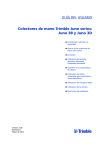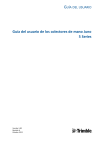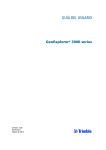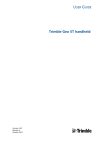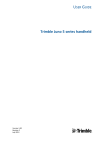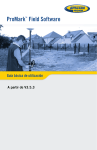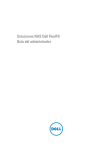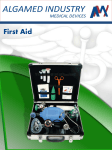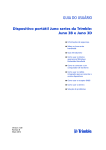Download Guia de usuario Geo 5T Español
Transcript
GUÍA DEL USUARIO Colectores de mano Trimble Geo 5T Versión 1.00 Revisión A Octubre 2012 1 Subject to the terms and conditions set forth herein, Trimble Navigation Limited (“Trimble”) warrants that for a period of (1) year from date of purchase this Trimble product (the “Product”) will substantially conform to Trimble's publicly available specifications for the Product and that the hardware and any storage media components of the Product will be substantially free from defects in materials and workmanship. the Product with hardware or software products, information, data, systems, interfaces, or devices not made, supplied, or specified by Trimble; (ii) the operation of the Product under any specification other than, or in addition to, Trimble's standard specifications for its products; (iii) the unauthorized installation, modification, or use of the Product; (iv) damage caused by: accident, lightning or other electrical discharge, fresh or salt water immersion or spray (outside of Product specifications); or exposure to environmental conditions for which the Product is not intended; (v) normal wear and tear on consumable parts (e.g., batteries); or (vi) cosmetic damage. Trimble does not warrant or guarantee the results obtained through the use of the Product or Software, or that software components will operate error free. NOTICE REGARDING PRODUCTS EQUIPPED WITH TECHNOLOGY CAPABLE OF TRACKING SATELLITE SIGNALS FROM SATELLITE BASED AUGMENTATION SYSTEMS (SBAS) (WAAS, EGNOS, AND MSAS), OMNISTAR, GPS, MODERNIZED GPS OR GLONASS SATELLITES, OR FROM IALA BEACON SOURCES: TRIMBLE IS NOT RESPONSIBLE FOR THE OPERATION OR FAILURE OF OPERATION OF ANY SATELLITE BASED POSITIONING SYSTEM OR THE AVAILABILITY OF ANY SATELLITE BASED POSITIONING SIGNALS. THE FOREGOING LIMITED WARRANTY TERMS STATE TRIMBLE’S ENTIRE LIABILITY, AND YOUR EXCLUSIVE REMEDIES, RELATING TO THE TRIMBLE PRODUCT. EXCEPT AS OTHERWISE EXPRESSLY PROVIDED HEREIN, THE PRODUCT, AND ACCOMPANYING DOCUMENTATION AND MATERIALS ARE PROVIDED “AS-IS” AND WITHOUT EXPRESS OR IMPLIED WARRANTY OF ANY KIND, BY EITHER TRIMBLE OR ANYONE WHO HAS BEEN INVOLVED IN ITS CREATION, PRODUCTION, INSTALLATION, OR DISTRIBUTION, INCLUDING, BUT NOT LIMITED TO, THE IMPLIED WARRANTIES OF MERCHANTABILITY AND FITNESS FOR A PARTICULAR PURPOSE, TITLE, AND NONINFRINGEMENT. THE STATED EXPRESS WARRANTIES ARE IN LIEU OF ALL OBLIGATIONS OR LIABILITIES ON THE PART OF TRIMBLE ARISING OUT OF, OR IN CONNECTION WITH, ANY PRODUCT. BECAUSE SOME STATES AND JURISDICTIONS DO NOT ALLOW LIMITATIONS ON DURATION OR THE EXCLUSION OF AN IMPLIED WARRANTY, THE ABOVE LIMITATION MAY NOT APPLY TO YOU. Product Software Limitation of Liability Product software, whether built into hardware circuitry as firmware, provided as a standalone computer software product, embedded in flash memory, or stored on magnetic or other media, is licensed solely for use with or as an integral part of the Product and is not sold. The terms of the end user license agreement, as included below, govern the use of the Product Software, including any differing limited warranty terms, exclusions and limitations, which shall control over the terms and conditions set forth in the limited Product warranty. TRIMBLE'S ENTIRE LIABILITY UNDER ANY PROVISION HEREIN SHALL BE LIMITED TO THE AMOUNT PAID BY YOU FOR THE PRODUCT. TO THE MAXIMUM EXTENT PERMITTED BY APPLICABLE LAW, IN NO EVENT SHALL TRIMBLE OR ITS SUPPLIERS BE LIABLE FOR ANY INDIRECT, SPECIAL, INCIDENTAL, OR CONSEQUENTIAL DAMAGE WHATSOEVER UNDER ANY CIRCUMSTANCE OR LEGAL THEORY RELATING IN ANYWAY TO THE PRODUCTS, SOFTWARE AND ACCOMPANYING DOCUMENTATION AND MATERIALS, (INCLUDING, WITHOUT LIMITATION, DAMAGES FOR LOSS OF BUSINESS PROFITS, BUSINESS INTERRUPTION, LOSS OF DATA, OR ANY OTHER PECUNIARY LOSS), REGARDLESS OF WHETHER TRIMBLE HAS BEEN ADVISED OF THE POSSIBILITY OF ANY SUCH LOSS AND REGARDLESS OF THE COURSE OF DEALING WHICH DEVELOPS OR HAS DEVELOPED BETWEEN YOU AND TRIMBLE. BECAUSE SOME STATES AND JURISDICTIONS DO NOT ALLOW THE EXCLUSION OR LIMITATION OF LIABILITY FOR CONSEQUENTIAL OR INCIDENTAL DAMAGES, THE ABOVE LIMITATION MAY NOT APPLY TO YOU. PLEASE NOTE: THE ABOVE TRIMBLE LIMITED WARRANTY PROVISIONS WILL NOT APPLY TO PRODUCTS PURCHASED IN THOSE JURISDICTIONS (E.G., MEMBER STATES OF THE EUROPEAN ECONOMIC AREA) IN WHICH PRODUCT WARRANTIES ARE THE RESPONSIBILITY OF THE LOCAL DEALER FROM WHOM THE PRODUCTS ARE ACQUIRED. IN SUCH A CASE, PLEASE CONTACT YOUR TRIMBLE DEALER FOR APPLICABLE WARRANTY INFORMATION. Corporate Office 10355 Westmoor Drive Suite #100 Westminster, CO 80021 USA www.trimble.com Legal Notices © 2012, Trimble Navigation Limited. All rights reserved. Trimble, the Globe & Triangle logo, and GPS Pathfinder are trademarks of Trimble Navigation Limited, registered in the United States and in other countries. GPS Analyst, GPScorrect, TerraSync, and VRS re trademarks of Trimble Navigation Limited. Microsoft, ActiveSync, Excel, OneNote, Outlook, PowerPoint, Windows, Windows Live, Windows Media, and Windows Vista are either registered trademarks or trademarks of Microsoft Corporation in the United States and/or other countries. The Bluetooth word mark and logos are owned by the Bluetooth SIG, Inc. and any use of such marks by Trimble Navigation Limited is under license. All other trademarks are the property of their respective owners. Release Notice This is the August 2012 release (Revision A) of the Trimble Geo 5T handheld documentation. Limited Warranty Terms and Conditions Product Limited Warranty Warranty Remedies If the Trimble Product fails during the warranty period for reasons covered by this limited warranty and you notify Trimble of such failure during the warranty period, Trimble will repair OR replace the nonconforming Product with new, equivalent to new, or reconditioned parts or Product, OR refund the Product purchase price paid by you, at Trimble’s option, upon your return of the Product in accordance with Trimble's product return procedures then in effect. How to Obtain Warranty Service To obtain warranty service for the Product, please contact your Trimble dealer. Alternatively, you may contact Trimble to request warranty service at +1-408-481-6940 (24 hours a day) or email your request to [email protected]. Please be prepared to provide: – your name, address, and telephone numbers; – proof of purchase; – a copy of this Trimble warranty – a description of the nonconforming Product including the model number; and – an explanation of the problem. The customer service representative may need additional information from you depending on the nature of the problem. Warranty Exclusions and Disclaimer This Product limited warranty shall only apply in the event and to the extent that (i) the Product is properly and correctly installed, configured, interfaced, maintained, stored, and operated in accordance with Trimble's applicable operator's manual and specifications, and; (ii) the Product is not modified or misused. This Product limited warranty shall not apply to, and Trimble shall not be responsible for, defects or performance problems resulting from (i) the combination or utilization of Notice to Australian Purchasers - The Australian Consumer Law Our goods come with guarantees that cannot be excluded under the Australian Consumer Law. You are entitled to a replacement or refund for a major failure and for compensation for any other reasonably foreseeable loss or damage. You are also entitled to have the goods repaired or replaced if the goods fail to be of acceptable quality and the failure does not amount to a major failure. Trimble's warranty, as set out in the user manual accompanying this statement, or as described in the warranty card accompanying the Product you purchased, is in addition to any mandatory rights and remedies that you may have under the Australian Consumer Law. Colectores de mano Trimble Geo 5T Guía del usuario 2 Official Language THE OFFICIAL LANGUAGE OF THESE TERMS AND CONDITIONS IS ENGLISH. IN THE EVENT OF A CONFLICT BETWEEN ENGLISH AND OTHER LANGUAGE VERSIONS, THE ENGLISH LANGUAGE SHALL CONTROL End User License Agreement for Product Software IMPORTANT, READ CAREFULLY. THIS END USER LICENSE AGREEMENT (“EULA”) IS A LEGAL AGREEMENT BETWEEN YOU AND Trimble Navigation Limited (“Trimble”) and applies to the computer software provided with the Trimble product purchased by you (whether built into hardware circuitry as firmware, embedded in flash memory or a PCMCIA card, or stored on magnetic or other media), or provided as a standalone computer software product, and includes any accompanying written materials such as a user's guide or product manual, as well as any "online" or electronic documentation ("Software" or “Product Software”). This EULA will also apply to any Software error corrections, updates and upgrades subsequently furnished by Trimble, unless such are accompanied by different license terms and conditions, which will govern their use. You have acquired a Trimble Product ("Device") that includes Software, some of which was licensed by Trimble from Microsoft Corporation or its affiliates (collectively "Microsoft"). The Software licensed from Microsoft, as well as associated updates, supplements, internet-based services and support services, media, printed materials, and "online" or electronic documentation ("Microsoft Software"), are protected under this EULA. The Software is also protected by copyright laws and international copyright treaties, as well as other intellectual property laws and treaties. The Software is licensed, not sold. BY USING THE SOFTWARE, INCLUDING USE ON THIS DEVICE, YOU ACCEPT THESE TERMS. IF YOU DO NOT ACCEPT THEM, DO NOT USE THE DEVICE OR SOFTWARE. INSTEAD CONTACT TRIMBLE FOR A REFUND OR CREDIT. As described below, using some features also operates as your consent to the transmission of certain standard computer information for Internet-based services. WARNING: If the Software contains voice operated technologies, then operating this Software requires user attention. Diverting attention away from the road while driving can possibly cause an accident or other serious consequence. Even occasional, short diversions of attention can be dangerous if your attention is diverted away from your driving task at a critical time. Trimble and Microsoft make no representations, warranties or other determinations that ANY use of this Software is legal, safe, or in any manner recommended or intended while driving or otherwise operating a motor vehicle. This EULA does not grant you any rights with respect to the Windows Mobile Device Center, Microsoft ActiveSync or Microsoft Outlook 2007 Trial which are subject to the licenses accompanying those items. 1 SOFTWARE PRODUCT LICENSE 1.1 License Grant . Subject to the terms and conditions of this EULA, Trimble grants you a non-exclusive right to use one copy of the Software in a machine-readable form only as installed on the Device. Such use is limited to use with the Device for which it was intended, as set forth in the product documentation. The Device Software is licensed with the Device as a single integrated product. The Device Software installed in read only memory (“ROM”) of the Device may only be used as part of the Device into which it was embedded. You may use the installation Software from a computer solely to download the Software to one Device. In no event shall the installation Software be used to download the Software onto more than one Device. A license for the Software may not be shared or used concurrently on different computers or Devices. 1.2 Scope of License. This EULA only gives you some rights to use the Software. Trimble and Microsoft reserve all other rights. Unless applicable law gives you more rights despite this limitation, you may use the Software only as expressly permitted in this EULA. In doing so, you must comply with any technical limitations in the Software that allow you to use it only in certain ways. Except as expressly provided in this EULA, rights to access the Software on this Device do not give you any right to implement Microsoft patents or other Microsoft intellectual property in software or devices that access this device. You may use remote access technologies in the software such as Remote Desktop Mobile to access the Software remotely from a computer or server. You are responsible for obtaining any licenses required for use of the protocols to access other software. 1.3 Proof of License. If you acquired the Software on the Device, or on a disc or other media, a genuine Certificate of Authenticity label with a genuine copy of the Software identifies licensed software. To be valid, this label must be affixed to the Device, or included on or in the software packaging. If you receive the label separately, it is not valid. You should keep the label on the device or packaging to prove that you are licensed to use the Software. To identify genuine Microsoft Software, see http://www.howtotell.com . 1.4 Connectivity Software. Your Device package may include Windows Mobile Device Center or Microsoft ActiveSync software. If it is included, then you may install and use it in accordance with the license terms that are provided with it. If no license terms are provided, then you may install and use only one (1) copy of the Software on a single computer. 1.5 Digital Certificates. The Software uses digital certificates in X.509 format. These digital certificates are used for authentication. 1.6 Phone Functionality. If the Device Software includes phone functionality, all or certain portions of the Device Software may be inoperable if you do not have and maintain a service account with a wireless telecommunication carrier (“Mobile Operator”), or if the Mobile Operator’s network is not operating or configured to operate with the Device. 1.7 Upgrade Software. In the event that any upgrades to the Software, including Microsoft Software, are provided under this EULA, then the following shall apply: you may follow the applicable instructions accompanying this Software and install one (1) copy of the Software on one (1) Device presently containing a licensed copy of a predecessor version of the Software (unless this EULA indicates that this Software copy has been licensed for installation on multiple Devices). NO REPRESENTATION OR WARRANTY IS MADE BY TRIMBLE OR MICROSOFT WITH RESPECT TO THE COMPATIBILITY OF THIS SOFTWARE WITH ANY DEVICE OR ANY OTHER EXISTING SOFTWARE OR DATA OF ANY KIND CONTAINED ON SUCH DEVICES, AND NEITHER TRIMBLE OR MICROSOFT SHALL BE RESPONSIBLE IN ANY REGARD WITH RESPECT TO ANY LOSS, CORRUPTION, MODIFICATION OR INACCESSIBILITY OF ANY DATA, APPLICATIONS OR OTHER SOFTWARE RESULTING FROM THE INSTALLATION OF THE SOFTWARE ON ANY DEVICE. 1.8 Internet-Based Services Components. Microsoft provides Internet based services with the software. Microsoft may change or cancel them at any time. The Microsoft Software features described below connect to Microsoft or service provider computer systems over the Internet. In some cases, you will not receive a separate notice when they connect. You may switch off some of these features or not use them. For more information about these features, visit http://go.microsoft.com/fwlink/?LinkId=81931. By using these features, you consent to the transmission of this information. Microsoft does not use the information to identify or contact you. You may not use these services in any way that could harm them or impair anyone else’s use of them. You may not use the services to try to gain unauthorized access to any service, data, account or network by any means. 1.9 Device Information . The following features use Internet protocols, which send to the appropriate systems device information, such as your Internet protocol address, the type of operating system, browser and name and version of the Software you are using, and the language code of the Device where you installed the Software. Microsoft uses this information to make the Internet-based services available to you. a) Update Features: Windows Mobile Update feature provides you the ability to obtain and install Software updates on your Device if updates are available. You may choose not to use this feature. Trimble and/or your Mobile Operator may not support this feature or an update for your device. b) Security Updates/Digital Rights Management. Content owners use Windows Media digital rights management technology (WMDRM) to protect their intellectual property, including copyrights. This software and third party software use WMDRM to play and copy WMDRM-protected content. If the software fails to protect the content, content owners may ask Microsoft to revoke the software's ability to use WMDRM to play or copy protected content. Revocation does not affect other content. When you download licenses for protected content, you agree that Microsoft may include a revocation list with the licenses. Content owners may require you to upgrade WMDRM to access their content. Microsoft software that includes WMDRM will ask for your consent prior to the upgrade. If you decline an upgrade, you will not be able to access content that requires the upgrade. 1.10 Additional Software/Services. The Device Software may permit Trimble, Microsoft, their affiliates and/or their designated agent to provide or make available to you Software updates, supplements, addon components, or Internet-based services components of the Software after the date you obtain your initial copy of the Software (“Supplemental Components”). Colectores de mano Trimble Geo 5T Guía del usuario 3 1.10.1 If Trimble provides or makes available to you Supplemental Components and no other end user license agreement terms are provided along with the Supplemental Components, then the terms of this EULA shall apply. 1.10.2 If Microsoft, its affiliates and/or its designated agent makes available Supplemental Components, and no other end user license agreement terms are provided, then the terms of this EULA shall apply, except that the Microsoft entity or affiliate entity providing the Supplemental Component(s) shall be the licensor of the Supplemental Component(s). 1.10.3 Trimble, Microsoft and each of their affiliates and/or their designated agents reserve the right to discontinue any Internetbased services provided to you or made available to you through the use of the Device Software. 1.11 Links to Third Party Sites. If the Software provides links to third party websites, those links are provided to you only as a convenience, and the inclusion of any link does not imply an endorsement of the third party website by Microsoft or Trimble. 1.12 Other Rights and Limitations. (1) The Software contains valuable trade secrets proprietary to Trimble and its suppliers. To the extent permitted by relevant law, you shall not, nor allow any third party to copy, decompile, disassemble or otherwise reverse engineer the Software, or attempt to do so, provided, however, that to the extent any applicable mandatory laws (such as, for example, national laws implementing EC Directive 91/250 on the Legal Protection of Computer Programs) give you the right to perform any of the aforementioned activities without Trimble's consent in order to gain certain information about the Software for purposes specified in the respective statutes (i.e., interoperability), you hereby agree that, before exercising any such rights, you shall first request such information from Trimble in writing detailing the purpose for which you need the information. Only if and after Trimble, at its sole discretion, partly or completely denies your request, may you exercise such statutory rights. (2) This Software is licensed as a single product. You may not separate its component parts for use on more than one computer nor make more copies of the software than specified in this EULA. (3) You may not rent, lease, or lend the Software. (4) No service bureau work, multiple-user license or timesharing arrangement is permitted. For purposes of this EULA “service bureau work” shall be deemed to include, without limitation, use of the Software to process or to generate output data for the benefit of, or for purposes of rendering services to any third party over the Internet or other communications network. (5) You may make one backup copy of the Software. You may use it only to reinstall the Software on the Device. (6) You may transfer the Software only with the Device, the Certificate of Authenticity label, and these license terms directly to a third party. Before the transfer, that party must agree that these license terms apply to the transfer and use of the Software. You may not retain any copies of the Software including the backup copy. (7) The Software is subject to United States export laws and regulations. You must comply with all domestic and international export laws and regulations that apply to the Software. These laws include restrictions on destinations, end users, and end use. For additional information see http://www.microsoft.com/exporting. (8) Without prejudice as to any other rights, Trimble may terminate this EULA without notice if you fail to comply with the terms and conditions of this EULA. In such event, you must destroy all copies of the Software and all of its component parts. (9) If the Microsoft Software includes speech recognition component(s), you should understand that speech recognition is an inherently statistical process and that recognition errors are inherent in the process. Neither Trimble, Microsoft, nor any of their suppliers shall be liable for any damages arising out of errors in the speech recognition process. (10) You may not publish the Software for others to copy. (11) You may not use the Software for commercial software hosting services. 1.13 Notice Regarding the MPEG-4 Visual Standard. The Software may include MPEG-4 visual decoding technology. This technology is a format for data compression of video information. MPEG LA, L.L.C. requires this notice: USE OF THIS PRODUCT IN ANY MANNER THAT COMPLIES WITH THE MPEG-4 VISUAL STANDARD IS PROHIBITED, EXCEPT FOR USE DIRECTLY RELATED TO (A) DATA OR INFORMATION (i) GENERATED BY AND OBTAINED WITHOUT CHARGE FROM A CONSUMER NOT THEREBY ENGAGED IN A BUSINESS ENTERPRISE, AND (ii) FOR PERSONAL USE ONLY; AND (B) OTHER USES SPECIFICALLY AND SEPARATELY LICENSED BY MPEG LA, L.L.C. If you have questions about the MPEG-4 visual standard, please contact MPEG LA, L.L.C., 250 Steele Street, Suite 300, Denver, CO 80206; www.mpegla.com. 1.14 If the Device Software is provided by Trimble separate from the Device on media such as a ROM chip, CD ROM disk(s) or via web download or other means, and is labeled “For Upgrade Purposes Only” you may install one (1) copy of such Device Software onto the Device as a replacement copy for the existing Device Software and use it accordance with this EULA, including any additional end user license agreement terms accompanying the upgrade Device Software. 1.15 If any software component(s) is provided by Trimble separate from the Device on CD ROM disc(s) or via web download or other means, and labeled “For Upgrade Purposes Only,” you may (i) install and use one (1) copy of such component(s) on the computer(s) you use to exchange data with the Device as a replacement copy for the existing Companion CD component(s). 1.16 Copyright . All title and copyrights in and to the Software (including but not limited to any images, photographs, animations, video, audio, music, text and “applets,” incorporated into the Software), the accompanying printed materials, and any copies of the Software are owned by Trimble, or Microsoft (including Microsoft Corporation), and their respective suppliers. You may not copy the printed materials accompanying the Software. All title and intellectual property rights in and to the content which may be accessed through use of the Software is the property of the respective content owner and may be protected by applicable copyright or other intellectual property laws and treaties. This EULA grants you no rights to use such content. You shall not remove, cover or alter any of Trimble’s patent, copyright or trademark notices placed upon, embedded in or displayed by the Software or on its packaging and related materials. All rights not specifically granted in this EULA are reserved by Trimble, Microsoft, and their respective suppliers. 1.17 U.S. Government Restricted Rights. The Software is provided with “RESTRICTED RIGHTS”. Use, duplication, or disclosure by the United States Government is subject to restrictions as set forth in this EULA, and as provided in DFARS 227.7202-1(a) and 227.7202-3(a) (1995), DFARS 252.227-7013(c)(1)(ii) (OCT 1988), FAR 12.212(a) (1995), FAR 52.22719, or FAR 52.227-14(ALT III), as applicable. 1.18 Microsoft has contractually obligated Trimble to include the following terms in this EULA: Product Support. The Product support for the Software is not provided by Microsoft or its affiliates or subsidiaries. For product support, please refer to the Trimble support number provided in the documentation for the Device. Not fault tolerant. The Software is not fault tolerant. Trimble installed the Software on the Device and is responsible for how it operates on the Device. Restricted user. The Microsoft Software was designed for systems that do not require fail-safe performance. You may not use the Microsoft Software in any device or system in which a malfunction of the Microsoft Software would result in foreseeable risk of injury or death to any person. This includes operation of nuclear facilities, aircraft navigation or communication systems and air traffic control. No warranties for the software. Microsoft gives no express warranties, guarantees or conditions regarding the Microsoft Software. Any warranties you receive regarding the Device or the Software do not originate from, and are not binding on, Microsoft or its affiliates. When allowed by your local laws, Trimble and Microsoft exclude implied warranties of merchantability, fitness for a particular purpose and noninfringement. LIABILITY LIMITATIONS. You can recover from Microsoft and its affiliates only direct damages up to fifty U.S. Dollars (U.S. $50.00), or equivalent in local currency. You cannot recover any other damages, including consequential, lost profits, special, indirect or incidental damages. This limitation applies to: – Anything related to the Software, services, content (including code) on third party internet sites, or third party programs, and – claims for breach of contract, breach of warranty, guarantee or condition, strict liability, negligence, or other tort to the extent permitted by applicable law. It also applies even if Microsoft should have been aware of the possibility of the damages. The above limitation may not apply to you because your country may not allow the exclusion or limitation of incidental, consequential or other damages. 2 LIMITED WARRANTY FOR TRIMBLE PRODUCT SOFTWARE. 2.1 Limited Warranty. Trimble warrants that the Software, exclusive of the Microsoft Software, will perform substantially in accordance with the accompanying written materials for a period of twelve (12) months from the date of purchase. This limited warranty gives you specific legal rights; you may have others, which vary from state/jurisdiction to state/jurisdiction. The above limited warranty does not apply to Fixes, Minor Updates, or Major Upgrades of the Software after expiration of the twelve (12) month limited warranty period, all of which are provided “AS IS” and without warranty unless otherwise specified in writing by Trimble. Because the Software is inherently complex and may not be Colectores de mano Trimble Geo 5T Guía del usuario 4 completely free of nonconformities, defects or errors, you are advised to verify your work. Trimble does not warrant that the Software will operate error free or uninterrupted, will meet your needs or expectations, or that all nonconformities can or will be corrected. 2.2 Software Fixes. During the limited warranty period described in section 2.1 above, you will be entitled to receive such Fixes to the Product Software that Trimble releases and makes commercially available and for which it does not charge separately, subject to the procedures for delivery to purchasers of Trimble products generally. If you have purchased the Product from an authorized Trimble dealer rather than from Trimble directly, Trimble may, at its option, forward the software Fix to the Trimble dealer for final distribution to you. Minor Updates, Major Upgrades, new products, or substantially new software releases, as identified by Trimble, are expressly excluded from this update process and limited warranty. Receipt of Software Fixes or other enhancements shall not serve to extend the limited warranty period. For purposes of this warranty the following definitions shall apply: (1) "Fix (es)" means an error correction or other update created to fix a previous software version that does not substantially conform to its Trimble specifications; (2) "Minor Update" occurs when enhancements are made to current features in a software program; and (3) "Major Upgrade" occurs when significant new features are added to software, or when a new product containing new features replaces the further development of a current product line. Trimble reserves the right to determine, in its sole discretion, what constitutes a Fix, Minor Update, or Major Upgrade. 2.3 Customer Remedies. Trimble’s and its suppliers’ entire liability, and your sole remedy, with respect to the Software shall be either, at Trimble’s option, (a) repair or replacement of the Software, or (b) return of the license fee paid for any Software that does not meet Trimble’s limited warranty. This limited warranty is void if failure of the Software has resulted from (1) accident, misuse, abuse, or misapplication; (2) alteration or modification of the Software without Trimble’s authorization; (3) interaction with software or hardware not supplied or supported by Trimble; (4) your improper, inadequate or unauthorized installation, maintenance or storage; or (5) if you violate the terms of this EULA. Any replacement Software will be warranted for the remainder of the original warranty period or thirty (30) days, whichever is longer. 2.4 NO OTHER WARRANTIES. TO THE MAXIMUM EXTENT PERMITTED BY APPLICABLE LAW, TRIMBLE AND ITS SUPPLIERS DISCLAIM ALL OTHER WARRANTIES, TERMS AND CONDITIONS, EITHER EXPRESS OR IMPLIED, BY STATUTE, COMMON LAW OR OTHERWISE, INCLUDING BUT NOT LIMITED TO, IMPLIED WARRANTIES, TERMS AND CONDITIONS OF MERCHANTABILITY AND FITNESS FOR A PARTICULAR PURPOSE, TITLE, AND NONINFRINGEMENT WITH REGARD TO THE SOFTWARE, ITS SATISFACTORY QUALITY AND THE PROVISION OF OR FAILURE TO PROVIDE SUPPORT SERVICES. TO THE EXTENT ALLOWED BY APPLICABLE LAW, IMPLIED WARRANTIES, TERMS AND CONDITIONS ON THE SOFTWARE ARE LIMITED TO NINETY (90) DAYS. Y0U MAY HAVE OTHER LEGAL RIGHTS WHICH VARY FROM STATE/JURISDICTION TO STATE/JURISDICTION. NO WARRANTIES FOR THE MICROSOFT SOFTWARE. THE MICROSOFT SOFTWARE is provided “AS IS” and with all faults, AND TRIMBLE PROVIDES NO WARRANTY WITH RESPECT THERETO. THE ENTIRE RISK AS TO SATISFACTORY QUALITY, PERFORMANCE, ACCURACY AND EFFORT (INCLUDING LACK OF NEGLIGENCE) FOR THE MICROSOFT SOFTWARE IS WITH YOU. ALSO, THERE IS NO WARRANTY AGAINST INTERFERENCE WITH YOUR ENJOYMENT OF THE MICROSOFT SOFTWARE OR AGAINST INFRINGEMENT. 2.5 PLEASE NOTE: THE FOREGOING TRIMBLE LIMITED WARRANTY PROVISIONS MAY NOT APPLY TO SOFTWARE PRODUCT LICENSES PURCHASED IN THOSE JURISDICTIONS (SUCH AS COUNTRIES OF THE EUROPEAN UNION) IN WHICH PRODUCT WARRANTIES ARE OBTAINED FROM THE LOCAL DISTRIBUTOR. IN SUCH CASES, PLEASE CONTACT YOUR TRIMBLE DEALER FOR APPLICABLE WARRANTY INFORMATION. 3 TRIMBLE LIMITATION OF LIABILITY. 3.1 LIMITATION OF LIABILITY. TO THE MAXIMUM EXTENT PERMITTED BY APPLICABLE LAW, IN NO EVENT SHALL TRIMBLE OR ITS SUPPLIERS BE LIABLE FOR ANY SPECIAL, INCIDENTAL, INDIRECT, CONSEQUENTIAL OR PUNITIVE DAMAGES HOWEVER CAUSED AND REGARDLESS OF THE THEORY OF LIABILITY (INCLUDING, WITHOUT LIMITATION, DAMAGES FOR LOSS OF BUSINESS PROFITS, BUSINESS INTERRUPTION, LOSS OF BUSINESS INFORMATION, OR ANY OTHER PECUNIARY LOSS) ARISING OUT OF THE USE OR INABILITY TO USE THE SOFTWARE, OR THE PROVISION OF OR FAILURE TO PROVIDE SUPPORT SERVICES, EVEN IF TRIMBLE HAS BEEN ADVISED OF THE POSSIBILITY OF SUCH DAMAGES AND NOTWITHSTANDING ANY FAILURE OF ESSENTIAL PURPOSE OF ANY EXCLUSIVE REMEDY PROVIDED IN THIS EULA. IN NO EVENT SHALL THE TOTAL CUMULATIVE LIABILITY OF TRIMBLE AND ITS SUPPLIERS IN CONNECTION WITH THIS EULA OR THE SOFTWARE, WHETHER BASED ON CONTRACT, WARRANTY, TORT (INCLUDING NEGLIGENCE), STRICT LIABILITY OR OTHERWISE, EXCEED THE ACTUAL AMOUNT PAID TO TRIMBLE FOR THE SOFTWARE LICENSE GIVING RISE TO THE CLAIM. BECAUSE SOME STATES AND JURISDICTIONS DO NOT ALLOW THE EXCLUSION OR LIMITATION OF LIABILITY FOR CONSEQUENTIAL OR INCIDENTAL DAMAGES, THE ABOVE LIMITATION MAY NOT APPLY TO YOU. 4 GENERAL. 4.1 This EULA shall be governed by the laws of the State of California and applicable United States Federal law without reference to “conflict of laws” principles or provisions. The United Nations Convention on Contracts for the International Sale of Goods will not apply to this EULA. Jurisdiction and venue of any dispute or court action arising from or related to this EULA or the Software shall lie exclusively in or be transferred to the courts the County of Santa Clara, California, and/or the United States District Court for the Northern District of California. You hereby consent and agree not to contest, such jurisdiction, venue and governing law. 4.2 Section 4.1 notwithstanding, if you acquired this product in Canada, this EULA is governed by the laws of the Province of Ontario, Canada. In such case each of the parties to this EULA irrevocably attorns to the jurisdiction of the courts of the Province of Ontario and further agrees to commence any litigation that may arise under this EULA in the courts located in the Judicial District of York, Province of Ontario. If you acquired this product in the European Union, this EULA is governed by the laws of The Netherlands, excluding its rules governing conflicts of laws and excluding the United Nations Convention on the International Sale of Goods. In such case each of the parties to this EULA irrevocably attorns to the jurisdiction of the courts of The Netherlands and further agrees to commence any litigation that may arise under this EULA in the courts of The Hague, The Netherlands. 4.3 Trimble reserves all rights not expressly granted by this EULA. 4.4 Official Language. The official language of this EULA and of any documents relating thereto is English. For purposes of interpretation, or in the event of a conflict between English and versions of this EULA or related documents in any other language, the English language version shall be controlling. Registration To receive information regarding updates and new products, please contact your local dealer or visit the Trimble website at www.trimble.com/register. Upon registration you may select the newsletter, upgrade, or new product information you desire. Notices FCC Regulations This device complies with part 15 of the FCC Rules. Operation is subject to the following two conditions: (1) This device may not cause harmful interference, and (2) this device must accept any interference received, including interference that may cause undesired operation. This device has been tested and found to comply with the limits for a Class B digital device, pursuant to Part 15 of the FCC Rules. These limits are designed to provide reasonable protection against harmful interference in a residential installation. This equipment generates, uses and can radiate radio frequency energy and, if not installed and used in accordance with the instructions, may cause harmful interference to radio communications. However, there is no guarantee that interference will not occur in a particular installation if this equipment does cause harmful interference to radio or television reception, which can be determined by turning the equipment off and on. The user is encouraged to try to correct the interference by one or more of the following measures: - Reorient or relocate the receiving antenna. - Increase the separation between the equipment and receiver. - Connect the equipment into an outlet on a circuit different from that to which the receiver is connected. - Consult the dealer or an experienced radio/TV technicianfor help. Changes and modifications not expressly approved by the manufacturer or registrant of this equipment can void your authority to operate this equipment under Federal Communications Commission rules. The radios in this device have been designed and manufactured to not exceed stipulated emission limits for exposure to radio frequency (RF) energy as required by the Federal Communications Commission of the Colectores de mano Trimble Geo 5T Guía del usuario 5 U.S. Government 47 C.F.R. § 2.1091 and 2.1093. The external antenna connector provided in this device is for GNSS antennas only. IC Operation is subject to the following two conditions: (1) this device may not cause interference, and (2) this device must accept any interference, including interference that may cause undesired operation of the device. This Class B digital apparatus complies with Canadian ICES-003. Cet appareil numérique de la classe B est conforme à la norme NMB-003 du Canada. This Category II radio communication device complies with Industry Canada Standard RSS-310. Ce dispositif de radiocommunication de catégorie II respecte la norme CNR-310 d’Industrie Canada. IMPORTANT NOTE: IC Radiation Exposure Statement This EUT is compliant with SAR for general population/uncontrolled exposure limits in IC RSS-102 and had been tested in accordance with the measurement methods and procedures specified in IEEE 1528. This equipment should be installed and operated with minimum distance 0.5 cm between the radiator & your body. This device and its antenna(s) must not be co-located or operating in conjunction with any other antenna or transmitter. The County Code Selection feature is disabled for products marketed in the US/Canada. CE a. Caution: • Risk of explosion if battery replaced by an incorrect type. • Dispose of used batteries according to the instructions. b. Make sure the temperature for adapter will not be higher than 40 ˚C. CE SAR Compliance This device meets the EU requirements (1999/519/EC) on the limitation of exposure of the general public to electromagnetic fields by way of health protection. The limits are part of extensive recommendations for the protection of the general public. These recommendations have been developed and checked by independent scientific organizations through regular and thorough evaluations of scientific studies. The unit of measurement for the European Council's recommended limit for mobile devices is the "Specific Absorption Rate" (SAR), and the SAR limit is 2.0 W/ kg averaged over 10 gram of body tissue. It meets the requirements of the International Commission on Non-Ionizing Radiation Protection (ICNIRP). For body worn operation, this device has been tested and meets the ICNIRP exposure guidelines and the European Standard EN 62311 and EN 62209-2, for use with dedicated accessories. Use of other accessories which contain metals may not ensure compliance with ICNIRP exposure guidelines. Canada This digital apparatus does not exceed the Class B limits for radio noise emissions from digital apparatus as set out in the radio interference regulations of the Canadian Department of Communications. Le présent appareil numérique n'émet pas de bruits radioélectriques dépassant les limites applicables aux appareils numériques de Classe B prescrites dans le règlement sur le brouillage radioélectrique édicté par le Ministère des Communications du Canada. Antenna Statement Under Industry Canada regulations, this radio transmitter may only operate using an antenna of a type and maximum (or lesser) gain approved for the transmitter by Industry Canada. To reduce potential radio interference to other users, the antenna type and its gain should be so chosen that the equivalent isotropically radiated power (e.i.r.p.) is not more than that necessary for successful communication. Conformément à la réglementation d'Industrie Canada, le présent émetteur radio peut fonctionner avec une antenne d'un type et d'un gain maximal (ou inférieur) approuvé pour l'émetteur par Industrie Canada. Dans le but de réduire les risques de brouillage radioélectrique à l'intention des autres utilisateurs, il faut choisir le type d'antenne et son gain de sorte que la puissance isotrope rayonnée équivalente (p.i.r.e.) ne dépasse pas l'intensité nécessaire à l'établissement d'une communication satisfaisante. Le présent appareil est conforme aux CNR d'Industrie Canada applicables aux appareils radio exempts de licence. L'exploitation est autorisée aux deux conditions suivantes : (1) l'appareil ne doit pas produire de brouillage, et (2) l'utilisateur de l'appareil doit accepter tout brouillage radioélectrique subi, même si le brouillage est susceptible d'en compromettre le fonctionnement. Europe / EU Conformance The following CE compliance information is applicable to this device that carry the following CE mark: This product has been tested and found to comply with all requirements for CE Marking and sale within the European Economic Area (EEA). The Trimble Geo 5T has Bluetooth wireless technology approval in most EU countries and satisfies the requirements for Radio and Telecommunication Terminal Equipment specified by European Council Directive 1999/5/EC. These requirements provide reasonable protection against harmful interference when the equipment is operated appropriately in a residential or commercial environment. Geo 5T handhelds equipped with wireless cellular modem radios are intended for connection to European Networks operating with GSM 900, or GSM 1800. A copy of the CE Declaration of Conformity for the Geo 5T handheld can be accessed from http://www.trimble.com/support.shtml. Australia and New Zealand This product conforms with the regulatory requirements of the Australian Communications Authority (ACA) EMC and Radiocommunications framework, thus satisfying the requirements for C-Tick Marking and sale within Australia and New Zealand. Additionally, Geo 5T 3.5G products that incorporate a modem also comply with the requirements for A-Tick Marking and sale in Australia. Taiwan – Battery Recycling Requirements The product contains a removable Lithium-ion battery. Taiwanese regulations require that waste batteries are recycled. 廢電池請回收 Japan This device has been granted two designation numbers by Ministry of Internal Affairs and Communications: according: Ordinance concerning Technical Regulations Conformity Certification etc. of Specified Radio Equipment ( 特定無線設備の技術基準適合証明等に関する規 則) Article 2 clause 1 item 19 Approval no: 204WW21008300. This device should not be modified (otherwise the granted designation number will be invalid). European Union Customers: (WEEE) For product recycling instructions and more information, please go to www.trimble.com/ev.shtml. Recycling in Europe: To recycle Trimble WEEE (Waste Electrical and Electronic Equipment, products that run on electrical power.), Call +31 497 53 24 30, and ask for the "WEEE Associate". Or, mail a request for recycling instructions to: Trimble Europe BV c/o Menlo Worldwide Logistics Meerheide 45 5521 DZ Eersel, NL Licence exempt This device complies with Industry Canada licence-exempt RSS standard (s). Operation is subject to the following two conditions: (1) this device may not cause interference, and (2) this device must accept any interference, including interference that may cause undesired operation of the device. Colectores de mano Trimble Geo 5T Guía del usuario 6 Información referida a la seguridad Uso de la radio El colector de mano Trimble® Geo 5T tiene una radio Bluetooth® integrada. Algunos modelos incluyen también un módem celular. En algunos casos, es posible que tenga que apagar las radios. Por ejemplo, cuando las disposiciones de las autoridades aeronáuticas restringen el uso de dispositivos de transmisión inalámbrica a bordo de aeronaves. Para evitar que el colector de mano emita señales de radio, seleccione una de las siguientes alternativas: l l Para apagar el colector de mano, presione y mantenga presionado el botón de encendido/apagado para mostrar el menú Energía, luego presione Apagar. Para apagar solamente la radio Bluetooth, y la radio del módem celular: a. Presione en la barra de títulos en la pantalla de inicio o en Inicio y luego en la lista desplegable, presione el icono o . b. En el diálogo Conectividad o Teléfono, seleccione Admin. inalámbrico. c. Presione Todo para apagar todas las radios. Los campos de estado que aparecen debajo de los botones Bluetooth y Teléfono cambian a Desactivado. Desactivación de la radio Bluetooth integrada El colector de mano Geo 5T se embarca con tecnología inalámbrica Bluetooth habilitada. Para usar la radio Bluetooth, necesita encenderla (vea Encendido y apagado de las radios integradas, página 53). Nota – Es posible que tenga que desactivar la radio Bluetooth en el colector de mano si el país en el que está trabajando no autoriza el uso de tecnología inalámbrica Bluetooth. Si no está seguro si las radios del colector de mano Geo 5T están aprobadas para su utilización en el país, consulte con el distribuidor de Trimble. Utilice el software Administrador de activación de la radio para desactivar la radio Bluetooth integrada, o para reactivar la radio si esta ha sido desactivada. El software Administrador de activación de la radio se ejecuta en una computadora de oficina. La copia más reciente del software está disponible para descargar en el sitio web de Trimble. Vaya a www.trimble.com/support.shtml, haga clic en el vínculo correspondiente al tipo de receptor (Geo 5T), haga clic en Descargas, luego en Geo 5T y por último en Administrador de activación de la radio. Información sobre la exposición a radiofrecuencia (SAR) Este dispositivo cumple los requisitos gubernamentales para la exposición a ondas de radio. Este dispositivo está diseñado y fabricado para no superar los límites de emisión para la exposición a la energía de radiofrecuencia (RF) establecidos por la Comisión Federal de Comunicaciones del gobierno de los Estados Unidos. La normativa de exposición correspondiente a los dispositivos inalámbricos emplea una unidad de medida conocida como Índice de Absorción Específica o SAR (por las siglas inglesas de Specific Absorption Rate). El límite SAR establecido por la FCC es 1,6W/kg. Las pruebas para SAR se han llevado a cabo utilizando las ubicaciones de funcionamiento estándar aceptadas por la FCC con el dispositivo transmitiendo a su nivel de potencia más alto certificado en todas las bandas de frecuencia probadas. Aunque el SAR se determina al nivel de potencia Colectores de mano Trimble Geo 5T Guía del usuario 7 certificado más alto, el nivel SAR real del dispositivo durante su funcionamiento o puede ser bastante inferior al valor máximo. Esto se debe a que el dispositivo ha sido diseñado para funcionar a varios niveles de potencia para utilizar solamente el que necesita para alcanzar la red. Por lo general, cuando más cerca se encuentre de una antena de estación base inalámbrica, menor será la salida de potencia necesaria. El valor SAR más alto para el dispositivo según se notifica a la FCC cuando se prueba para llevarse en el cuerpo, tal como se describe en la guía del usuario, no puede superar los 0,39 W/kg para GSM850 / 1,23 W/kg para PCS1900 (Las medidas junto al cuerpo varían en función del modelo del dispositivo y dependen de los accesorios disponibles y de los requisitos FCC.) Aunque puede haber diferencias entre los niveles SAR de distintos dispositivos y en diferentes posiciones, todos ellos cumplen los requisitos gubernamentales. La FCC ha concedido una Autorización de equipo a este dispositivo con todos los niveles SAR notificados evaluados conforme a las directrices de exposición a la radiofrecuencia FCC. La información SAR de este dispositivo reside en el archivo con la FCC y se puede encontrar en la sección Display Grant (Mostrar concesión) del sitio Web www.fcc.gov/oet/ea/fccid/ después de buscar el identificador FCC: NZI802111A. Este dispositivo cumple el valor SAR para los límites de contaminación general y exposición no controlada en ANSI/IEEE C95.1-1999 y se ha probado conforme a los métodos y procedimientos de medición especificados en OET Boletín 65 Suplemento C. En lo que respecta a su uso junto al cuerpo humano, este dispositivo ha sido probado y cumple las pausas de exposición a RF de la FCC para ser usado como accesorio no metálico a una distancia mínima de medio metro del cuerpo. La utilización de otros accesorios puede no cumplir con las pausas de exposición a RF de la FCC. Si no usa un accesorio en el cuerpo humano y no acerca el dispositivo a su oído, coloque el dispositivo a una distancia mínima de medio metro de su cuerpo cuando el dispositivo esté encendido. Exposición a la radiación de radiofrecuencia de transmisores Bluetooth Este dispositivo cumple con la normativa de exposición a la energía de radiofrecuencia (RF) y ha sido aprobado para usarse como dispositivo portátil. La potencia de salida radiada generada por los transmisores de radios inalámbricas internas es inferior a 100 milivatios, lo que produce niveles de exposición muy inferiores a los límites de exposición a radiofrecuencia de la FCC, incluso cuando funcionan cerca del cuerpo. Las radios inalámbricas internas funcionan dentro de las pautas establecidas en las recomendaciones y estándares de seguridad de frecuencia de radio internacionales, lo que refleja el consenso de la comunidad científica internacional. Por lo tanto, Trimble considera que las radios inalámbricas internas son seguras para ser utilizadas por los usuarios. El nivel de energía electromagnética emitida es mucho más bajo que la energía electromagnética emitida por dispositivos inalámbricos tales como teléfonos celulares. Sin embargo, el uso de radios inalámbricas puede estar restringido en algunas situaciones o entornos, como por ejemplo en aeronaves. Si no sabe con certeza cuáles son las restricciones, se sugiere que pida autorización antes de encender radios inalámbricas. Exposición a la radiación de radiofrecuencia de transmisores celulares inalámbricos El colector de mano Geo 5T está equipado con radios de módem celular inalámbrico que han sido diseñadas y fabricadas para cumplir con los requerimientos de seguridad para limitar la exposición a ondas de radio. Cuando se emplean de acuerdo con las instrucciones establecidas en el presente manual, el equipo ha sido verificado independientemente para no superar los límites de emisión para la exposición a la energía de radiofrecuencia (RF) establecidos por la Comisión Federal de Comunicaciones del gobierno de los Estados Unidos (FCC) en 47 CFR 2.1093. Estos límites forman parte de las pautas completas y determinan los niveles permitidos de energía de RF para el público general. Estas pautas se basan en las normativas desarrolladas por organizaciones científicas Colectores de mano Trimble Geo 5T Guía del usuario 8 independientes mediante la evaluación exhaustiva y periódica de estudios científicos. Las normativas incluyen un margen de seguridad sustancial diseñado para garantizar la seguridad de todas las personas, independientemente de la edad y condiciones de salud. Seguridad del adaptador AC Para cargar la batería del colector de mano, use la cuna de comunicaciones y el kit del adaptador suministrados con el colector Geo 5T (vea Encendido del colector de mano, página 18). ADVERTENCIA -Para utilizar los adaptadores AC de forma segura – Utilice solamente el adaptador AC correspondiente al colector Geo 5T. El uso de cualquier otro adaptador AC puede dañar el dispositivo y anular la garantía. No utilice el adaptador AC con ningún otro producto. – Asegúrese de que el voltaje de entrada del adaptador coincida con el voltaje y frecuencia de su ubicación. – Asegúrese de que los terminales del adaptador sean compatibles con los de las tomas de corriente. – No utilice el adaptador AC en zonas húmedas al aire libre ya que ha sido diseñado exclusivamente para su uso en interiores. – Desenchufe el adaptador AC de la fuente de alimentación cuando no esté siendo utilizado. Descarga electroestática ADVERTENCIA - La electricidad estática puede dañar los componentes electrónicos del interior del colector. Para evitarlo: – Descargue la electricidad estática de su cuerpo antes de tocar cualquiera de los componentes electrónicos del dispositivo, por ejemplo, un módulo de memoria. Esto puede hacerse tocando una superficie metálica que no esté pintada. El colector de mano Geo 5T está diseñado para su uso en interiores; sin embargo en condiciones de baja humedad es posible que ocurran descargas con un voltaje excesivamente alto. Se advierte a los usuarios que puede reducirse el riesgo de causar descargas en componentes electrónicos sensibles evitando rozar con los dedos los conectores bajo relieve en los costados de la unidad. Seguridad de la batería La batería recargable de li-ión se suministra parcialmente cargada. Cárguela por completo antes de utilizarla por primera vez (vea Encendido del colector de mano, página 18). Si la batería se ha guardado durante más de seis meses, cárguela antes de utilizarla. ADVERTENCIA - Use solo la batería particular del colector de mano Trimble Geo 5T. El empleo de otra batería podrá dañar el colector de mano y anular la garantía. Si la batería se daña o deja de cargarse completamente, reemplácela con una batería nueva. ADVERTENCIA - No dañe la batería de litio-ión recargable. Las baterías dañadas pueden provocar explosiones o incendios, y pueden causar heridas personales y/o daños a las cosas. Para evitar heridas o daños: – No use ni cargue la batería si parece estar dañada. Entre los signos de daño, sin estar limitados a los mismos, Colectores de mano Trimble Geo 5T Guía del usuario 9 se encuentran la decoloración, la deformación y la fuga del líquido de la batería. – No guarde ni deje el dispositivo cerca de una fuente de calor, tal como una chimenea u otro aparato de calefacción, ni lo exponga a temperaturas superiores a los 70 °C (158 °F) tal como el panel de mandos de un vehículo. Cuando las baterías están expuestas a altas temperaturas pueden explotar o emitir gases, causando riesgo de incendio. – No sumerja la batería en agua. – No use ni guarde la batería dentro de un vehículo cuando hace calor. – No la deje caer ni la perfore. – No la abre ni haga que los contactos entren en corto circuito. ADVERTENCIA-Evite entrar en contacto con la batería de litio-ión recargable si presenta una fuga. El líquido de batería es corrosivo y el contacto con el mismo puede causar heridas personales y/o daños a las cosas. Para evitar heridas o daños: – Si hay fuga en la batería, evite tocar el líquido de batería. – Si el líquido de la batería entra en contacto con sus ojos, enjuáguelos inmediatamente con agua limpia y solicite atención médica. No se frote los ojos. – Si el líquido de la batería entra en contacto con la piel o con la ropa, lávese o lávela de inmediato; utilice agua limpia para lavarse o lavar la ropa de inmediato. ADVERTENCIA -Cargue y utilice la batería de litio-ión recargable siguiendo estrictamente las instrucciones provistas. La recarga o empleo de la batería en equipo no autorizado puede provocar explosiones o incendios, y pueden causar heridas personales y/o daños al equipo. Para evitar heridas o daños: – No cargue la batería si parece estar dañada o si tiene una fuga. – Cargue la batería de litio-ión solo en un producto de Trimble que haya sido especificado para cargarla. Asegúrese de seguir todas las instrucciones provistas con el cargador de batería. – Discontinúe la carga de una batería que emite un calor extremo u olor a quemado. – Utilice la batería solo en un equipo de Trimble que haya sido especificado para usarla. – Utilice la batería solo para el uso destinado y conforme a las instrucciones incluidas en la documentación del producto. Uso de la tarjeta de memoria El colector Geo 5T tiene una ranura para tarjetas de memoria que proporciona una ubicación de almacenamiento alternativa en el colector. ADVERTENCIA - La electricidad estática puede dañar los componentes electrónicos del interior del colector. Para evitarlo: – Descargue la electricidad estática de su cuerpo antes de tocar cualquiera de los componentes electrónicos del dispositivo, por ejemplo, un módulo de memoria. Esto puede hacerse tocando una superficie metálica que no esté pintada. ADVERTENCIA- La presencia de polvo o humedad en la ranura de la tarjeta SIM puede afectar de forma perjudicial al dispositivo y anular la garantía de Trimble. Para evitar que penetre el polvo y la humedad en la ranura de la tarjeta de memoria: – Asegúrese de que la puerta de la ranura de la tarjeta de memoria esté bien colocada cuando vaya a usar el Colectores de mano Trimble Geo 5T Guía del usuario 10 colector de mano al aire libre. – Al insertar o sacar una tarjeta de memoria, lleve el colector al interior y colóquelo en una superficie sin polvo. Colectores de mano Trimble Geo 5T Guía del usuario 11 Indice de materias 7 Información referida a la seguridad Uso de la radio 7 Información sobre la exposición a radiofrecuencia (SAR) 7 Seguridad del adaptador AC 9 Descarga electroestática 9 Seguridad de la batería 9 Uso de la tarjeta de memoria 10 Acerca del colector de mano Trimble Geo5T 14 Acerca de la presente Guía del usuario 14 Captura de datos GNSS 14 Utilización y cuidado del colector de mano 14 Almacenamiento del colector de mano 15 Asistencia técnica 15 Partes del colector de mano Trimble Geo 5T 16 Encendido del colector de mano 18 Reinicialización del colector de mano 24 Almacenamiento de datos 24 Cómo insertar y sacar la tarjeta SIM 27 Utilización del sistema operativo Windows Embedded Handheld 28 Indicadores de estado 29 Programas preinstalados 31 Cómo interactuar con el colector de mano 31 Introducción de información 32 Personalización del colector de mano 36 Mensajería 44 Conexión a la computadora de oficina 47 Software para la administración de conexiones 47 Conexión del colector de mano a una computadora 48 Instalación del software en el colector de mano 50 Utilización de radios integradas para conectarse a otros dispositivos 52 Desactivación de las radios integradas 52 Encendido y apagado de las radios integradas 53 Cómo hacer que el colector de mano sea visible (o localizable) para otros dispositivos Bluetooth 55 Conexión a una red celular desde el módem 55 Conexión a un dispositivo con tecnología Bluetooth habilitada 57 Conexión de un teléfono con tecnología Bluetooth habilitada para acceder a Internet 63 Reconexión a la Internet 66 Conexión a un dispositivo en serie con tecnología Bluetooth habilitada 68 Conexión a una computadora de oficina utilizando tecnología inalámbrica Bluetooth 70 Transferencia de archivos entre dispositivos 72 Acceso a una red corporativa a través de la conexión a Internet 74 Utilización del receptor GNSS 77 Software de campo GNSS compatible 77 Configuración del software de campo GNSS para conectarse al receptor 77 Utilización del software de campo GNSS 79 Visualización de satélites disponibles 79 Reinicialización del receptor GNSS 80 Cómo garantizar la precisión de los datos GNSS 80 Utilización de una antena GNSS externa 83 Explicación del GNSS diferencial 84 Colectores de mano Trimble Geo 5T Guía del usuario 12 Salida de datos NMEA a equipos externos Utilización de la cámara Inicio de la aplicación de la cámara Utilización de la cámara en el modo Congelado Utilización de la cámara en el modo Vídeo Opciones de configuración de la cámara Administración de fotos y vídeos Resolución de problemas Problemas con la alimentación Problemas con la retroiluminación Problemas con la pantalla táctil Problemas con la tarjeta de memoria Problemas con el teclado Problemas de conexión Problemas con el receptor GNSS Problemas con DGNSS en tiempo real Configuración GNSS recomendada para la máxima precisión y productividad Colectores de mano Trimble Geo 5T Guía del usuario 85 87 87 87 88 88 89 91 91 92 92 93 94 94 98 100 102 13 Acerca del colector de mano Trimble Geo5T El robusto dispositivo Trimble Geo 5T cumple con el estándar IP54 y combina un receptor GNSS de alta sensibilidad con el sistema operativo Windows® Embedded Handheld 6.5 Professional. El colector de mano Trimble Geo 5T tiene tecnología inalámbrica Bluetooth® para conectarse sin cables a otros dispositivos, y una cámara deϯMP integrada con enfoque automático y flash. Uno de los modelos del colector de mano Trimble Geo 5T cuenta con un módem celular integrado para la descarga y transmisión de datos. El receptor GNSS integrado proporciona información de posicionamiento submétrica precisa dentro de unos 3 metros cuando utiliza correcciones diferenciales en tiempo real o con posprocesamiento. Vea más información en Utilización del receptor GNSS, página 77. Acerca de la presente Guía del usuario La Guía del usuario del colector de mano Trimble Geo 5T describe cómo configurar y usar el colector de mano Trimble Geo 5T. La información en esta guía complementa la de la Guía de iniciación rápida del colector Trimble Geo 5T, que ha recibido con el colector. Incluso si ha utilizado otros productos del Sistema de navegación global por satélite (GNSS) o del Sistema de posicionamiento global (GPS) con anterioridad, Trimble recomienda que dedique cierto tiempo a la lectura de esta guía para interiorizarse sobre las características especiales del producto. Captura de datos GNSS Para capturar datos GNSS con el colector de mano Trimble Geo 5T, deberá instalar el software de campo GNSS en el dispositivo. Podrá usar el colector de mano Trimble Geo 5T con software de campo y de oficina cartográfico y GIS compatible. Vea una lista completa y los números de versión en la Product Compatibility List (Lista de compatibilidad de productos) en www.trimble.com. Vea más información acerca del uso del receptor GNSS integrado en Utilización del receptor GNSS, página 77. Utilización y cuidado del colector de mano Al emplear el colector de mano: l l Proteja la pantalla táctil utilizando el dedo o el stylus disponible, y evite utilizar presión excesiva y objetos filosos o abrasivos. Para proteger la pantalla táctil contra la presión y objetos abrasivos, Trimble recomienda que aplique un protector de pantalla. Mantenga la superficie externa libre de polvo y suciedad. Colectores de mano Trimble Geo 5T Guía del usuario 14 l l l Asegúrese de que las tapas protectoras se hayan colocado correctamente en el puerto de antena externo, en el puerto USB y conectores de alimentación, para que estén libres de polvo, suciedad, la filtración de fluidos y la descarga electroestática. Proteja el colector contra temperaturas extremas. Por ejemplo, no deje el dispositivo en el panel de mandos de un vehículo. El colector de mano cumple con el estándar IP54 pero no es impermeable. No lo sumerja en agua y tenga cuidado de no dejar caer el colector o de exponerlo a impactos fuertes. Para limpiar el colector de mano, pase un trapo limpio y seco. Almacenamiento del colector de mano Si no va a utilizar el colector de mano durante tres meses o más, Trimble recomienda que no lo deje en el modo de suspensión. En su lugar, cargue la batería parcialmente y apague el dispositivo. Para preparar el colector de mano Trimble Geo 5T antes de guardarlo: 1. Transfiera todos los datos necesarios a la computadora de oficina. 2. Cargue la batería aproximadamente al 30% de su capacidad. 3. Presione el botón de encendido/apagado para apagar el dispositivo. 4. Guarde el dispositivo a temperatura ambiente. Para usar el colector de mano Trimble Geo 5T después de guardarlo: 1. Presione y mantenga presionado el botón de encendido/apagado hasta que se encienda el colector, y luego suelte el botón de encendido/apagado. 2. Recargue la batería (Vea Carga de la batería en el colector de mano, página 20). Asistencia técnica Vaya a la página de asistencia técnica del colector de mano Trimble Geo 5T en el sitio web de Trimble www.trimble.com/mappingGIS/geo5t.aspx para ver la información más reciente, que incluye: l las preguntas más frecuentes l las notas de servicio técnico que detallan problemas técnicos l documentación l los últimos archivos disponibles para ser descargados Ayuda adicional Si todavía no puede encontrar la información que necesita, contacte con el distribuidor de Trimble. Colectores de mano Trimble Geo 5T Guía del usuario 15 Informe de errores de Windows Si por algún motivo aparece el diálogo de informe de errores de Microsoft Windows, que indica que el colector de mano o el software de campo ha encontrado un problema y tiene que cerrarse, se le pedirá que envíe un informe de errores a Microsoft. Trimble recomienda hacer clic en Send (Enviar) y luego hacer clic en los vínculos siguientes que se utilizan para obtener información adicional. Trimble puede acceder al informe enviado a Microsoft y utilizarlo para mejorar el colector de mano Trimble Geo 5T. Partes del colector de mano Trimble Geo 5T La presente sección describe las características principales del colector de mano Trimble Geo 5T, y ofrece la información que necesita para empezar a trabajar con el dispositivo. Colector de mano Trimble Geo 5T - Vista frontal ❶ Stylus ❺ Micrófono ❷ Pantalla táctil ❻ Botón de desplazamiento ❸ Botón Intro ❼ Receptor GNSS integrado ❹ Conector datos / alimentación Colectores de mano Trimble Geo 5T Guía del usuario 16 Sugerencia – Para bloquear la pantalla y las teclas del colector de mano sin apagarlo, utilice la opción de bloqueo del dispositivo (vea Device lock, página 1). Colector de mano Trimble Geo 5T - Vista posterior ❶ Lente de la cámara ❸ Seguro de la tapa de la batería ❷ Compartimiento de la batería ❹ Parlante Colectores de mano Trimble Geo 5T Guía del usuario 17 Colector de mano Trimble Geo 5T - Vista lateral ❶ Conector de antena externa ❸ Ranura de tarjeta SDIO ❷ Botón de encendido/apagado ❹ LED de alimentación Encendido del colector de mano El colector de mano Trimble Geo 5T tiene una batería de litio-ión recargable. Nota – Cargue la batería por completo antes de utilizar el por primera vez. Si la batería se ha guardado durante más de seis meses, cárguela antes de utilizarla. Trimble recomienda que cargue la batería durante cuatro horas para cargarla completamente. Nota – Las temperaturas frías o el empleo de tecnología inalámbrica Bluetooth o el uso de módems celulares consume más alimentación y por lo tanto acorta la duración de la batería entre las cargas. Colectores de mano Trimble Geo 5T Guía del usuario 18 Seguridad de la batería ADVERTENCIA - Use solo la batería particular del colector de mano Trimble Geo 5T. El empleo de otra batería podrá dañar el colector de mano y anular la garantía. Si la batería se daña o deja de cargarse completamente, reemplácela con una batería nueva. ADVERTENCIA - No dañe la batería de litio-ión recargable. Las baterías dañadas pueden provocar explosiones o incendios, y pueden causar heridas personales y/o daños a las cosas. Para evitar heridas o daños: – No use ni cargue la batería si parece estar dañada. Entre los signos de daño, sin estar limitados a los mismos, se encuentran la decoloración, la deformación y la fuga del líquido de la batería. – No guarde ni deje el dispositivo cerca de una fuente de calor, tal como una chimenea u otro aparato de calefacción, ni lo exponga a temperaturas superiores a los 70 °C (158 °F) tal como el panel de mandos de un vehículo. Cuando las baterías están expuestas a altas temperaturas pueden explotar o emitir gases, causando riesgo de incendio. – No sumerja la batería en agua. – No use ni guarde la batería dentro de un vehículo cuando hace calor. – No la deje caer ni la perfore. – No la abre ni haga que los contactos entren en corto circuito. ADVERTENCIA -Evite entrar en contacto con la batería de litio-ión recargable si presenta una fuga. El líquido de batería es corrosivo y el contacto con el mismo puede causar heridas personales y/o daños a las cosas. Para evitar heridas o daños: – Si hay fuga en la batería, evite tocar el líquido de batería. – Si el líquido de la batería entra en contacto con sus ojos, enjuáguelos inmediatamente con agua limpia y solicite atención médica. No se frote los ojos. – Si el líquido de la batería entra en contacto con la piel o con la ropa, lávese o lávela de inmediato; utilice agua limpia para lavarse o lavar la ropa de inmediato. ADVERTENCIA -Cargue y utilice la batería de litio-ión recargable siguiendo estrictamente las instrucciones provistas. La recarga o empleo de la batería en equipo no autorizado puede provocar explosiones o incendios, y pueden causar heridas personales y/o daños al equipo. Para evitar heridas o daños: – No cargue la batería si parece estar dañada o si tiene una fuga. – Cargue la batería de litio-ión solo en un producto de Trimble que haya sido especificado para cargarla. Asegúrese de seguir todas las instrucciones provistas con el cargador de batería. – Discontinúe la carga de una batería que emite un calor extremo u olor a quemado. – Utilice la batería solo en un equipo de Trimble que haya sido especificado para usarla. – Utilice la batería solo para el uso destinado y conforme a las instrucciones incluidas en la documentación del producto. Cómo insertar y quitar la batería Para insertar la batería en el colector de mano: 1. En la parte posterior del colector de mano, gire la traba de la tapa posterior en el sentido contrario a las agujas del reloj para destrabarla. Tire de la tapa posterior hacia usted para Colectores de mano Trimble Geo 5T Guía del usuario 19 quitarla. 2. Para insertar la batería, ponga la parte inferior de la batería en ángulo en el colector, con la etiqueta hacia arriba. Presione la batería hasta que quede sin sobresalir y trábela en su lugar. 3. Para colocar la tapa posterior, primero inserte el borde superior de la tapa y luego empújela sin que sobresalga hasta trabarla en su lugar. Gire la traba en el sentido de las agujas del reloj para fijar la tapa posterior: Para sacar la batería, quite la tapa posterior del colector y tire de la parte superior de la batería hacia usted. ATENCIÓN - El receptor no está sellado contra el agua y el polvo cuando se quita la batería. Trimble recomienda quitar la batería solo durante breves períodos y hacerlo únicamente bajo techo o dentro de un vehículo. Carga de la batería en el colector de mano Use la cuna de comunicaciones para cargar la batería en el colector de mano. 1. Conecte el adaptador de alimentación AC a la toma de alimentación en la cuna de comunicaciones y luego conecte el adaptador a la alimentación principal. Junto con el colector de mano se entrega un kit de adaptador internacional. 2. Ponga el colector delante de la cuna de comunicaciones y verifique que el LED de alimentación del colector esté rojo continuo, lo que indica que el colector está bien conectado a la cuna de comunicaciones y que la batería recibe alimentación. Una vez conectado el colector, el LED de alimentación del colector se pone verde continuo en cuanto la batería interna está completamente cargada. Cuando está vacía, la recarga completa de la Colectores de mano Trimble Geo 5T Guía del usuario 20 batería toma alrededor de cuatro horas. El LED de alimentación en el colector de mano indica la alimentación de la batería o el estado de carga, según se muestra a continuación: Estado del LED Estado del colector/batería Rojo continuo La batería está cargándose. Verde continuo Ocurre durante el encendido por unos segundos cuando la batería se ha cargado completamente. Rojo intermitente cada cinco segundos. Notificación de Windows Mobile. Verde intermitente cada cinco segundos. Colector en modo de suspensión. Rojo intermitente a intervalos de un segundo. Se suspende la carga de la batería por sobrecalentamiento. Se reanuda la carga de la batería cuando la temperatura es inferior al límite superior. Si la luz sigue intermitente y no se reanuda la carga, reemplace la batería. Evite la carga completa de la batería en altas temperaturas. Vea más información en Utilización y cuidado del colector de mano, página 14. Nota – La duración de la batería puede acortarse en gran medida si constantemente se suministra alimentación al colector de datos. Para evitar este problema, conecte el dispositivo a una fuente de alimentación externa solo cuando se requiera cargar la batería. Una vez que ha sido totalmente cargada, desconecte la fuente de alimentación externa y deje que la batería se descargue a través del uso normal. Nota – No es posible cargar la batería dentro del colector usando el cable POGO ni el adaptador del encendedor de cigarrillos. Carga de la batería fuera del colector de mano Puede conectar una batería de repuesto en la parte posterior de la cuna de comunicaciones para cargarla fuera del colector. Inserte la batería con la etiqueta hacia adentro. El indicador LED se pone rojo, lo que indica que la batería está cargándose. La batería estará completamente cargada cuando el indicador se ponga verde. Nota – Cuando se cargue una batería dentro del colector de mano a la vez que una batería de repuesto externa, ésta última se cargará más lentamente que la batería interna. Cuando la batería interna esté completamente cargada, la batería de repuesto se cargará más rápidamente. Comprobación del nivel de alimentación de la batería Para comprobar el nivel de alimentación que queda en la batería en cualquier momento mientras el dispositivo está en funcionamiento, presione en la barra de títulos en la pantalla Inicio y luego presione en la lista desplegable. Aparecerá el control Energía, que muestra la ficha Batería . Colectores de mano Trimble Geo 5T Guía del usuario 21 Cuando la batería del colector de mano se está recargando de una fuente de alimentación externa, el icono de la batería en la pantalla Inicio cambia a nivel de alimentación de la batería. . Todavía podrá presionar el icono para ver el Indicadores de batería baja Trimble recomienda que recargue la batería cuando el indicador de estado de la batería muestre que la carga es baja (vea Indicadores de estado, página 29). Si descarta dos alertas de batería consecutivas, el colector ingresará automáticamente en modo de suspensión. Cómo conservar la alimentación Trimble recomienda que haga lo siguiente para reducir el consumo energético. l l l l Configure el colector de mano para que se apague automáticamente cuando está inactivo. Vea más información en Encendido y apagado del colector de mano, página 22. Configure la retroiluminación para que se apague automáticamente cuando el colector de mano está inactivo durante un tiempo determinado. Vea más información en la página 42. Reduzca la configuración de brillo para la retroiluminación. Vea más información en Retroiluminación, página 42. Apague la radio Bluetooth integrada o el módem celular siempre que no los utilice. Vea más información en Encendido y apagado de las radios integradas, página 53. Nota – No se desconecte del GNSS si piensa reconectarse en cinco minutos. Una aplicación GNSS puede tomar hasta 30 segundos en reactivar el receptor GNSS integrado, por lo tanto si lo desconecta para ahorrar alimentación perderá tiempo. Encendido y apagado del colector de mano Si la pantalla del colector de mano está en blanco, significa que este está en el modo de suspensión o se ha apagado. Para encender el colector, presione el botón de encendido/apagado hasta que se ilumine la pantalla. Para poner el conector en modo de suspensión, presione brevemente el botón de encendido/apagado (menos de cinco segundos). El dispositivo estará en un estado de muy baja alimentación, pero la radio Bluetooth y el radiomódem celular inalámbrico permanecerán activos. Para apagar el colector completamente, presione y mantenga presionado el botón de encendido/apagado hasta que aparezca el mensaje Guardando parámetros. Todas las aplicaciones en ejecución se cerrarán y el colector se apagará por completo. Cuando el colector no esté en la cuna de comunicaciones, el LED de alimentación del colector de mano mostrará uno de los siguientes: Estado del LED Estado del colector Verde continuo Ocurre durante el encendido por unos segundos. Apagado Apagado Colectores de mano Trimble Geo 5T Guía del usuario 22 Estado del LED Estado del colector Rojo intermitente cada cinco segundos. Notificación de Windows Mobile. Verde intermitente cada cinco segundos. Colector en modo de suspensión. Modo de suspensión Cuando presione el botón de encendido/apagado brevemente para apagar el colector de mano, este pasará al modo de suspensión. Este es un modo de baja potencia que conserva el contenido de la memoria principal, para las aplicaciones que se están ejecutando y no permite que el usuario utilice ninguna de las funciones del colector. El dispositivo parece estar apagado. El receptor GNSS integrado se apaga y se desconectan las aplicaciones que usan GNSS. Si la radio Bluetooth y el radiomódem celular inalámbrico estaban encendidos, permanecerán encendidos. El colector de mano puede recibir datos vía Bluetooth o el radiomódem celular mientras está en el modo de suspensión. El colector de mano puede automáticamente activarse según las alarmas calendarias si está en el modo de suspensión. ATENCIÓN - Para ahorrar batería, utilice el Administrador inalámbrico para apagar las radios inalámbricas antes de poner el colector de mano en el modo de suspensión. Para volver a encender el colector de mano cuando esté en el modo de suspensión, presione brevemente el botón de encendido/apagado hasta que se ilumine la pantalla. El dispositivo estará listo de inmediato para ser utilizado. Es posible que haya una demora de hasta 30 segundos mientras el receptor GNSS integrado se reactiva automáticamente. Es probable que el colector entre en modo de suspensión automáticamente si el usuario ignora las alertas de batería baja dos veces seguidas. Cargue la batería antes de reanudar el trabajo. Podrá configurar el dispositivo para que entre automáticamente en el modo de suspensión cuando ha estado inactivo durante cierto tiempo. Por defecto, el colector de mano está configurado para entrar en el modo de suspensión si no se ha utilizado durante tres minutos. Para cambiar el tiempo antes de que el colector de mano entre en el modo de suspensión: 1. Presione la barra de títulos de la pantalla de inicio o la pantalla Inicio y luego presione Aparecerá el control Energía, que muestra la ficha Batería . . Colectores de mano Trimble Geo 5T Guía del usuario 23 2. Presione la ficha Avanzado. 3. En la opción Alimentación por batería, seleccione la casilla de verificación Apagar pantalla si el dispositivo no se usa durante y luego seleccione el tiempo de inactividad en la lista desplegable. 4. Presione OK. Reinicialización del colector de mano Si la pantalla en el colector de datos está en blanco significa que éste se ha apagado. Presione y mantenga presionado el botón de encendido/apagado hasta que se encienda el colector, y luego suelte el botón de encendido/apagado. Si el colector no responde a las presiones del stylus o cuando presiona uno de los botones del teclado, es posible que tenga que reinicializar el dispositivo. Presione simultáneamente los botones ESC, IN, e Intro en el colector de mano. Si falla la reinicialización, saque la batería y reemplácela por otra. Almacenamiento de datos El colector de mano tiene dos tipos de memoria: l l La memoria de almacenamiento es similar al disco dSuro de una computadora, y se utiliza para guardar programas y datos. La memoria del programa es similar a la RAM de una computadora, y se utiliza para ejecutar programas. No puede utilizarse para guardar datos. Para comprobar la capacidad de memoria en el colector de mano, presione / Configuración / Sistema / Memoria. Las columnas Almacenamiento y Programa muestran la memoria disponible actualmente y la memoria que ya está en uso. Colectores de mano Trimble Geo 5T Guía del usuario 24 Los archivos de programa y documentos preinstalados no se ven afectados por la pérdida de alimentación o la reinicialización. Sin embargo, todavía podrá perder datos si los elimina o sobrescribe accidentalmente. ATENCIÓN - El sistema operativo Windows Embedded Handheld 6.5 Professional no incluye una Papelera de reciclaje. Cuando elimina archivos del colector de mano, los mismos serán eliminados de forma permanente. Trimble recomienda que copie los datos importantes a una computadora de oficina de forma periódica. Vea más información en Conexión a la computadora de oficina, página 47. Tarjetas de memoria Como una alternativa a la memoria de almacenamiento, podrá guardar datos en una tarjeta de memoria. Utilice una tarjeta de memoria SD o SDHC (de alta capacidad) para transferir datos de forma segura entre dispositivos compatibles con las tarjetas de memoria SD o SDHC. ADVERTENCIA- -La presencia de polvo o humedad en la ranura para tarjeta SIM puede afectar de forma perjudicial al dispositivo y anular la garantía de Trimble. Para evitar que penetre el polvo y la humedad en la ranura de la tarjeta de memoria: – Asegúrese de que la puerta de la ranura de la tarjeta de memoria esté bien colocada cuando vaya a usar el colector de mano al aire libre. – Al insertar o sacar una tarjeta de memoria, lleve el colector al interior y colóquelo en una superficie sin polvo. ADVERTENCIA -La electricidad estática puede dañar los componentes electrónicos del interior del colector. Para evitarlo, descargue la electricidad estática de su cuerpo antes de tocar cualquiera de los componentes electrónicos del dispositivo, por ejemplo, un módulo de memoria. Esto puede hacerse tocando una superficie metálica no pintada. Para insertar una tarjeta de memoria SD o SDHC: Colectores de mano Trimble Geo 5T Guía del usuario 25 1. Apague el colector de mano. Vea Encendido y apagado del colector de mano, página 22. 2. Quite la tapa SDIO. 3. Inserte la tarjeta de memoria SD o SDHC en la ranura. 4. Ponga la tapa. 5. Al seleccionar la opción Guardar como en una aplicación, la tarjeta de memoria aparecerá en la lista de ubicaciones de almacenamiento disponibles. Nota – No almacene datos ni aplicaciones en una tarjeta de memoria si se la va a sacar. Los datos guardados en la tarjeta de memoria estarán disponibles solamente cuando se la inserta en el colector de mano. Cifrado de archivos en tarjetas de memoria Para impedir que los datos importantes en la tarjeta de memoria sean utilizados si se pierde la tarjeta o la roban, los archivos podrán cifrarse cuando son colocados en la tarjeta. Cuando el cifrado está habilitado, la clave de cifrado se almacenará en el colector de mano. Los archivos se cifrarán a medida que se copian o escriben en la tarjeta de memoria. Los archivos ya guardados en las tarjetas de memoria antes de habilitar el cifrado no se cifrarán automáticamente. Nota – Puesto que la clave de cifrado está almacenada en el colector de mano, los archivos de cifrado solo se pueden leer en el dispositivo en el que se han cifrado originalmente. No es posible leer archivos cifrados en la tarjeta de almacenamiento con otro dispositivo, incluyendo otro colector de mano Trimble Geo 5T o una computadora de oficina. ATENCIÓN -Si reinicializa el colector de mano en las configuraciones por defecto de fábrica, la clave de cifrado se eliminará y el dispositivo ya no podrá leer los archivos cifrados en una tarjeta de memoria. Esto significa que los archivos que ha cifrado estarán permanentemente bloqueados y ningún dispositivo podrá leerlos. Para evitar la imposibilidad de leer archivos cifrados previamente, Trimble recomienda que utilice otro dispositivo, tal como una computadora de oficina, como la ubicación principal, para almacenar datos vitales y para controlar el cifrado de archivos importantes. Para habilitar el cifrado de archivos cuando estos se escriben en una tarjeta de memoria: 1. Presione / Configuración / Sistema / Cifrado. 2. Seleccione la casilla de verificación Cifrar archivos colocados en tarjetas de almacenamiento. Nota – Los archivos cifrados aparecerán como archivos comunes en el colector de mano donde han sido cifrados. Si la tarjeta de memoria se inserta en otro dispositivo, los archivos aparecerán con una extensión de archivo .menc y no podrán abrirse. Para inhabilitar el cifrado, deseleccione la casilla de verificación Cifrar archivos colocados en tarjetas de almacenamiento. Nota – La inhabilitación del cifrado no elimina la codificación de archivos existentes en la tarjeta de memoria, pero garantiza que los nuevos archivos colocados en la tarjeta de memoria no están cifrados. Para cifrar los archivos que ya están almacenados en una tarjeta de memoria: Colectores de mano Trimble Geo 5T Guía del usuario 26 1. Copie los archivos en la memoria interna del colector de mano o en una computadora de oficina. 2. Asegúrese de que el cifrado esté habilitado en el colector de mano. 3. Copie los archivos en la tarjeta de memoria. Los archivos se cifrarán a medida que se escriben en la tarjeta de memoria. Para eliminar el cifrado de los archivos a fin de que otros dispositivos puedan leerlos: 1. Inserte la tarjeta de memoria en el colector de mano y luego conéctelo a una computadora de oficina (vea Conexión a la computadora de oficina, página 47). 2. Copie los archivos cifrados de la tarjeta de memoria a la computadora de oficina. 3. Para usar los archivos cifrados en el colector de mano, copie los archivos de la computadora de oficina a la memoria principal del colector de datos. 4. Para almacenar los archivos descifrados en una tarjeta de memoria, asegúrese de que el cifrado no esté habilitado en el colector de mano y luego copie los archivos descifrados de la computadora de oficina a la tarjeta de memoria. Cómo insertar y sacar la tarjeta SIM ATENCIÓN -La tarjeta SIM y su contenido pueden dañarse fácilmente al rayarla o al ser doblada. Tenga cuidado cuando inserta o quita la tarjeta. ATENCIÓN -La presencia de polvo o humedad en la ranura para tarjeta SIM puede afectar de forma perjudicial al dispositivo y anular la garantía de Trimble. Para evitar que penetre el polvo o la humedad en la ranura para tarjeta SIM: – Al insertar o sacar una tarjeta SIM, lleve el dispositivo al interior y colóquelo sobre una superficie sin polvo. ADVERTENCIA -La electricidad estática puede dañar los componentes electrónicos del interior del colector. Para evitarlo, descargue la electricidad estática de su cuerpo antes de tocar cualquiera de los componentes electrónicos del dispositivo, por ejemplo, un módulo de memoria. Podrá hacerlo tocando una superficie metálica sin pintar. Para insertar o sacar la tarjeta SIM: 1. Apague el colector (vea Encendido y apagado del colector de mano, página 22), llévelo al interior y colóquelo boca abajo en una superficie sin polvo. 2. Quite la tapa de la batería y luego sáquela. Vea Cómo insertar y quitar la batería, página 19. 3. Meta o saque la tarjeta SIM según se muestra, con los contactos dorados hacia abajo. 4. Coloque la batería y la tapa de la batería. Colectores de mano Trimble Geo 5T Guía del usuario 27 Utilización del sistema operativo Windows Embedded Handheld El colector de mano Trimble Geo 5T ejecuta el sistema operativo Windows Embedded Handheld 6.5 Professional. A continuación se muestran las partes principales de la pantalla de Inicio y la pantalla Inicio. ❶ Pantalla de inicio: Permite acceder a las funciones claves en el colector de mano. Desplácese en la misma y presione en un elemento para abrirlo. ❷ Barra de títulos: Contiene los iconos de estado de funciones importantes del sistema. ❸ Botón Inicio: Presiónelo para abrir el menú Inicio, donde podrá acceder a los programas y controles del sistema. ❹ Barra de menús: Contiene teclas blandas que le permiten acceder a aplicaciones, menús y notificaciones. ❶ Pantalla Inicio: Presione en cualquier elemento de menú para abrirlo. ❷ Bloqueo dispositivo: Presiónelo para bloquear la pantalla. Colectores de mano Trimble Geo 5T Guía del usuario 28 ❶ Lista desplegable: Presione en un lugar de la barra de títulos para abrir la lista desplegable de la misma, donde podrá acceder a los controles de conectividad (el Administrador inalámbrico), a la información sobre la batería, configuraciones de fecha y hora y de volumen. ❷ Iconos de conectividad: Presione en cualquier icono para acceder al Administrador de conexiones inalámbricas. Indicadores de estado Los indicadores de estado aparecen en la barra de títulos en la parte superior de la pantalla son los siguientes: Indicadores de estado de la batería Icono Descripción Batería con carga completa Batería con carga alta Batería con carga media Batería con carga baja Batería con carga muy baja Batería cargándose/usando fuente de alimentación externa El icono de estado de la batería en la barra de títulos de la pantalla de Inicio o la pantalla Inicio muestra el estado de carga de la batería. Presione en la barra de títulos y luego en la lista desplegable presione el icono para acceder al diálogo Control de energía. Vea Comprobación del nivel de alimentación de la batería , página 21. Indicadores de estado de la red y del módem Icono Descripción Conectado a ActiveSync® o al Centro de dispositivos de Windows Mobile Conectado a un teléfono con tecnología Bluetooth habilitada Colectores de mano Trimble Geo 5T Guía del usuario 29 Icono Descripción Desconectado de ActiveSync o WMDC Desconectado de un teléfono con tecnología Bluetooth habilitada Potencia máxima de la señal del módem celular No hay señal del módem celular El módem celular está apagado No hay servicio celular Buscando servicio de módem celular Se están transfiriendo datos usando el módem celular No hay tarjeta SIM Red UMTS no disponible Red UMTS conectándose Red análoga disponible Red EDGE disponible Red EDGE conectándose Conexión EDGE activa Red GPRS disponible Red GPRS conectándose Conexión GPSR activa Red HSDPA disponible Red HSDPA conectándose Conexión HSDPA activa Los iconos de estado de la red y del módem en la barra de títulos de la pantalla de inicio o la pantallaInicio muestran el estado de cada una de las radios. Presione en la barra de títulos y luego en la lista desplegable presione el icono o . En el diálogo Conectividad o Teléfono, seleccione Admin. inalámbrico y encienda o apague la radio. Indicadores de estado del parlante Icono Descripción Parlante activado Parlante desactivado Colectores de mano Trimble Geo 5T Guía del usuario 30 El icono de estado del parlante en la barra de títulos de la pantalla de inicio o la pantallaIniciomuestra el estado de carga del parlante. Presione en la barra de títulos y luego en la lista desplegable presione el icono para ajustar el volumen y activar o desactivar el parlante. Programas preinstalados Los programas preinstalados en el colector de mano Trimble Geo 5T son los siguientes: Icono Programa Función ActiveSync Sincroniza la información entre el colector de mano y la computadora. Alarmas Configura alarmas. Calculadora Realiza funciones aritméticas básicas. Calendario Mantiene un registro de citas y permite organizar reuniones. Contactos Mantiene un registro de amigos y colegas. Explorador de archivos Permite ver y administrar archivos. Internet Explorer Navegar en la World Wide Web. Messenger Envía mensajes al instante utilizando Windows Live™ Messenger. Notas Crea notas manuscritas, tecleadas o grabadas. Imágenes y vídeos Toma, visualiza y edita fotografías o graba e inicia clips de vídeo. Buscar dispositivo Busca un archivo o elemento almacenado en el colector de mano. Tareas Mantiene un registro de las tareas. Windows Live Permite acceder a los servicios de Windows Live, incluyendo correos electrónicos, mensajes al instante y búsqueda en Internet. Windows Media Ejecuta Windows Media® o archivos de vídeo y audio MP3. Mensajería Escribe, envía y recibe mensajes de correo electrónico. Office Mobile 2010 Proporciona acceso a las siguientes aplicaciones de Office Mobile: Excel® Mobile 2010, PowerPoint® Mobile 2010, OneNote® Mobile 2010, SharePoint WorkSpace Mobile 2010, y Word Mobile. Cómo interactuar con el colector de mano Para interactuar con el colector de mano, utilice el stylus o el dedo para presionar en la pantalla táctil o para desplazarse hacia arriba o hacia abajo. Acción Definición Presionar Tocar la pantalla una vez con el stylus para abrir elementos y seleccionar opciones. Colectores de mano Trimble Geo 5T Guía del usuario 31 Acción Definición Presionar y mantener presionado Presionar suavemente y mantener presionado el stylus sobre un elemento para ver una lista de acciones disponibles para el mismo. En el menú emergente que aparece, presione en la acción deseada. Arrastrar Mantenga el stylus sobre la pantalla y arrástrelo por la misma para seleccionar texto e imágenes. Arrastre una lista para seleccionar varios elementos. Pasar rápidamente Pasar rápidamente el stylus o con el dedo sobre la pantalla para desplazarse en una página o subir/bajar en una lista. Si en algún momento la pantalla táctil no responde correctamente a las presiones del stylus o de su dedo, realíneela. Vea más información en Pantalla, página 41. Introducción de información Según el programa que está utilizando, podrá introducir información de diferentes maneras, tal como se describe a continuación: Método de introducción Descripción Sincronización Use el software de administración de conexiones de Microsoft para intercambiar información entre el colector de mano y la computadora de oficina. Vea más información en Conexión a la computadora de oficina, página 47. Tecleado Use el panel de introducción del teclado para introducir texto tecleado, presionando teclas del teclado en pantalla. Escritura Use el stylus como un bolígrafo para escribir directamente en la pantalla. Grabación Cree una grabación independiente o incruste una grabación en una nota. Colectores de mano Trimble Geo 5T Guía del usuario 32 Utilización del teclado en pantalla El botón del teclado aparecerá automáticamente en la barra de menús de cualquier aplicación. ❶ Cuadro de texto ❷ Teclado ❸ Botón del teclado Para mostrar el teclado, presione el botón del teclado o presione en un cuadro de texto en la aplicación. Para introducir caracteres, utilice el stylus o el dedo para presionar las teclas del teclado. Una vez para aceptar el texto que ha que ha terminado de introducir texto en un campo, presione introducido y luego pase al siguiente campo. Para introducir caracteres especiales, presione para mostrar teclados que contienen números y símbolos. Para volver al teclado principal, vuelva a presionar . Para ocultar el teclado, vuelva a presionar el icono de teclado. Sugerencia – Para agrandar las teclas presione / Configuración / Personal / Entrada. En la lista del Método de entrada, seleccione Teclado y luego presione Teclas grandes. Cómo dibujar y escribir directamente en la pantalla En algunas aplicaciones, por ejemplo Notas, podrá dibujar (o escribir directamente) en la pantalla utilizando el stylus. Colectores de mano Trimble Geo 5T Guía del usuario 33 1. Presione y luego presione el icono Notas. 2. Presione en el icono Menú . 3. Seleccione Dibujar. 4. Utilice el stylus para escribir o dibujar en la pantalla. Cómo hacer una grabación Para las configuraciones de colectores de mano equipados con un micrófono integrado, podrá crear una nota de voz independiente o podrá añadir una grabación a una nota. Luego podrá trabajar con notas de voz de la misma manera que lo hace con notas. Para hacer una grabación: Colectores de mano Trimble Geo 5T Guía del usuario 34 1. Presione y luego presione el icono Notas 2. Presione en el icono Menú . . 3. Seleccione una de las siguientes alternativas: l Para crear una grabación independiente, en la pantalla que muestra la lista de notas, presione el botón Grabar l para iniciar la grabación. Para añadir una grabación a una nota, cree o abra una nota y luego presione el botón Grabar para empezar a grabar. 4. Cuando termine de grabar, presione el botón Parar . 5. Si está creando una grabación independiente, aparecerá un icono en la lista de notas. Colectores de mano Trimble Geo 5T Guía del usuario 35 6. Si está grabando en una nota abierta, aparecerá un icono en la nota. Presione OK para volver a la lista de notas. Para reproducir una grabación, presione en la grabación en la lista de notas o abra la nota y luego en la nota. presione en el icono Personalización del colector de mano Utilice los controles en el área Configuración para personalizar el colector de mano. Los siguientes ejemplos describen los controles disponibles. Botones Use el control Botones en la configuración Personal para asignar la acción que desea se realice al presionar la tecla Intro. Por defecto, esta tecla realiza las acciones OK/Cerrar. Esta tecla puede programarse para realizar otra acción de la lista desplegable: 1. Para abrir el control Botones, presione / Configuración / Personal / Botones. 2. Para especificar una acción para el botón: a. Presione la ficha Botones de prog. b. Presione un botón de la lista para seleccionarlo. c. En la lista desplegable Asigne un programa, seleccione la acción que quiere realizar cuando se presione el botón o tecla. d. Presione OK.. La pantalla de inicio Use las configuraciones de Inicio para cambiar el tema visualizado que controla la apariencia de la pantalla de inicioy para personalizar los elementos a ver en la pantalla de inicio. Colectores de mano Trimble Geo 5T Guía del usuario 36 Apariencia Puede utilizar un tema para personalizar la imagen de fondo en la pantalla de Inicio, el color de las barras de títulos y menús y los mensajes. Para cambiar el tema de la pantalla: 1. Presione / Configuración / Inicio. 2. Presione la ficha Apariencia. 3. Seleccione una de las siguientes alternativas: l l Para usar un tema predefinido, selecciónelo en la lista. Para seleccionar la imagen que quiere visualizar en el fondo de la pantalla de inicio, seleccione la casilla de verificación Usar esta foto como fondo. Luego presione Examinar para buscar un archivo en el colector de mano. 4. Presione OK. Elementos Podrá elegir entre: l l la vista de la pantalla de inicio, por defecto de Windows, que le permite desplazarse por la lista de entradas, dándole acceso a funciones tales como correo electrónico, mensajes de texto, hora actual e Internet Explorer. personalizar los elementos que quiere que aparezcan en la pantalla de inicio y el orden en el que aparecen. Para usar la vista de la pantalla de inicio: 1. Presione / Configuración / Inicio. 2. Presione en la ficha Elementos. Colectores de mano Trimble Geo 5T Guía del usuario 37 3. Seleccione la casilla de verificación Predet. Windows Default. 4. Presione OK. Para personalizar los elementos que aparecerán en la pantalla de inicio: 1. Presione / Configuración / Inicio. 2. Presione en la ficha Elementos. 3. Seleccione o inhabilite las casillas de verificación para visualizar u ocultar los elementos de la pantalla de Inicio. 4. Use los botones Subir y Bajar para cambiar el orden de aparición del elemento seleccionado en la pantalla de Inicio. 5. Presione OK. Configuración de la fecha y hora 1. En la pantalla de inicio , presione el elemento reloj o presione en la barra de títulos y luego en la lista desplegable presione el icono del reloj . Aparecerá la pantalla Reloj y alarmas . 2. Presione en la ficha Hora. 3. En el campo Zona horaria, seleccione la zona horaria requerida en la lista desplegable. 4. En el campo Fecha , presione en la flecha desplegable y luego seleccione la fecha correcta. Sugerencia – En el calendario que aparece, presione el mes o el año para seleccionar el valor requerido. 5. En el campo Hora , presione los valores de hora, minuto y segundo y luego presione en las Colectores de mano Trimble Geo 5T Guía del usuario 38 flechas Arriba o Abajo para configurar la hora correcta. Bloqueo dispositivo Presione el icono Bloqueo dispositivo en la pantalla Inicio para bloquear la pantalla y el teclado mientras el colector de mano permanece encendido. Una vez que se ha bloqueado el colector de mano, la pantalla y la mayoría de las teclas no responderán hasta que el colector esté desbloqueado. La excepción es la tecla de encendido/apagado que siempre responde cuando se la presiona. La comunicación con dispositivos externos tales como un receptor GNSS, o sensores externos utilizados por el software de campo GNSS, no se interrumpe bloqueando el colector. Esto significa que podrá seguir utilizando el software de campo GNSS cuando el dispositivo está bloqueado. Por ejemplo, podrá bloquear el dispositivo para poder transportarlo de forma segura entre las características, mientras mantiene el software conectado al receptor GNSS para poder seguir registrando posiciones GNSS. La pantalla de bloqueo incluye varios controles deslizantes para diferentes aplicaciones, cuando hay notificaciones nuevas. Por ejemplo, si se ha recibido un correo electrónico nuevo, el control de desbloqueo de correo lo llevará directamente al mensaje electrónico. Para desbloquear el dispositivo, presione en el icono Desbloquear para que la aplicación correspondiente lo lleve directamente a la aplicación. Para mantener los datos seguros, podrá pedir una contraseña cada vez que se enciende el colector de mano. Presione / Configuración / Bloquear para configurar una contraseña o para cambiar los parámetros de la misma. Energía Para abrir el control Energía, seleccione una de las siguientes alternativas: Colectores de mano Trimble Geo 5T Guía del usuario 39 l Presione la barra de títulos en la pantalla de inicio o en la pantalla Inicio y luego presione l Presione . / Configuración / Energía. Presione la ficha Batería para comprobar el nivel de la batería (vea Comprobación del nivel de alimentación de la batería , página 21). Presione la ficha Avanzado para establecer el tiempo que debe transcurrir antes de que el dispositivo entre en estado de inactividad (vea Encendido y apagado del colector de mano, página 22). Sonidos y notificaciones Use el control Sonidos y notificaciones para configurar las preferencias de volumen del parlante y los sonidos del sistema. Para abrir este control: l Presione / Configuración / Sonidos y notificaciones. Para apagar o encender el sonido: 1. Presione la ficha Sonidos. 2. Seleccione o inhabilite las casillas de verificación para habilitar o inhabilitar categorías de sonidos. 3. Si selecciona las casillas de verificación Punteos en pantalla o Botones de hardware, seleccione las opciones Bajo o Alto para controlar el volumen del sonido. 4. Presione OK. Puede utilizar combinaciones predefinidas para personalizar sonidos o crear sus propias combinaciones. Para especificar combinaciones de sonido: 1. Presione la ficha Notificaciones. 2. En la lista desplegable Evento, seleccione un evento. Colectores de mano Trimble Geo 5T Guía del usuario 40 3. Seleccione el tipo de notificación que quiere recibir para el evento. 4. Presione OK. Pantalla Use el control Pantalla para alinear la pantalla táctil o para cambiar la apariencia del texto de la pantalla. Para abrir el control Pantalla: l Presione / Configuración / Sistema / Pantalla. Para cambiar la configuración de la pantalla: 1. Presione la ficha General . 2. Para cambiar la orientación de la pantalla, seleccione una opción del grupo Orientación . 3. Para empezar la secuencia de alineación de la pantalla táctil, presione Alinear pantalla. 4. Presione OK. Si utiliza la suavización de fuente de letra Clear Type resultará más sencillo leer el texto en la pantalla. Nota – Por defecto, la fuente ClearType ya está en el colector de mano Geo 5T. Para habilitar la función ClearType: 1. Presione la ficha ClearType y seleccione la casilla de verificación Habilitar ClearType. 2. Presione OK. Para cambiar el tamaño del texto en la pantalla: 1. Presione la ficha Tamaño del texto. 2. Presione y arrastre la barra de deslizamiento hacia la izquierda para reducir el tamaño del texto, o hacia la derecha para aumentarlo. Colectores de mano Trimble Geo 5T Guía del usuario 41 3. El texto de ejemplo debajo de la barra de deslizamiento muestra cómo el texto se verá en pantalla. 4. Presione OK. Retroiluminación La retroiluminación facilita la lectura de la pantalla en condiciones de poca luz pero usa más energía. Utilice el control Retroiluminación para especificar la configuración de ahorro de energía de la retroiluminación. Para abrir este control: Para apagar la retroiluminación automáticamente: 1. Presione / Configuración / Sistema / Retroiluminación. 2. Para que la retroiluminación se apague automáticamente cuando el colector de mano esté inactivo pero esté consumiendo batería presione la ficha Batería. Seleccione la casilla de Colectores de mano Trimble Geo 5T Guía del usuario 42 verificación Desactivar retroiluminación y luego seleccione un tiempo en la lista desplegable. 3. Para que la retroiluminación se apague automáticamente cuando el colector de mano esté inactivo pero se esté alimentado de una fuente externa, presione la ficha Corriente externa. Seleccione la casilla de verificación Desactivar retroiluminación y luego seleccione un tiempo en la lista desplegable. 4. Presione OK. Para cambiar el brillo: 1. Presione / Configuración / Sistema / Brillo. 2. Presione y arrastre el control deslizante Brillo hacia la izquierda para oscurecer la retroiluminación o hacia la derecha para que sea más intensa. 3. Presione OK. Colectores de mano Trimble Geo 5T Guía del usuario 43 Mensajería Use Mensajería para enviar y recibir mensajes de correo electrónico con el colector de mano Trimble Geo 5T. Mensajería es el equivalente del Buzón de entrada de su correo electrónico. Para utilizar el correo electrónico, podrá optar por una de las siguientes alternativas: l l Sincronizar los mensajes de correo electrónico con Microsoft Exchange o Microsoft Outlook® en una computadora de oficina. Enviar y recibir mensajes de correo electrónico conectándose directamente a un servidor de correo electrónico a través de un ISP o una red. Sincronización de mensajes de correo electrónico Podrá sincronizar mensajes de correo electrónico en el colector de mano y en la computadora. ATENCIÓN-Cuando elimina un mensaje en el colector de mano, el mismo será eliminado de la computadora de oficina la próxima vez que sincronice los dispositivos. Para sincronizar correos electrónicos, deberá habilitar la sincronización del Buzón de entrada en la tecnología Microsoft ActiveSync (para Windows XP) o WMDC (para Windows Vista® o Windows 7). Para obtener información adicional, consulte la Ayuda de ActiveSync o la Ayuda de WMDC en la computadora de oficina. Durante la sincronización: l l l Los mensajes se copian de las carpetas de correo de Exchange o Outlook en la computadora de oficina a la carpeta de Mensajería en el colector de datos. Recibirá mensajes de los últimos 3 días solamente, las primeras 100 líneas de cada mensaje, y adjuntos de archivo de menos de 100 KB de tamaño. Los mensajes de correo electrónico en la carpeta Buzón de salida en el colector de mano se transfieren a Exchange o Outlook, y luego se envían desde aquellos programas. Los mensajes de correo electrónico en las subcarpetas en otras carpetas de correo electrónico en Outlook se sincronizan solamente si se han seleccionado para la sincronización (usando tecnología ActiveSync o WMDC). Para enviar y recibir correos electrónicos para una cuenta de Exchange o Outlook sincronizada, conecte el colector de mano a la computadora de oficina. La sincronización se iniciará automáticamente y el colector de mano enviará y recibirá correos electrónicos. Conexión directa a un servidor de correo electrónico Puede enviar y recibir correos electrónicos conectándose a un servidor de correo electrónico. Antes de poder enviar y recibir correos electrónicos, deberá crear una cuenta de correo en el software Mensajería. Nota – Deberá establecer una conexión a Internet en el colector de mano antes de poder configurar y utilizar la cuenta de correo electrónico. Vea más información en Conexión a un dispositivo con tecnología Bluetooth habilitada , página 57, or Conexión de un teléfono con tecnología Bluetooth habilitada para acceder a Internet , página 63 Colectores de mano Trimble Geo 5T Guía del usuario 44 Si tiene que conectarse a diferentes buzones de correo, configure un nombre y un servicio distinto para cada conexión. Nota – El software Mensajería es compatible solamente con los protocolos POP3 e IMAP4 para el correo entrante y SMTP para el correo saliente. Para configurar un servicio de correo: 1. Presione / Correo electrónico. 2. Presione Configuración de correo. 3. Introduzca la dirección de correo electrónico para la cuenta. 4. Introduzca una contraseña. Seleccione Guardar contraseña si desea que el dispositivo recuerde la contraseña. 5. Presione Siguiente. 6. Para obtener las configuraciones de conexión para la cuenta de correo electrónico automáticamente de Internet, seleccione la casilla de verificación. 7. Presione Siguiente. 8. Siga los pasos del Asistente para la configuración. Si las configuraciones de conexión no se descargan automáticamente de Internet, deberá introducirlas utilizando los detalles de conexión proporcionados por el ISP o administrador de red. Nota – El nombre de la cuenta no podrá cambiarse más adelante. 9. Presione Finalizar. 10. Presione OK para descargar el correo de inmediato. Sugerencia – Para recibir archivos de datos TerraSync™ por correo electrónico, edite las configuraciones para la cuenta de correo que ha configurado. Para ello, presione Menú y luego seleccione Opciones. En la ficha Cuentas, presione en la cuenta de correo electrónico que desea utilizar para recibir archivos de TerraSync. Aparecerá el Asistente para Configuración de correo. Presione Siguiente hasta llegar a la última página del asistente. En la lista desplegable Límite de descarga de mensajes, seleccione Mensaje completo. Colectores de mano Trimble Geo 5T Guía del usuario 45 Cuando conecta el colector de mano al servidor de correo electrónico, los mensajes nuevos se descargarán a la carpeta de Mensajería, se enviarán los mensajes en la carpeta Buzón de salida y se eliminarán de la carpeta de Mensajería aquellos mensajes que han sido borrados en el servidor de correo electrónico. Los mensajes que han sido recibidos directamente de un servidor de correo electrónico estarán vinculados al servidor de correo en lugar de a la computadora de oficina. Cuando elimine un mensaje en el colector de mano, también será eliminado del servidor de correo electrónico la próxima vez que conecte el colector de mano al servidor de correo. Podrá trabajar cuando está en línea o cuando está desconectado. Si trabaja estando en línea, leerá y responderá a los mensajes mientras está conectado al servidor de correo electrónico. Los mensajes se enviarán ni bien presiona Enviar, lo que ahorra espacio en el colector de mano. Al trabajar cuando está desconectado, podrá desconectarse del servidor de correo electrónico una vez que ha descargado los encabezamientos de mensajes nuevos o mensajes parciales y luego decidir cuáles son los mensajes que desea descargar en su totalidad. La próxima vez que se conecta, Mensajería descargará todos los mensajes que ha marcado para su recuperación y enviará los que ha escrito. Colectores de mano Trimble Geo 5T Guía del usuario 46 Conexión a la computadora de oficina Conecte el colector de mano Trimble Geo 5T a una computadora de oficina para transferir información, configuraciones y archivos de un dispositivo a otro, o para instalar software en el colector de mano. Puede conectar el colector a una computadora usando un enlace inalámbrico Bluetooth, o la cuna de comunicaciones y un cable USB. Para proteger sus datos, Trimble recomienda que copie la información importante periódicamente en una computadora de oficina. Software para la administración de conexiones Para instalar software en un dispositivo con el sistema operativo Windows Embedded Handheld o para copiar archivos entre el colector de mano y una computadora, deberá conectar el dispositivo a una computadora de oficina. Si la computadora está ejecutando: l l el sistema operativo Windows 7 ó Windows Vista, use el software Centro de dispositivos de Windows Mobile para administrar la conexión. el sistema operativo Windows XP, use tecnología ActiveSync para administrar la conexión. Nota – Deberá instalar el software Centro de dispositivos de Windows Mobile o la tecnología ActiveSync en la computadora antes de conectar el colector de mano. Este software de administración de conexiones le permite también sincronizar las aplicaciones de oficina en una computadora con el colector de mano. ATENCIÓN -El espacio disponible en el colector de mano es pequeño comparado con el que tiene una computadora de oficina. Para no sincronizar accidentalmente el colector con grandes cantidades de datos de la computadora de oficina, Trimble recomienda conectarse al dispositivo de mano sin formar una asociación, o que limite los tipos de información y la cantidad de datos que se sincronizan. ATENCIÓN -La sincronización de datos ha sido diseñada para mantener los mismos datos en la computadora de oficina y en el colector de mano. Tenga cuidado al volver a sincronizar aplicaciones después de eliminar datos de una computadora, ya que la resincronización los eliminará también de la otra computadora. Vea más información en uno de los siguientes temas: l l Administración de la conexión utilizando el software Centro de dispositivos de Windows Mobile, página 48 Administración de la conexión utilizando tecnología ActiveSync, página 49 Instalación del software Centro de dispositivos de Windows Mobile Los sistemas operativos Windows 7 y Windows Vista incluyen un controlador de conectividad básico para los dispositivos con el sistema operativo Windows Embedded Handheld. Este controlador permite transferir archivos del colector de mano a una computadora de oficina. Para instalar software en un colector de mano con el sistema Windows, deberá instalar el Centro de dispositivos de Windows Mobile en una computadora de oficina. Colectores de mano Trimble Geo 5T Guía del usuario 47 Para descargar la última versión del sitio web de Microsoft, vaya a www.microsoft.com/windowsmobile/devicecenter.mspx. Instalación de la tecnología ActiveSync Para descargar la última versión del sitio web de Microsoft, vaya a www.microsoft.com/windowsmobile/activesync/default.mspx. Conexión del colector de mano a una computadora Para conectar el colector de mano Trimble Geo 5T a una computadora: 1. Asegúrese de que el colector de mano y la computadora estén encendidos. 2. Asegúrese de que ha instalado el software de administración de conexiones apropiado en la computadora (vea Conexión a la computadora de oficina, página 47). 3. Para formar una conexión, seleccione una de las siguientes alternativas: l Use una conexión USB: a. Ponga el colector en la cuna de comunicaciones. b. Conecte el cable de datos USB al puerto USB en el colector de mano. c. Conecte el otro extremo del cable de datos USB a un puerto USB de la computadora. l l Use la radio Bluetooth integrada en el colector de mano para establecer un vínculo en serie inalámbrico a una computadora con tecnología Bluetooth habilitada. Vea más información en Conexión a una computadora de oficina utilizando tecnología inalámbrica Bluetooth , página 70. Use una conexión RS232 SubD 9-C: a. Ponga el colector en la cuna de comunicaciones. b. Conecte el conector RS232 SubD 9-C al puerto RS232 SubD 9-C en la cuna de comunicaciones. c. Conecte el otro extremo del conector RS232 SubD 9-C a un puerto apropiado de la computadora. Una vez que el colector de mano y la computadora están conectados, podrá manejar la conexión a través de una ventana que aparece en la computadora de oficina. Vea uno de los siguientes temas: l l Administración de la conexión utilizando el software Centro de dispositivos de Windows Mobile, página 48 Administración de la conexión utilizando tecnología ActiveSync, página 49 Administración de la conexión utilizando el software Centro de dispositivos de Windows Mobile 1. Conecte el colector a la computadora (vea Conexión del colector de mano a una computadora, página 48. 2. Si aparece la ventana Ejecución auto, cierre la ventana. Colectores de mano Trimble Geo 5T Guía del usuario 48 3. La ventana Centro de dispositivos de Windows Mobile mostrará el mensaje Conectado: Nota – Si la conexión no se realiza automáticamente, compruebe que haya sido habilitada en el software Centro de dispositivos de Windows Mobile y en el colector de mano. Vea más información en Resolución de problemas, página 91. 4. Seleccione una de las siguientes alternativas: l l Para sincronizar archivos y datos entre el colector de mano y una computadora, haga clic en Configurar el dispositivo y luego siga las instrucciones de la pantalla. Para transferir datos entre el colector de mano y la computadora sin sincronizar los dispositivos, haga clic en Conectar sin configurar el dispositivo. 5. Para transferir archivos entre la computadora y el colector de mano, haga clic en Administración de archivos. Aparecerá una ventana similar a las de Windows Explorer, que visualiza los archivos guardados en el colector de mano. Copie y pegue archivos en otras ubicaciones de la computadora, o transfiéralas de la computadora al colector de mano. 6. Para instalar software en el colector de mano, vea Instalación del software en el colector de mano, página 50. 7. Para desinstalar software del colector de mano, haga clic en Programas y servicios y luego haga clic en Agregar/Quitar programas. Sugerencia – Si la opción Agregar/Quitar programas no se muestra debajo de Programas y servicios, haga clic en Más. Aparecerá la opción Agregar/Quitar programas . Para obtener información adicional, consulte la Ayuda de Centro de dispositivos de Windows Mobile. Sugerencia – Si ha instalado el software GPS Pathfinder® Office en la computadora de oficina, podrá configurar la utilidad Administrador de conexión en el software GPS Pathfinder Office para detectar automáticamente el momento en que se conecta un colector de mano Trimble Geo 5T a la computadora. Esto le permitirá transferir datos automáticamente del software TerraSync, corregir datos diferencialmente, y exportarlos a un GIS. Para obtener información adicional, consulte la Ayuda del software GPS Pathfinder Office. Administración de la conexión utilizando tecnología ActiveSync 1. Conecte el colector a la computadora (vea Conexión del colector de mano a una computadora, página 48). Aparecerá el Asistente para configuración de sincronización: Nota – Si la conexión no se realiza automáticamente, compruebe que la misma esté habilitada tanto en la tecnología ActiveSync como en el colector de mano. Vea más información en Resolución de problemas, página 91. 2. Seleccione una de las siguientes alternativas: l l Para sincronizar archivos y datos entre una computadora y el colector de mano, haga clic Siguiente y siga las instrucciones del Asistente para configuración de sincronización. Para transferir datos entre el colector de mano y la computadora sin sincronizar los dispositivos, haga clic en Cancelar para cerrar el Asistente. 3. La ventana Microsoft ActiveSync muestra el mensaje Conectado: Colectores de mano Trimble Geo 5T Guía del usuario 49 4. Para transferir archivos entre la computadora y el colector de mano, haga clic en Explorar. Aparecerá una ventana similar a las de Windows Explorer, que visualiza los archivos guardados en el colector. Copie y pegue archivos en otras ubicaciones en la computadora, o de la computadora al colector de mano. 5. Para instalar software en el colector de mano, vea Instalación del software en el colector de mano, página 50. 6. Para desinstalar software del colector de mano, seleccione Agregar/Quitar programasdel menú Herramientas. Inhabilite la casilla de verificación junto al programa que quiere quitar y luego haga clic en OK. Para obtener información adicional, consulte la Ayuda de ActiveSync. Sugerencia – Si ha instalado el software GPS Pathfinder Office en la computadora de oficina, podrá configurar la utilidad Administrador de conexión en el software GPS Pathfinder Office para detectar automáticamente el momento en que se conecta un colector de mano Trimble Geo 5T a la computadora. Esto le permitirá transferir datos automáticamente del software TerraSync, corregir datos diferencialmente, y exportarlos a un GIS. Para obtener información adicional, consulte la Ayuda del software GPS Pathfinder Office . Instalación del software en el colector de mano Antes de empezar, consulte las instrucciones de instalación disponibles con el software. Algunas instalaciones de software han sido diseñadas específicamente para ejecutarse en un dispositivo con el sistema operativo Windows Embedded Handheld. Para instalar software en un dispositivo con Windows Embedded Handheld: 1. Conecte el colector de mano a una computadora (vea página 48). 2. Copie los archivos de instalación en una carpeta en el colector de mano. 3. Busque la carpeta en el colector. Presione y mantenga presionado en el archivo de instalación y luego seleccione Ejecutar. 4. Si se le indica después de la instalación, restablezca el colector de mano (vea Reinicialización del colector de mano, página 24). Para instalar software disponible en un CD, o como una instalación que se ejecuta en una computadora de oficina: 1. Conecte el colector de mano a una computadora (vea página 48). 2. Si el software está disponible en un CD, inserte el CD de software en la co9mputadora de oficina. 3. Ejecute la instalación. 4. Si se le indica, seleccione la opción de instalación para un dispositivo con el sistema operativo Windows Embedded Handheld. Una vez que el software está instalado en la computadora, se transferirá automáticamente al colector de mano. Nota – Si se ha insertado una tarjeta de memoria en el colector de mano, la tarjeta aparecerá como una opción de ubicación de la instalación. Trimble recomienda instalar el software en la Colectores de mano Trimble Geo 5T Guía del usuario 50 memoria de almacenamiento del colector de mano, no en una tarjeta de memoria. Si instala software en una tarjeta y luego la quita del colector, el software no podrá utilizarse. 5. Si se le indica después de la instalación, restablezca el colector de mano. Colectores de mano Trimble Geo 5T Guía del usuario 51 Utilización de radios integradas para conectarse a otros dispositivos El colector de mano Trimble Geo 5T incluye una radio Bluetooth integrada, y ofrece varias opciones para conectarse a redes y a otros dispositivos. Además, uno de los modelos del colector de mano Geo 5T incluye un módem celular integrado para enviar y recibir datos. Para usar la radio Bluetooth o el módem celular, necesita encenderlos (vea Encendido y apagado de las radios integradas, página 53 abajo). Mediante una conexión de datos del proveedor celular local, el módem celular integrado del colector de mano Geo 5T puede usarse para conectarse a Internet y recibir correcciones en tiempo real de una red VRS®, enviar y recibir mensajes (incluyendo correo electrónico, SMS o mensajes instantáneos) o para enviar y recibir archivos y otros datos a y de la oficina directamente en el campo. Puede usar tecnología inalámbrica Bluetooth para conectarse a Internet mediante un teléfono celular. También podrá conectarse directamente a otros dispositivos con tecnología Bluetooth habilitada tales como un telémetro de rayos láser o un escáner de códigos de barras, que estén dentro del rango de cobertura (por lo general entre 5 m y 10 m del colector de mano). La presente sección describe cómo habilitar las radios y las principales opciones de conectividad disponibles. Utilice la siguiente tabla para identificar el tipo de conectividad inalámbrica que desea establecer y luego siga los pasos disponibles. Método de conexión Para... Vea la... Módem celular Geo 5T Conectarse a la red celular página 55 Tecnología inalámbrica Bluetooth Conectarse a otro dispositivo con tecnología Bluetooth habilitada (conexiones emparejadas y sin emparejar) página 57 Conectarse a un teléfono con tecnología Bluetooth habilitada para acceder a Internet página 63 Conectarse a un dispositivo en serie con tecnología Bluetooth habilitada página 68 Conectarse a una computadora de oficina para utilizar tecnología ActiveSync página 47 Transferir archivos a o de otros dispositivos página 72 Tecnología inalámbrica Bluetooth o módem celular Geo 5T Acceder a una red corporativa a través de la conexión a página 74 Internet Desactivación de las radios integradas El colector de mano Trimble Geo 5T se embarca con tecnología inalámbrica Bluetooth activada. Es posible que tenga que desactivar la radio Bluetooth en el colector de mano si el país en el que está trabajando no autoriza el uso de tecnología inalámbrica Bluetooth. Si no está seguro si las radios del colector de mano Trimble Geo 5T están aprobadas para su utilización en el país, consulte con el distribuidor de Trimble. Colectores de mano Trimble Geo 5T Guía del usuario 52 Utilice el software Administrador de activación de la radio para desactivar la radio Bluetooth integrada, o para reactivar la radio si esta ha sido desactivada. El software Administrador de activación de la radio se ejecuta en una computadora de oficina. La copia más reciente del software está disponible para la descarga en el sito web de Trimble. Vaya a www.trimble.com/support.shtml, haga clic en el vínculo correspondiente al tipo de receptor (Geo 5T), haga clic en Descargas, y luego haga clic en Administrador de activación de la radio. Encendido y apagado de las radios integradas Podrá usar la aplicación del Administrador de conexiones inalámbricas para encender y apagar la radio Bluetooth o el módem celular del colector de mano Trimble Geo 5T (vea Utilización del Administrador de conexiones inalámbricas, página 53). Asimismo podrá encender o apagar la radio Bluetooth desde la aplicación Bluetooth (vea Encendido y apagado de la radio Bluetooth desde la aplicación Bluetooth, página 54). Para que el colector de mano Trimble Geo 5T esté visible a otros dispositivos Bluetooth y habilitarlo para la conexión, vea Cómo hacer que el colector de mano sea visible (o localizable) para otros dispositivos Bluetooth, página 55. Utilización del Administrador de conexiones inalámbricas Podrá usar la aplicación del Administrador de conexiones inalámbricas para encender y apagar la radio Bluetooth y el módem celular del colector de mano Trimble Geo 5T. Podrá encender y apagar cualquiera de las radios a la vez o controlar cada una individualmente. Para abrir el Administrador de conexiones inalámbricas, seleccione una de las siguientes alternativas: l l Presione en la barra de títulos, presione en uno de los iconos de radio y luego presione Admin. inalámbrico. Presione / Configuración / Conexiones / Admin. inalámbrico. Encienda la radio Bluetooth para poder conectarse a otros dispositivos y/o redes. Encienda el módem celular para poder enviar y recibir datos. Apague la radio Bluetooth y/o el módem celular para evitar que el colector de mano envíe o reciba señales inalámbricas. Sugerencia – Para conservar alimentación, apague las radios cuando no se utilicen. Para encender o apagar las radios utilizando el Administrador de conexiones inalámbricas 1. Abra el Admin. inalámbrico (vea más arriba). 2. Seleccione una de las siguientes alternativas: l Presione Todo en la parte superior de la pantalla para encender las radios, o para apagar todas las radios si ya están encendidas. Colectores de mano Trimble Geo 5T Guía del usuario 53 l Presione Presione Bluetooth o Módem para encender la radio que desea utilizar o apagar la radio si ya está encendida. Los campos de estado debajo del botón Bluetooth y del botón Módem dejan de mostrar Desactivado cuando se encienden las radios y muestran el estado actual de las mismas. El campo de estado de Bluetooth mostrará Activado o Visible, y el campo de estado del Módem mostrará Encendido o el nombre de la red celular a la que está conectado. 3. Presione para salir del Administrador de conexiones inalámbricas. Encendido y apagado de la radio Bluetooth desde la aplicación Bluetooth 1. Presione / Configuración / Bluetooth. 2. Presione la ficha Modo. 3. Seleccione la casilla de verificación Activar Bluetooth para encender la radio o deseleccione esta casilla para apagar la radio. 4. Presione OK. Nota – Si se desactiva la radio Bluetooth integrada, puede que aparezca el mensaje Problema con el hardware Bluetooth cuando se intente encender la radio Bluetooth o se localicen dispositivos. Colectores de mano Trimble Geo 5T Guía del usuario 54 Cómo hacer que el colector de mano sea visible (o localizable) para otros dispositivos Bluetooth Para que otros dispositivos con tecnología Bluetooth habilitada puedan conectarse al colector de mano Trimble Geo 5T , o si el colector no se va a conectar o emparejar con otro dispositivo al que está tratando de conectarse, deberá hacer que el colector de mano sea visible (esto a veces también se conoce como que es “localizable”). Para que el colector de mano sea visible a otros dispositivos: 1. Presione / Configuración / Bluetooth. 2. Presione la ficha Modo. 3. Seleccione la casilla de verificación Activar Bluetooth si todavía no está seleccionada. Esto habilitará la radio Bluetooth integrada. 4. Seleccione la casilla de verificación Permitir que este dispositivo sea visible por otros dispositivos. 5. Presione OK. Conexión a una red celular desde el módem Use el módem celular del colector de mano Geo 5T para conectarse a una red celular y acceder a Internet o a la red corporativa. Utilice este tipo de conexión para acceder a un servidor de mapas de fondo o para acceder a Internet y correo electrónico. Para conectarse a una red celular, deberá: 1. Configurar la conexión a la red. 2. Conectarse a una red celular. Antes de iniciar los siguientes pasos, Trimble recomienda lo siguiente: l l l asegurarse de que haya una tarjeta SIM insertada en el colector de mano. Vea Cómo insertar y sacar la tarjeta SIM, página 27 confirmar que el módem pueda acceder a Internet directamente. Si es necesario, contacte con el proveedor de servicios y confirme si hace falta introducir un nombre de usuario, contraseña y detalles de dominio cuando se conecta. asegurarse de que tiene el APN (Nombre de punto de acceso) correcto del proveedor celular. Paso 1: Configuración de la conexión Para especificar una configuración automática: 1. Presione / Configuración / Conexiones / Admin. inalámbrico. Si el módem está Desactivado, presione Módem para activarlo. Cierre el Admin. inalámbrico. 2. Presione / Configuración / Conexiones / Conexiones. 3. En la pantalla Conexiones , en la ficha Tareas , presione Automáticamente configurar la conexión. Colectores de mano Trimble Geo 5T Guía del usuario 55 4. El dispositivo contiene una base de datos de los proveedores celulares más comunes y las configuraciones de conexión correctas. El colector tratará de identificar al proveedor SIM. 5. Si el vendedor SIM se reconoce correctamente, presione Siguiente para continuar. Las configuraciones de conexión se configurarán de forma automática. El proceso tomará unos 30 segundos. 6. Si el proveedor SIM no se detecta automáticamente, o si no se conocen las configuraciones de vendedor, tendrá que especificar los parámetros de forma manual. Para especificar una configuración manual: 1. Presione / Configuración / Conexiones / Admin. inalámbrico. Si el módem está Desactivado, presione Módem para activarlo. 2. Presione / Configuración / Conexiones / Conexiones. 3. En Tareas, presione Añadir nueva conexión de módem. 4. Introduzca un nombre para la conexión, por ejemplo Mi conexión.. 5. En el campo Seleccione un módem, seleccione Línea celular y luego presione Siguiente. 6. Introduzca el nombre del punto de acceso (APN) proporcionado por el proveedor celular (primero consulte con el mismo cuáles son las configuraciones correctas, algunos proveedores tienen varias configuraciones APN). 7. Presione Siguiente. 8. Introduzca una contraseña de nombre de usuario y el dominio si es requerido (compruebe con el proveedor ya que a menudo no se requieren). Si no se necesitan, deje estos campos en blanco. 9. Presione Finalizado. Paso 2: Conexión a una red celular: 1. Presione / Configuración / Conexiones / Admin. inalámbrico. Si el módem está Desactivado, presione Módem para activarlo. Cierre el Admin. inalámbrico. 2. Presione / Configuración / Conexiones / Conexiones. 3. Debajo de Tareas, presione Admin. conexiones existentes. Se listarán las conexiones configuradas. 4. Presione y mantenga presionada la conexión que desea utilizar. Presione Conectar en el menú emergente. 5. La barra de tareas mostrará el icono “conectándose”, por ejemplo . Una vez que se ha abierto/establecido la conexión, la barra de tareas mostrará el icono “conectado, por ejemplo . Los iconos mostrados varían según la red—vea Indicadores de estado, página 29 para más información. Una vez conectado, abra la aplicación, por ejemplo, Internet Explorer, para probar la conexión. Algunas aplicaciones automáticamente inician la conexión cuando la inicia, si todavía no se ha establecido la conexión actual. Colectores de mano Trimble Geo 5T Guía del usuario 56 Conexión a un dispositivo con tecnología Bluetooth habilitada El colector de mano Trimble Geo 5T tiene una radio Bluetooth integrada que puede utilizar para establecer una conexión inalámbrica a otros dispositivos Bluetooth que están dentro de cobertura. Al emplear una conexión Bluetooth, podrá comunicarse con dispositivos tales como teléfonos celulares, computadoras de oficina, otros colectores de mano y telémetros láser con tecnología Bluetooth habilitada y escáneres de códigos de barra. También podrá comunicarse con dispositivos periféricos que utilizan adaptadores Bluetooth en lugar de conexiones USB o en serie. El colector de mano Trimble Geo 5T puede actuar como un dispositivo Bluetooth cliente. El concepto de dispositivo cliente se explica más detalladamente a continuación. Conexión a un dispositivo Bluetooth como un cliente Podrá utilizar el colector de mano Trimble Geo 5T como un dispositivo cliente , que usa los servicios ofrecidos por los dispositivos anfitriones Bluetooth que están dentro de cobertura. En general, el dispositivo anfitrión proporciona información al dispositivo cliente, pero en algunos casos el cliente inicia la conexión y también proporciona información al dispositivo anfitrión. Los servicios utilizados por el colector de mano Trimble Geo 5T cuando se conecta como un cliente Bluetooth son: Servicio Descripción Red de acceso telefónico (DUN) Conecta el colector de mano a un teléfono celular o módem de red telefónica o para el acceso a Internet. Red de área personal (PAN) Se conecta a puntos de acceso de la red Bluetooth o teléfonos que son compatibles con el perfil de Red de área personal/Acceso a redes (PAN). Puerto en serie Emula un puerto (COM) en serie RS-232 en el colector de mano. ActiveSync Habilita la conexión ActiveSync para una computadora. Dispositivo de entrada Conecta el colector de mano a un dispositivo de entrada física, tal como un teclado. (HID) Estéreo inalámbrico Se conecta a auriculares Bluetooth A2DP (Perfil avanzado de distribución de audio). Un cliente puede conectarse a varios servicios diferentes que ofrecen distintos anfitriones. El número de conexiones activas en cualquier momento dado afecta la velocidad de las conexiones. El siguiente diagrama muestra el colector de mano conectado a diversos tipos de dispositivos anfitriones utilizando tecnología inalámbrica Bluetooth. Colectores de mano Trimble Geo 5T Guía del usuario 57 ❶ Auriculares Bluetooth ❺ Estéreo inalámbrico ❾ Datos de entrada ❷ Teléfono celular ❻ Salida de audio ❿ Puerto en serie ❸ Telémetro de rayos láser ❼ Mapa de fondo ⓫ ActiveSync ❽ DUN o PAN ⓬ ActiveSync para /escáner de código de barras ❹ Portátil / PC transferencia de archivos Las flechas de guiones indican el dispositivo cliente—o sea, el colector de mano Trimble Geo 5T— que se conecta a los dispositivos anfitriones. El perfil (o servicio) Bluetooth utilizado para la conexión se muestra entre las flechas, por ejemplo, el servicio DUN se emplea para una conexión a un teléfono celular y el servicio Puerto en serie se emplea para una conexión en serie a un escáner de códigos de barra o telémetro láser. Las flechas continuas indican el flujo de información entre los dispositivos. Por ejemplo, cuando el colector de mano Trimble Geo 5T se conecta como cliente a: l l un teléfono celular, el colector de mano utiliza el servicio anfitrión DUN o PAN proporcionado por el teléfono para acceder a Internet y datos del mapa de fondo. una computadora portátil (laptop) o de oficina, los dispositivos utilizan el servicio ActiveSync para intercambiar información entre cada dispositivo. Colectores de mano Trimble Geo 5T Guía del usuario 58 l auriculares Bluetooth, el colector de mano utiliza el servicio anfitrión Estéreo inalámbrico proporcionado por los auriculares para ejecutar archivos de audio y sonidos del sistema. Configuración de una conexión Bluetooth Para utilizar otro dispositivo con tecnología Bluetooth habilitada con el colector de mano Trimble Geo 5T, deberá establecer una conexión Bluetooth entre los dos dispositivos, durante la cual deberá seleccionar el tipo de servicio a utilizar para la conexión. Esto define cómo se comunicarán los dispositivos entre sí. Tras establecer la conexión Bluetooth entre los dispositivos, es posible que deba especificar las configuraciones para la conexión tal como el puerto COM para que lo utilice el software de campo, o el número que el teléfono marcará. Luego deberá conectarse al otro dispositivo utilizando la aplicación de software correspondiente. Para conectar el colector de mano Trimble Geo 5T a otro dispositivo con tecnología Bluetooth habilitada, deberá utilizar una conexión emparejada o no emparejada. Nota – Si va a conectar a un teléfono, sáltese este apartado y vaya a Conexión de un teléfono con tecnología Bluetooth habilitada para acceder a Internet , página 63 donde se describe el paso de emparejamiento como parte del procedimiento de conexión a un teléfono. Trimble recomienda utilizar una conexión emparejada, si el emparejamiento es compatible con el otro dispositivo, puesto que una conexión emparejada crea una conexión más segura y facilita la reconexión al dispositivo. Vea más información en Emparejamiento con un dispositivo con tecnología Bluetooth habilitada, página 59 abajo. Algunos dispositivos no son compatibles con conexiones emparejadas. Utilice una conexión no emparejada si el dispositivo no tiene un teclado y si sabe que el dispositivo no intercambia una clave de paso preprogramada automáticamente durante el emparejamiento. Vea más información en Configuración de una conexión con un dispositivo no emparejado, página 61. Para conectar el colector de mano Trimble Geo 5T a otro dispositivo, seleccione una de las siguientes alternativas: l Emparejar con un dispositivo con tecnología Bluetooth habilitada (vea a continuación) l Configurar una conexión en un dispositivo no emparejado (vea página 61) Emparejamiento con un dispositivo con tecnología Bluetooth habilitada Al emparejar el colector de mano con otro dispositivo Bluetooth se crea un enlace de seguridad permanente entre los dispositivos, que permite intercambiar información de forma segura entre ambos. La asociación “de pareja” se establece cuando los dos dispositivos crean e intercambian una clave de enlace. Una vez establecida la asociación, sólo es necesario habilitar las radios Bluetooth de ambos dispositivos para poder intercambiar información. No hace falta que sean localizables para los otros dispositivos. Para emparejar con un dispositivo Bluetooth: 1. Asegúrese de que el colector de mano y el dispositivo Bluetooth con el que desea conectarse están a cinco metros uno del otro, y que la radio Bluetooth en cada dispositivo esté encendida. 2. En el colector de mano Trimble Geo 5T, presione / Configuración / Bluetooth. Colectores de mano Trimble Geo 5T Guía del usuario 59 3. En la ficha Dispositivos, presione Agregar nuevo dispositivo. El colector de mano buscará otros dispositivos Bluetooth y los mostrará en la lista. Si el dispositivo al que está tratando de conectarse no figura en la lista, asegúrese de que el mismo esté encendido y dentro del rango de cobertura y luego presione Actualizar para volver a buscar el dispositivo. 4. Presione el nombre del dispositivo con el que se quiere conectar y luego presione Siguiente. 5. En el campo Código de acceso, introduzca un código de entre 1 y 16 caracteres. Si se está conectando a: l l un dispositivo con un teclado, introduzca el código de su elección. un dispositivo sin un teclado, pero sabe que el dispositivo tiene un código de acceso preprogramado que se va a intercambiar, introduzca el código en el colector de mano Trimble Geo 5T. Nota – Trimble recomienda que introduzca solamente números, puesto que algunos dispositivos no son compatibles con códigos que incluyen letras. 6. Presione Siguiente. 7. Cuando se le pida, introduzca el mismo código en el otro dispositivo. 8. En el colector de mano, presione el nombre del otro dispositivo. Aparecerá la pantalla Configuración de asociación. 9. Si es necesario, cambie el nombre del dispositivo en el campo Nombre pantalla. 10. Seleccione el servicio (o servicios) que desea utilizar con este dispositivo. Por ejemplo, si se está conectando a: l un teléfono con tecnología Bluetooth habilitada para conectarse a Internet y recibir correcciones en tiempo real o descargar mapas de fondo, seleccione Red de acceso telefónico (DUN). l un dispositivo en serie, tal como un telémetro de rayos láser, seleccione Puerto en serie. l una computadora para acceder a tecnología ActiveSync (o WMDC), seleccione ActiveSync. Colectores de mano Trimble Geo 5T Guía del usuario 60 Nota – Solo se muestra ActiveSync en el sistema operativo Windows embedded handheld.. Seleccione ActiveSync incluso si utiliza WMDC en la computadora de escritorio. Nota – Para más información acerca de los tipos de dispositivos a los que puede conectarse un colector de mano Trimble Geo 5T, y los servicios Bluetooth compatibles, vea Conexión a un dispositivo con tecnología Bluetooth habilitada , página 57 11. Presione Guardar. 12. Presione OK para cerrar la aplicación Bluetooth. 13. Presione para cerrar la pantalla Configuración. Acaba de crear una asociación entre el colector de mano Trimble Geo 5T y el otro dispositivo Bluetooth para que puedan comunicarse. Para empezar a usar la conexión, deberá completar los pasos de configuración para ese tipo de conexión y luego conectarse al dispositivo. Vea más información en: l Conexión de un teléfono con tecnología Bluetooth habilitada para acceder a Internet , página 63 l Conexión a un dispositivo en serie con tecnología Bluetooth habilitada, página 68 l Conexión a una computadora de oficina utilizando tecnología inalámbrica Bluetooth , página 70 Sugerencia – Solo tiene que emparejar el colector de mano con un dispositivo antes de conectarse al dispositivo por primera vez. Configuración de una conexión con un dispositivo no emparejado La configuración de una conexión con un dispositivo no emparejado le permite conectarse a un dispositivo que no le permite introducir un código en el dispositivo, o que automáticamente no intercambia un código programado durante el emparejamiento. Para configurar una conexión no emparejada con un dispositivo con tecnología Bluetooth habilitada: 1. Asegúrese de que el colector de mano y el dispositivo Bluetooth al que desea conectarse estén a cinco metros uno del otro, y que la radio Bluetooth en cada dispositivo esté encendida. 2. Presione / Configuración / Bluetooth. Colectores de mano Trimble Geo 5T Guía del usuario 61 3. En la ficha Dispositivos, presione Agregar nuevo dispositivo. El colector de mano buscará otros dispositivos Bluetooth y los mostrará en la lista. 4. Presione el nombre del dispositivo con el que se quiere conectar y luego presione Siguiente. Aparecerá la pantalla Escribir contraseña. 5. Presione Siguiente sin introducir un código. 6. Si se le pide añadir el dispositivo a la lista, presione No. 7. En el colector de mano, presione el nombre del otro dispositivo. Aparecerá la pantalla Configuración de asociación. 8. Si es necesario, cambie el nombre del dispositivo en el campo Nombre pantalla. 9. Seleccione el servicio (o servicios) que desea utilizar con este dispositivo. Por ejemplo, si se está conectando a: l un teléfono con tecnología Bluetooth habilitada para conectarse a Internet y recibir correcciones en tiempo real o descargar mapas de fondo, seleccione Red de acceso telefónico (DUN). l un dispositivo en serie, tal como un telémetro de rayos láser, seleccione Puerto en serie. l una computadora para acceder a tecnología ActiveSync (o WMDC), seleccione ActiveSync. Nota – Solo se muestra ActiveSync en el sistema operativo Windows embedded handheld. Seleccione ActiveSync incluso si utiliza WMDC en la computadora de escritorio. Nota – Para más información acerca de los tipos de dispositivos a los que puede conectarse un colector de mano Trimble Geo 5T, y los servicios Bluetooth compatibles, vea Conexión a un dispositivo con tecnología Bluetooth habilitada , página 57 10. Presione Finalizar. 11. Presione OK para cerrar la aplicación Bluetooth. 12. Presione para cerrar la pantalla Configuración. Colectores de mano Trimble Geo 5T Guía del usuario 62 Acaba de crear una asociación entre el colector de mano Trimble Geo 5T y el otro dispositivo Bluetooth y ya pueden comunicarse. Para empezar a usar la conexión, deberá completar los pasos de configuración para ese tipo de conexión y luego conectarse al dispositivo. Vea más información en: l Conexión de un teléfono con tecnología Bluetooth habilitada para acceder a Internet , página 63 l Conexión a un dispositivo en serie con tecnología Bluetooth habilitada, página 68 l Conexión a una computadora de oficina utilizando tecnología inalámbrica Bluetooth , página 70 Conexión de un teléfono con tecnología Bluetooth habilitada para acceder a Internet Si el modelo del colector de mano Trimble Geo 5T no contiene un módem celular integrado, podrá utilizar la radio Bluetooth del colector para conectarse a un teléfono celular con tecnología Bluetooth habilitada y luego conectarse a Internet. Utilice este tipo de conexión para acceder a un servidor de mapas de fondo o para acceder a Internet y correo electrónico. Nota – Algunos teléfonos celulares son compatibles con el servicio PAN (Red de área personal) así como también con el servicio DUN (Red de acceso telefónico) Bluetooth . Puesto que las conexiones DUN son más comunes, esta sección suponer que está estableciendo una conexión de red de acceso telefónico con el teléfono Bluetooth. Vea más información acerca de la configuración del servicio PAN en Conexión a la Internet a través de un teléfono con tecnología Bluetooth habilitada utilizando un perfil PAN Bluetooth, página 66. Para conectar un teléfono con tecnología Bluetooth habilitada utilizando una conexión DUN (Red de acceso telefónico) Bluetooth, deberá: 1. Conectar el colector de mano Trimble Geo 5T a un teléfono con tecnología Bluetooth habilitada y luego configurar la conexión a la red de acceso telefónico. 2. Conectarse a Internet utilizando la red de acceso telefónico. 3. Configurar el software para utilizar la conexión. Por ejemplo, deberá configurar el software de campo GNSS para utilizar datos recibidos de la fuente de Internet, o deberá configurar la aplicación Mensajes para enviar y recibir correos electrónicos utilizando la conexión. Nota – Antes de empezar con los siguientes pasos, Trimble recomienda que confirme que el teléfono pueda acceder a Internet directamente. Si es necesario, contacte con el proveedor de teléfono celular y confirme si debe introducir un nombre de usuario, una contraseña y los detalles de dominio cuando conecta un dispositivo externo al teléfono utilizando la red de acceso telefónico Bluetooth. Paso 1: Conexión del colector de mano al teléfono y configuración de la conexión a la red de acceso telefónico 1. Asegúrese de que el colector de mano y el dispositivo Bluetooth al que desea conectarse estén a cinco metros uno del otro, y que la radio Bluetooth en cada dispositivo esté encendida. Vea más información en Encendido y apagado de las radios integradas, página 53. Colectores de mano Trimble Geo 5T Guía del usuario 63 2. En el colector de mano, presione / Configuración / Conexiones / Conexiones. 3. Debajo de Mi ISP, presione Agregar nueva conexión de módem. 4. Introduzca el nombre de la conexión. Por ejemplo, introduzca el nombre del teléfono o de la red VRS a la que se va a conectar. 5. En la lista desplegable Seleccione un módem, seleccione Bluetooth y luego presione Siguiente en la tecla derecha. 6. Si el teléfono al que desea conectarse: l está listado, vaya al Paso 7 de abajo. l no está listado: a. Presione Agregar nuevo dispositivo. El colector de mano buscará otros dispositivos Bluetooth y los mostrará en la lista. b. Si la radio Bluetooth integrada del colector e mano está apagada, ahora se encenderá automáticamente. c. En la lista de dispositivos disponibles, seleccione el dispositivo al que desea conectarse y luego presione Siguiente. d. Para emparejar con el teléfono, introduzca una contraseña de su elección que vaya a recordar fácilmente en el colector de mano y luego presione Siguiente. e. Cuando se lo requiera el teléfono, introduzca la misma contraseña y luego acepte la conexión. f. En el colector de mano Trimble Geo 5T, presione Avanzado para abrir la pantalla Configuración de asociación. Asegúrese de que Red de acceso telefónico (DUN) esté seleccionado y luego presione Guardar. Colectores de mano Trimble Geo 5T Guía del usuario 64 Acaba de crear una asociación entre el colector de mano Trimble Geo 5T y el teléfono para que puedan comunicarse. 7. En la lista Mi conexión, seleccione el teléfono con el que desea configurar la conexión. 8. Introduzca el número de acceso GPRS para Internet. Dos de los números de acceso GPRS comunes para teléfonos celulares en redes GSM son *99***1# y *99#. Si estos números de acceso no funcionan, contacte al proveedor de telefonía celular para obtener el número correcto a utilizar. Nota – No es necesario configurar las normas de marcado ni cambiar las configuraciones de conexión a Internet en el teléfono. Las configuraciones de conexión que introduce en el colector de mano se pasarán al teléfono para emplear esta conexión. 9. Presione Siguiente. 10. A menos que el proveedor de telefonía confirme que debe introducir el nombre de usuario, la contraseña y las configuraciones de dominio para acceder a Internet, presione Finalizar en la tecla derecha sin introducir información en esta pantalla. De lo contrario: a. Introduzca la información necesaria. b. Si el proveedor de telefonía le ha indicado que tiene que cambiar la velocidad en baudios u otras configuraciones para la conexión, presione Avanzado, configure estos parámetros y luego presione OK. c. Presione Finalizar. Volverá a la pantalla Conexiones. Acaba de configurar la conexión de la red de acceso telefónico. Paso 2: Conexión a Internet utilizando la red de acceso telefónico 1. En el colector de mano, vaya a la pantalla Conexiones, si todavía no está abierta (presione Configuración / Conexiones / Conexiones). / 2. Debajo de Mi ISP, presione Administrar conexiones existentes. 3. Presione y mantenga presionada la conexión que desea utilizar y luego seleccione Conectar. 4. A menos que el proveedor de telefonía confirme que debe introducir el nombre de usuario, la contraseña y las configuraciones de dominio para acceder a Internet, presione OK en la tecla izquierda sin introducir información en esta pantalla. De lo contrario, introduzca la información requerida y luego presione OK. 5. Si el teléfono le pide confirmación para conectarse a Internet, acepte la conexión. l l l El teléfono marcará el número de acceso GRPS configurado y luego se conectará a Internet. Aparecerá una notificación de conectividad en el colector de mano a medida que se establece la conexión. Una vez que se ha establecido la conexión, volverá a la pantalla Mi ISP. Colectores de mano Trimble Geo 5T Guía del usuario 65 l Para confirmar que el colector de mano está conectado al teléfono, o para comprobar el estado de la conexión en cualquier momento, presione el icono Conectividad en la lista desplegable. La notificación mostrará el nombre de la conexión actual y el tiempo transcurrido desde que se estableció la conexión. Para ocultar la notificación, presione Ocultar. 6. Presione OK para cerrar la pantalla Mi ISP. 7. Presione OK para cerrar la pantalla Conexiones / Tareas. 8. Presione para cerrar la pantalla Conexiones. Para comprobar el estado de conexión en cualquier momento, presione la barra de títulos y luego presione en el icono de estado requerido en la lista desplegable. Para finalizar la conexión en cualquier momento, presione el icono de estado requerido en la lista desplegable y luego presione Desconectar. Para conectarse a una red de empresa o intranet, vea la Acceso a una red corporativa a través de la conexión a Internet, página 74. Para enviar y recibir mensajes de correo electrónico, vea Mensajería, página 44. Paso 3: Configuración del software de campo GNSS para utilizar datos recibidos de la fuente de Internet Ahora que ha conectado el colector de mano Trimble Geo 5T a Internet, deberá configurar el software para usar la conexión a fin de recibir datos. Para usar correcciones en tiempo real en el software de campo de Trimble, y datos de mapas de fondo en el software TerraSync, consulte la documentación del software de campo de Trimble en www.trimble.com: l l Para el software TerraSync, vaya a http://www.trimble.com/mappingGIS/TerraSync.aspx?dtID=technical_support Para el software GPS Controller, vaya a http://www.trimble.com/support_ trl.asp?Nav=Collection-32054 Reconexión a la Internet Para volver a conectarse a Internet en cualquier momento tras la conexión, repita el Paso 2: Conexión a Internet utilizando la red de acceso telefónico Conexión a la Internet a través de un teléfono con tecnología Bluetooth habilitada utilizando un perfil PAN Bluetooth La presente sección describe cómo configurar una conexión PAN Bluetooth para el acceso a Internet utilizando un teléfono celular con tecnología Bluetooth habilitada. El servicio PAN no está disponible en el modelo de colector Geo 5T con módem integrado. El establecimiento de una conexión PAN Bluetooth con un teléfono celular con tecnología Bluetooth habilitada es similar a cómo se hace una conexión de Red de acceso telefónico (DUN) (vea Conexión de un teléfono con tecnología Bluetooth habilitada para acceder a Internet , página 63), en el Colectores de mano Trimble Geo 5T Guía del usuario 66 sentido de que permite al colector de mano acceder a Internet. Si las conexiones PAN son compatibles con el teléfono celular, las ventajas que ofrece el empleo de una conexión PAN con respecto a una conexión DUN son: l l las conexiones PAN son más fáciles de configurar. las conexiones PAN automáticamente tratan de reconectarse cuando el colector de mano reanuda el funcionamiento tras la suspensión o apagado del mismo. Para acceder a Internet utilizando una conexión PAN Bluetooth a un teléfono celular con tecnología Bluetooth habilitada, deberá: 1. Emparejar el colector de mano Trimble Geo 5T con un teléfono celular que sea compatible con el perfil PAN Bluetooth. 2. Habilitar la conexión PAN en el colector de mano. Paso 1: Emparejamiento con el teléfono celular 1. Asegúrese de que el colector de mano y el dispositivo Bluetooth con el que desea emparejarse están a cinco metros uno del otro, y que la radio Bluetooth en cada dispositivo esté encendida. 2. En el colector de mano Trimble Geo 5T, presione / Configuración / Bluetooth. 3. En la ficha Dispositivos, presione Agregar nuevo dispositivo. El colector de mano buscará otros dispositivos Bluetooth y los mostrará en la lista. 4. Si el dispositivo al que está tratando de conectarse no figura en la lista, asegúrese de que el mismo esté encendido y dentro del rango de cobertura y luego presione Actualizar para volver a buscar el dispositivo. 5. Presione el nombre del dispositivo con el que se quiere conectar y luego presione Siguiente. 6. En el campo Código de acceso, introduzca un código de su elección (entre 1 y 16 caracteres). 7. Trimble recomienda que introduzca solamente números, puesto que algunos dispositivos no son compatibles con códigos que incluyen letras. 8. Presione Siguiente. 9. Cuando se le pida, introduzca el mismo código en el otro dispositivo. 10. En el colector de mano, aparecerá la pantalla Configuración de asociación. 11. Si es necesario, cambie el nombre del dispositivo en el campo Nombre pantalla. 12. Seleccione la casilla de verificación Punto de acceso a la red. Podrán deseleccionarse las casillas para otros servicios ofrecidos por el teléfono. 13. Presione Finalizar. Paso 2: Habilitación de la conexión PAN 1. En la ficha PAN de la aplicación Bluetooth en el colector, seleccione el teléfono celular al que acaba de conectarse desde la lista desplegable y luego seleccione la casilla Habilitar la conexión PAN . 2. El campo de estado en la ficha PAN muestra el progreso de la conexión. Espere hasta que el campo Estado muestre Conectado. Colectores de mano Trimble Geo 5T Guía del usuario 67 3. Compruebe el teléfono celular y si se le pregunta, permita la conexión. 4. El icono en la barra de títulos cambiará a . 5. Presione OK para cerrar la aplicación Bluetooth. 6. Presione para cerrar la pantalla Configuración. 7. Si el mensaje emergente Estableciendo conexión aparece en el colector de mano, seleccione Internet (o trabajo a través de VPN) o Trabajo y luego presione Conectar. 8. Empiece a usar el programa que desea, por ejemplo, Windows Explorer Mobile o Internet Explorer. Para comprobar la conexión en cualquier momento, presione en la barra de títulos y luego en la lista desplegable presione el icono de conexión requerido. La conexión PAN Bluetooth aparecerá como "Tarjeta de red". Para finalizar la conexión en cualquier momento, presione / Configuración / Bluetooth. En la ficha PAN, deseleccione la casilla de verificación Habilitar conexión PAN. Conexión a un dispositivo en serie con tecnología Bluetooth habilitada Utilice tecnología inalámbrica Bluetooth para recibir datos de un dispositivo en serie con tecnología Bluetooth habilitada, tal como un telémetro láser. Para conectarse a un dispositivo en serie con tecnología Bluetooth habilitada, deberá: 1. Conectarse a un dispositivo en serie con tecnología Bluetooth habilitada. 2. Configurar el puerto COM en el colector de mano para usar para la conexión. 3. Si es necesario, configure el software de campo GNSS para usar los datos recibido del dispositivo en serie. Paso 1: Conexión a un dispositivo en serie con tecnología Bluetooth habilitada Conecte el colector de mano con tecnología Bluetooth habilitada seleccionado el servicio Puerto en serie si todavía no está seleccionado (vea Conexión a un dispositivo con tecnología Bluetooth habilitada , página 57). Paso 2: Configuración del puerto COM a usar en el colector de mano 1. En el colector de mano Trimble Geo 5T, presione / Configuración / Bluetooth. 2. Presione la ficha Puertos COM. 3. Presione Nuevo puerto saliente (Nuevo puerto de salida). Colectores de mano Trimble Geo 5T Guía del usuario 68 4. Seleccione el dispositivo con el que desea configurar la conexión y luego presione Siguiente. 5. Seleccione el puerto COM en el colector de mano Trimble Geo 5T a usar para la conexión. 6. El colector de mano Trimble Geo 5T tiene cinco puertos COM (COM0, COM1, COM2, COM3 y COM8) disponibles para conexiones de salida a dispositivos en serie con tecnología Bluetooth habilitada. 7. Seleccione una de las siguientes alternativas: l l Para comunicarse con un dispositivo, por ejemplo, si ha formado esta conexión sin emparejarse con un dispositivo, inhabilite la casilla de verificación Conexión segura. Para comunicarse solo con dispositivos con los que el colector de mano tiene una relación Bluetooth, seleccione la casilla de verificación Conexión segura. 8. Presione Finalizar. 9. Presione OK para cerrar la aplicación Bluetooth. 10. Presione para cerrar la pantalla Configuración. Paso 3: Configuración del software de campo GNSS para usar datos del dispositivo en serie Una vez que ha configurado la conexión entre el colector de mano Trimble Geo 5Ty el dispositivo en serie con tecnología Bluetooth habilitada, deberá configurar el software para usar la conexión para recibir datos. Para utilizar un sensor externo tal como un telémetro de rayos láser o un escáner de códigos de barra con tecnología Bluetooth en el software TerraSync, vea la documentación del software Terrasync en http://www.trimble.com/mappingGIS/TerraSync.aspx?dtID=technical_support Colectores de mano Trimble Geo 5T Guía del usuario 69 Conexión a una computadora de oficina utilizando tecnología inalámbrica Bluetooth En lugar de utilizar un cable USB o en serie para conectarse físicamente a una computadora de oficina, puede usar tecnología inalámbrica Bluetooth para conectarse a tecnología ActiveSync o a Centro de dispositivos de Windows Mobile en una computadora de oficina con tecnología Bluetooth habilitada. Nota – No todos los dispositivos Bluetooth y el software de administración Bluetooth son compatibles con las conexiones ActiveSync. Compruebe la compatibilidad con el fabricante de la computadora de oficina. Nota – Los pasos exactos requeridos pueden varias según la computadora de oficina. Para conectarse a una computadora de oficina para utilizar ActiveSync o WMDC con una conexión Bluetooth, deberá: 1. Configurar la conexión a la computadora. 2. Conectarse a ActiveSync o WMDC utilizando tecnología inalámbrica Bluetooth. Paso 1: Configuración de la conexión a la computadora 1. En la interfaz de usuario Bluetooth en la computadora de oficina, asegúrese de que la computadora pueda ser localizada por otros dispositivos Bluetooth. 2. Configure la tecnología ActiveSync o WMDC en la computadora de oficina para conectarse al puerto Bluetooth correcto. Los pasos requeridos dependen del sistema operativo instalado en la computadora de oficina. Si la computadora de oficina está usando: l el sistema operativo Windows 7 o Windows Vista: a. En el menú Inicio en la computadora de oficina, seleccione Panel de control / Centro de dispositivos de Windows Mobile. Si se ha conectado previamente a un dispositivo (utilizando el puerto USB u otro método de conexión), es posible que se muestre la pantalla Centro de dispositivos de Windows Mobile. En este caso, seleccione Configuración dispositivo celular. Aparecerá el diálogo Configuración de la conexión: b. Seleccione la casilla de verificación Permitir conexiones a uno de los siguientes. Colectores de mano Trimble Geo 5T Guía del usuario 70 c. En la lista, seleccione Bluetooth y luego haga clic en Aceptar. l el sistema operativo Windows XP: a. En la interfaz de usuario Bluetooth en la computadora de oficina, identifique el puerto COM virtual del puerto en serie Bluetooth anfitrión o Servicio local y asegúrese de que esté habilitado. En este ejemplo, el puerto COM virtual es el COM5. b. Inicie la tecnología ActiveSync en la computadora de oficina. c. Seleccione Archivo / Configuración de la conexión. Aparecerá el diálogo Configuración de la conexión: d. Seleccione la casilla de verificación Permitir conexiones a uno de los siguientes. e. De la lista, seleccione el puerto COM que eligió en el Paso a y haga clic en Aceptar. Nota – Antes de tratar de formar una conexión Bluetooth entre el colector de mano Trimble Geo 5T y la computadora de oficina, deberá configurar correctamente el puerto en serie anfitrión Bluetooth y la tecnología ActiveSync en la computadora de oficina. 3. En el colector de mano, presione / Configuración / Bluetooth. 4. En la ficha Dispositivos, presione Agregar nuevo dispositivo. El colector de mano buscará otros dispositivos Bluetooth y los mostrará en la lista. 5. Presione el nombre de la computadora a la que desea conectarse y luego presione Siguiente. 6. Cuando se le pida, introduzca un código de su elección que vaya a recordar fácilmente en el colector de mano. 7. Introduzca el mismo código en la computadora de oficina. Colectores de mano Trimble Geo 5T Guía del usuario 71 8. En el colector de mano, seleccione la casilla de verificación ActiveSync en la lista de servicios proporcionados por la computadora y luego presione Finalizar. 9. La casilla de verificación en el colector de mano todavía mostrará ActiveSync, incluso si la computadora de oficina está ejecutando el sistema operativo Windows 7 o Windows Vista y está utilizando WMDC. 10. Acaba de crear una asociación entre el colector de mano Trimble Geo 5T y la computadora de oficina para que puedan comunicarse. 11. Presione Aceptar para cerrar la aplicación Bluetooth. 12. Presione para cerrar la pantalla Configuración. 13. Para conectarse, vaya al Paso 2 de abajo. Nota – La casilla de verificación en el colector de mano mostrará ActiveSync incluso si la computadora de oficina está ejecutando el sistema operativo Windows 7 o Windows Vista y está utilizando WMDC. Paso 2: Conexión a ActiveSync utilizando tecnología inalámbrica Bluetooth 1. En el colector de mano Trimble Geo 5T, presione / ActiveSync. Nota – Solo se muestra ActiveSync en el sistema operativo Windows embedded handheld.. Seleccione ActiveSync incluso si utiliza WMDC en la computadora de escritorio. 2. Presione Menú y luego seleccione Conectar vía Bluetooth. 3. En el colector de mano Trimble Geo 5T, un cuadro de mensaje mostrará el estado de la conexión a medida que se establece. 4. Una vez que se logra la conexión a la computadora de oficina, volverá a la aplicación ActiveSync en el colector de mano. 5. Presione para cerrar. En la barra de estado se muestra el icono de conectividad . Para comprobar el estado de la conexión, presione en la barra de títulos y luego presione en el icono de conectividad en la lista desplegable. Para desconectarse, presione / ActiveSyncen el colector y luego seleccione Menú / Desconectar. Transferencia de archivos entre dispositivos Podrá transferir archivos, contactos, tareas, y citas entre el colector de mano y otro dispositivo. Para recibir archivos transferidos desde otro dispositivo: 1. Asegúrese de que esté encendida la radio integrada Bluetooth del colector de mano Trimble Geo 5T (vea Encendido y apagado de las radios integradas, página 53). 2. Presione / Configuración / Conexiones / Transferir. Colectores de mano Trimble Geo 5T Guía del usuario 72 3. Seleccione la casilla de verificación Recibir todas las transferencias entrantes y luego presione OK. 4. Cuando otro dispositivo intente transferir un archivo, se le preguntará si desea aceptar el archivo. Para recibir el archivo, presione Sí (Yes). Nota – Todos los archivos de entrada se guardan automáticamente en la carpeta My Documents del colector de mano. Para enviar los archivos transferidos a otro dispositivo: 1. Asegúrese de que esté encendida la radio integrada Bluetooth del colector de mano Trimble Geo 5T (vea Encendido y apagado de las radios integradas, página 53). 2. En el colector de mano Trimble Geo 5T, abra el Explorador de archivos y vaya al archivo que quiere enviar. Colectores de mano Trimble Geo 5T Guía del usuario 73 3. Presione y mantenga presionado el archivo y luego seleccione Transferir archivo. El colector buscará los dispositivos cercanos. 4. Presione el dispositivo al que quiere enviar el archivo. El archivo será enviado al dispositivo. Según el resultado de la transferencia, se visualizará un mensaje que diga Listo (Done) o Falló (Failed). Acceso a una red corporativa a través de la conexión a Internet Utilice una conexión de Red virtual privada (VPN) para acceder a la red corporativa o Intranet. Antes de empezar, obtenga la siguiente información del administrador de la red: l nombre de usuario y contraseña l nombre de dominio l nombre del anfitrión o dirección IP del servidor VPN Para acceder a la red de la empresa a través de la conexión a Internet, deberá: 1. Configurar una conexión a Internet en el colector de mano. 2. Configurar una conexión VPN. 3. Conectarse a la red de la empresa o Intranet. Paso 1: Configuración de una conexión a Internet en el colector de mano Seleccione una de las siguientes alternativas: l l Conéctese a Internet utilizando un módem celular interno. Vea más información en la página 55. Conéctese a Internet utilizando un teléfono con tecnología Bluetooth habilitada. Vea más información en la página 66. Colectores de mano Trimble Geo 5T Guía del usuario 74 Paso 2: Configuración de una conexión VPN 1. En el colector de mano Trimble Geo 5T, presione / Configuración / Conexiones/ Conexiones. 2. En la lista Red de trabajo presione Agregar una nueva conexión de servidor VPN. 3. Siga las instrucciones en el asistente Establecer nueva conexión. 4. Presione Finalizar. Paso 3: Conexión a la red de la empresa o Intranet Para conectarse a la red de empresa o intranet, sencillamente empiece a usar Internet Explorer. El sistema operativo Windows Mobile automáticamente controla si se utiliza la conexión VPN, según si el URL contiene un punto. Por ejemplo, el URL www.trimble.com contiene puntos y por lo tanto, la conexión a este sitio web se realiza sin la conexión VPN. Sin embargo, una dirección a una computadora de red o servidor de archivos que no contiene puntos automáticamente inicia la conexión VPN. Si tiene que utilizar la conexión VPN para acceder a las direcciones URL que contiene puntos, especifique las excepciones para las direcciones que están dentro de la red corporativa. Para ello: 1. Presione / Configuración / Conexiones / Conexiones. 2. Presione la ficha Avanzado. Colectores de mano Trimble Geo 5T Guía del usuario 75 3. Presione Excepciones. Aparecerá la pantalla Excepciones de URL del trabajo. 4. Presione Agregar nueva URL. 5. Introduzca el URL y luego presione OK. 6. Repita los pasos 4 y 5 según se requiera. 7. Presione OK para volver a la ficha Avanzado de la pantalla Conexiones. 8. Presione OK para cerrar la pantalla Conexiones. 9. Presione para cerrar la pantalla Configuración. Colectores de mano Trimble Geo 5T Guía del usuario 76 Utilización del receptor GNSS El colector de mano Trimble Geo 5T incluye un receptor GNSS integrado que le permite capturar datos GPS y GLONASS para incorporarlos a un GIS o para la administración de recursos. El Sistema de Posicionamiento Global (GPS) y GLONASS (Sistema Global de Navegación por Satélite) son Sistemas Globales de Navegación por Satélite (GNSS). Cada sistema consiste en una constelación de satélites que orbitan la Tierra. Este sistema proporciona información de posicionamiento mundial las 24 horas del día en cualquier condición meteorológica. Para recibir señales de satélites GPS o GLONASS, el colector de mano debe tener una clara vista del cielo. Las posiciones GPS o GLONASS pueden no estar siempre disponibles, particularmente en el interior o cerca de edificios, en vehículos, o en lugares con densa vegetación. El receptor GNSS dispondrá de la mejor vista del cielo cuando lo sujete con un ángulo de aproximadamente 45 grados (lo ideal es que sean 38) de la horizontal, y no demasiado próximo a su cuerpo. Para rastrear satélites GLONASS, deberá comprar e instalar la opción GLONASS. Recibirá un código de activación que deberá introducir en la herramienta de activación de GLONASS. Para obtener más información, póngase en contacto con el distribuidor de Trimble. Software de campo GNSS compatible Vea la lista de aplicaciones de software compatibles en Mapping & GIS Product Compatibility List. Según el software de campo GNSS que tenga instalado, el software de campo GNSS por defecto será GPS Controller, TerraSync o la extensión Trimble GPScorrect™ para el software Esri ArcPad. El software GPS Controller le permite comprobar el estado GNSS actual o configurar el receptor GNSS integrado y configurar las configuraciones de salida GNSS para aplicaciones de otros fabricantes. Para instalar el software GPS Controller, visite www.trimble.com/support.shtml. Haga clic en GPS Controller y luego haga clic en Downloads (Descargas). Seleccione el vínculo correspondiente a la versión que desea instalar y luego siga las instrucciones en el asistente para la instalación. Dependiendo del software de campo GNSS que tenga instalado, podrá utilizar el software para especificar parámetros de configuración tales como GNSS, corrección en tiempo real y antena. Es posible que también utilice el software para conectarse a una fuente de corrección en tiempo real, especificar configuraciones de registro y capturar características. Consulte información adicional en la documentación suministrada con el software de campo GNSS. Asimismo puede instalar el software Conector GNSS en un colector de mano Trimble Geo 5T. Utilice el software para especificar cómo se receptor GNSS integrado se comunicará con el equipo que está conectado a uno de los puertos de comunicación externos del colector de mano. Para instalar el software Conector GNSS, vaya a www.trimble.com/support.shtml. Haga clic en Conector GNSS y luego haga clic en Descargas. Siga los pasos del Asistente de instalación. Configuración del software de campo GNSS para conectarse al receptor La primera vez que utiliza el software de campo GNSS en el colector de mano, es posible que tenga que configurar el software para conectarse al puerto COM3, que es el puerto GNSS en el colector de Colectores de mano Trimble Geo 5T Guía del usuario 77 mano. El receptor GNSS integrado tiene tres puertos COM para comunicarse con el software del colector de mano y con los dispositivos externos. Dos de los puertos son para la salida de datos GNSS y el otro es para recibir correcciones en tiempo real en el receptor. Puertos COM GNSS Para usar el GNSS, abra el puerto COM GNSS apropiado. A continuación se describe el tipo de comunicación que se utiliza en cada puerto: Puerto Función Descripción COM2 NMEA Saca mensajes NMEA-0183. NMEA es un protocolo estándar de comunicación GNSS utilizado por la mayoría de las aplicaciones GNSS. Por defecto, el colector saca los siguientes mensajes NMEA: GGA, GLL, GSA, GSV, RMC, VTG, ZDA. Todos los mensajes se sacan a intervalos de un segundo. COM3 TSIP Saca y recibe mensajes TSIP. El protocolo de interfaz estándar de Trimble TSIP (Trimble Standard Interface Protocol) es utilizado por todas las aplicaciones GNSS de Trimble, y también es compatible con las aplicaciones GNSS de otros fabricantes. COM4 Correcciones en tiempo real Recibe mensajes de corrección en tiempo real. Si está utilizando una fuente de corrección de errores externa conectada a un puerto COM1 o Bluetooth, las correcciones deben reenviarse al puerto COM4. Vea más información en Cómo garantizar la precisión de los datos GNSS, página 80. Conexión al puerto COM A continuación se muestran los detalles sobre cómo configurar los diferentes tipos de software de campo GNSS para conectarse al puerto COM GNSS: Software de campo GNSS Detalles de configuración GPS Controller Ejecute GPS Controller. El software activará automáticamente el receptor NSPS integrado en el COM3. TerraSync Ejecute Terrasync. El software activará automáticamente el receptor GNSS integrado en el COM3. ArcPad con la extensión GPScorrect Cuando la extensión Trimble GPScorrect está instalada, la misma automáticamente configurará el software ArcPad para usar el receptor GNSS integrado en el COM3 mediante el protocolo Trimble GPScorrect. Para conectarse al GNSS, presione el botón GPS y luego presione Yes (Sí). Para configurar una fuente DGNSS en tiempo real, o ver la información de estado, ejecute la extensión GPScorrect. Para ello, presione el botón GPScorrecten la barra de herramientas de Trimble. Colectores de mano Trimble Geo 5T Guía del usuario 78 Software de campo GNSS Detalles de configuración ArcPad sin la extensión GPScorrect En ArcPad, presione el menú desplegable GPS y luego seleccione GPS Preferences (Preferencias GPS) en el menú desplegable. Presione la ficha GPS. En el campo Protocol (Protocolo), seleccione NMEA 0183. En el campo Port (Puerto), seleccione COM2. Presione OK. Presione el botón GPS Aplicación NMEA y luego presione Yes (Sí). Configure el software para conectarse al GNSS en COM2, luego use los comandos Connect (Conectar) o Activate GPS (Activar GPS). Vea la lista de aplicaciones de software compatibles en Mapping & GIS Product Compatibility List. Utilización del software de campo GNSS Presione / Programas y luego seleccione el software de campo GNSS, por ejemplo, TerraSync. Cuando abra el software de campo Trimble GNSS por primera vez, se mostrará la sección Trazado espacial. Visualización de satélites disponibles Use la pantalla gráfica de la sección Trazado espacial o de la sección Info satélite (Info sat) en el software de campo GNSS de Trimble para ver información GNSS detallada. Nota – Para recibir señales de satélites GNSS, el colector de mano debe tener una clara vista del cielo. Las posiciones GNSS pueden no estar siempre disponibles, particularmente en el interior o cerca de edificios, en vehículos, o en lugares con densa vegetación. Colectores de mano Trimble Geo 5T Guía del usuario 79 Los cuadros rellenos (negros) representan satélites que el receptor está usando para calcular la posición GNSS actual. Los cuadros sin rellenar (blancos) representan los satélites de los cuales el receptor está recibiendo señales pero que no utiliza puesto que las señales son muy débiles. En el ejemplo que se muestra aquí, se están rastreando ocho satélites y siete de ellos se están empleando para calcular posiciones GNSS. Nota – Los números sin cuadros representan los satélites que están disponibles, pero de los cuales el software no está recibiendo señales. Nota – Si solo corrige diferencialmente en tiempo real los datos GPS o GLONASS (o sea, no corrige toda la constelación GNSS), es probable que el trazado espacial siga mostrando que están utilizándose todos los satélites (GPS y GLONASS) para el cálculo de posiciones. El receptor usará todos los satélites pero aplicará una ponderación en función de la calidad de los datos, dando más prioridad a los satélites que disponen de datos en tiempo real. Para obtener información detallada, presione el icono de la fuente de corrección en tiempo real en la barra de estado del software. La posición GNSS actual se muestra en la parte inferior de la pantalla. Sugerencia – Para obtener información detallada referida a las posiciones de satélite y la fuerza de la señal, utilice la pantalla Info satélite en la sección Estado. Reinicialización del receptor GNSS Todas las aplicaciones de campo GNSS de Trimble tienen opciones para reinicializar el receptor y poder: l eliminar el almanaque l eliminar la información guardada sobre la última posición conocida l reiniciar el receptor l restablecer el receptor GNSS en los valores predeterminados en fábrica Cómo garantizar la precisión de los datos GNSS El colector de mano Trimble Geo 5T tiene un receptor GNSS integrado de alto rendimiento que calcula posiciones GNSS muy precisas. La precisión que se obtiene del colector de mano Trimble Geo 5T se ve afectada por varios factores, entre los que se incluye si los datos se corrigen diferencialmente en tiempo real o tras la captura, y la disponibilidad de los satélites GNSS en el cielo cuando captura datos. Para corregir errores en los datos capturados y para mejorar aun más la precisión de las posiciones GNSS, utilice el GNSS diferencial. El GNSS diferencial (DGNSS) requiere de uno o más receptores adicionales, denominados estaciones base o estaciones de referencia, que están ubicados en puntos conocidos. Los datos capturados en las estaciones base se emplean para determinar los errores de medición GNSS y calcular las correcciones a dichos errores. Estas correcciones luego se aplican a los datos capturados en el campo, o bien en tiempo real o durante el posprocesamiento. Vea más información en Explicación del GNSS diferencial, página 84. La siguiente lista identifica las configuraciones y técnicas más importantes que puede utilizar para mejorar la precisión de los datos: Esta lista supone que está utilizando el software de campo GNSS de Trimble, y detalla los elementos de los más importantes a los menos importantes. Colectores de mano Trimble Geo 5T Guía del usuario 80 l l l l l Si está utilizando el software TerraSync para capturar datos, utilice el registro basado en la precisión. Consulte más información en la Guía de iniciación del software TerraSync en http://www.trimble.com/mappingGIS/TerraSync.aspx?dtID=technical_support. Utilice correcciones diferenciales en tiempo real. Si tiene acceso a correcciones de frecuencia doble de la red VRS, use las correcciones de la red VRS. Especifique las configuraciones GNSS para el receptor a fin de usar las Configuraciones inteligentes para incrementar la precisión de los datos, y para minimizar el efecto de la interferencia ionosférica y la mala geometría de los satélites. Conéctese a una antena externa, si dispone de una. Planifique la captura de datos GNSS para aquellos momentos del día en los que la geometría de satélites es mejor. Conexión a una fuente de corrección diferencial en tiempo real Utilice una fuente de corrección GNSS diferencial (DGNSS) en tiempo real para obtener una mejor precisión a medida que captura datos. Vea más información acerca del funcionamiento de las correcciones diferenciales GNSS en tiempo real en Explicación del GNSS diferencial, página 84. Utilización de correcciones en tiempo real de una fuente de Internet Las correcciones DGNSS a menudo se transmiten por Internet. Por ejemplo, las correcciones generadas por una red VRS por lo general se transmiten a través de un servidor de Internet. La red VRS utiliza datos de varias estaciones base para proporcionar a los receptores móviles correcciones que comúnmente son más precisas de una sola estación base. Alternativamente, podrá conectarse a un servidor que proporciona correcciones DGNSS de una sola estación base. Vea más información acerca de cómo conectarse a Internet y recibir correcciones en tiempo real de un servidor de Internet en Conexión a un dispositivo con tecnología Bluetooth habilitada , página 57 or Conexión de un teléfono con tecnología Bluetooth habilitada para acceder a Internet , página 63. Utilización de correcciones SBAS El colector de mano Trimble Geo 5T tiene un receptor GNSS integrado que usa mensajes de corrección del Sistema de Ampliación Basado en Satélites (SBAS) para mejorar la precisión e integridad de los datos GNSS. El modo de rastreo SBAS es Auto. En el modo Auto, el receptor rastrea o se engancha con la señal de satélite más potente. El receptor GNSS puede rastrear dos satélites SBAS a la vez en el modo Auto. Utiliza correcciones de un solo satélite SBAS por vez, pero el rastreo de dos satélites puede mejorar la disponibilidad de correcciones SBAS en tiempo real. Por ejemplo, si está trabajando en entornos donde los obstáculos pueden bloquear la línea de visión directa al satélite SBAS, es menos probable que pierda la señal si está rastreando más de un satélite SBAS. El receptor rastrea satélites SBAS en función de la ubicación gegráfica: l l Los satélites del Sistema de Ampliación de Area Extendida (WAAS) son rastreados en Estados Unidos continental, incluyendo Alaska y partes de Canadá y México. los satélites del Sistema Europeo de Navegación por Complemento Geoestacionario (EGNOS) son rastreados en Europa. Colectores de mano Trimble Geo 5T Guía del usuario 81 l los satélites del Sistema de Ampliación Basado Satélites MTSAT (MSAS) son rastreados en Japón. Nota – Si tiene otro software de campo GNSS de Trimble configurado, especifique los parámetros de corrección en tiempo real en dicha aplicación en lugar de hacerlo en el software GPS Controller. Consulte más información en la documentación del software de campo Trimble en www.trimble.com: l l Para el software TerraSync, vaya a http://www.trimble.com/mappingGIS/TerraSync.aspx?dtID=technical_support Para el software GPS Controller, vaya a http://www.trimble.com/support_ trl.asp?Nav=Collection-32054 Utilización de correcciones en tiempo real de una fuente de corrección externa Podrá mejorar la precisión de los datos si utiliza correcciones en tiempo real de una fuente de corrección externa, tal como una radio DGNSS. Conecte la fuente de corrección externa a un puerto Bluetooth (Configuración del software de campo GNSS para conectarse al receptor, página 77). Use el software de campo GNSS para configurar y controlar la fuente de correcciones en tiempo real que quiere utilizar. El receptor GNSS integrado sólo puede comunicarse mediante los COM GNSS (COM2, COM3 y COM4). El software de campo GNSS de Trimble, tal como TerraSync y GPS Controller, reenvían automáticamente la entrada de una fuente de corrección externa conectada a un puerto COM1 o Bluetooth al puerto COM GNSS en tiempo real (COM4). Para obtener información acerca de cómo configurar el software de campo GNSS para que utilice correcciones de una red VRS o una estación base única que transmita correcciones por Internet, vea Conexión de un teléfono con tecnología Bluetooth habilitada para acceder a Internet , página 63. Consulte más información acerca de la configuración de una fuente externa de correcciones en la documentación del software de campo de Trimble en www.trimble.com: l l Para el software TerraSync, vaya a http://www.trimble.com/mappingGIS/TerraSync.aspx?dtID=technical_support Para el software GPS Controller, vaya a http://www.trimble.com/support_ trl.asp?Nav=Collection-32054 Utilización de configuraciones inteligentes Trimble recomienda que utilice un registro basado en la precisión y Configuraciones inteligentes para controlar la calidad de las posiciones GNSS registradas y deje que el software TerraSync administre el registro de las posiciones basado en la precisión requerida. Al usar Configuraciones inteligentes, el receptor GNSS genera la mejor posición posible a un entorno dado, sin tener que ajustar las configuraciones del receptor para que coincidan con las condiciones. Independientemente de si está trabajando cubierto por vegetación o en espacios grandes abiertos, o algo intermedio, las Configuraciones inteligentes automáticamente generan la mejor solución posible. El empleo de técnicas de máscara tradicionales en condiciones abiertas, las señales débiles pueden accidentalmente degradar la precisión de la posición si las máscaras no son muy rigurosas, en tanto que en condiciones con obstrucciones, se necesitan más satélites para ayudar a mantener la Colectores de mano Trimble Geo 5T Guía del usuario 82 precisión si las máscaras se configuran de forma muy estricta. Al usar Configuraciones inteligentes, el receptor emplea toda la información GNSS disponible para determinar la combinación de satélites a usar para generarla mejor posición. Una vez que ha configurado el receptor para que utilice Configuraciones inteligentes, el receptor hará el resto. Por defecto, el receptor está configurado para usar Configuraciones inteligentes. En este modo, el receptor rastreará todos los satélites visibles y determinará el que va a usar en la solución de posición para automáticamente generar la posición más precisa posible. Para abrir el formulario Configs GNSS en el software de campo GNSS de Trimble, opte por una de las siguientes alternativas: l Presione Configs GNSS en la sección Config. l Presione en la sección Trazado espacial, Info Satélites o Planeamiento. Para habilitar las Configuraciones inteligentes, seleccione la casilla de verificación Usar configuraciones inteligentes. Para definir configuraciones GNSS personalizadas, inhabilite lla casilla de verificación Usar configuraciones inteligentes. Aparecerán campos editables que le permitirán especificar las configuraciones de calidad GNSS requeridas. Planificación de una sesión de captura de datos Para maximizar la productividad, planifique la captura de datos GNSS en los momentos del día en que es más adecuada la geometría de los satélites. El software TerraSync y el software GPS Controller incluyen ambos una sección Planeamiento con un trazado espacial animado y un gráfico que muestra los valores DOP (geometría de los satélites) correspondientes a su posición durante 12 horas. En la sección Planeamiento, puede comprobar el trazado espacial y planificar mientras trabaja, para luego utilizar la línea de tiempo y hacer un zoom para acercar en las horas en que la geometría es deficiente. A medida que ajusta la configuración del GNSS, se actualiza la sección Plan para que usted pueda ver el efecto de las distintas configuraciones de control de calidad. Utilización de una antena GNSS externa El colector de mano Trimble Geo 5T dispone de un puerto de antena GNSS externa que puede utilizarse en la mayoría de los casos. ATENCIÓN - La presencia de polvo o humedad en el puerto de antena externa puede ocasionar el malfuncionamiento de la misma. Para evitar el ingreso de polvo o humedad en la ranura de la antena externa, tenga cuidado al utilizar el colector con una antena externa cuando hay mucho polvo, humedad o cuando llueve. Puede conectar una antena Tempest o una antena externa Patch cuando trabaje en un vehículo. Para mejorar la precisión cuando trabaje en zonas arboladas, puede usar la antena Tempest o una antena Patch con un plano de tierra. Especifique las configuraciones de antena en el software de campo GNSS una vez que ha conectado la antena externa al colector de mano. Colectores de mano Trimble Geo 5T Guía del usuario 83 Para información acerca de la configuración de los parámetros de la antena en el software TerraSync, consulte la Guía de iniciación del software TerraSync en http://www.trimble.com/mappingGIS/TerraSync.aspx?dtID=technical_support. Explicación del GNSS diferencial Use GNSS diferencial para corregir los errores de los datos capturados. En GNSS diferencial (DGNSS) se necesitan uno o más receptores, denominados estaciones base o estaciones de referencia, que están ubicados en puntos conocidos. Los datos capturados en las estaciones base se usan para determinar los errores de las mediciones GNSS y calcular las correcciones pertinentes. Un número ilimitado de receptores móviles GNSS, denominados móviles, capturan datos GNSS en posiciones desconocidas en la zona de cobertura de la estación base. Los errores compartidos por la estación base y el receptor móvil se corrigen por DGNSS en tiempo real o con posprocesamiento. DGNSS en tiempo real Con DGNSS en tiempo real, la estación base calcula y transmite los errores para cada satélite a medida que va recibiendo mediciones, lo que le permitirá aplicar las correcciones mientras está en el campo y capturar datos GNSS precisos. Las correcciones DGNSS están disponibles desde una variedad de fuentes públicas y comerciales. Pueden generarse y transmitirse en tiempo real a través de estaciones base GNSS propias o privadas o mediante agencias gubernamentales. Las correcciones DGPNS en tiempo real pueden utilizarse en el colector de mano Trimble Geo 5T de sistemas SBAS (tales como WAAS en Estados Unidos y EGNOS en Europa). El SBAS usa varias estaciones base de una red para calcular correcciones DGNSS que son luego enviadas al usuario desde un satélite geoestacionario (SBAS). Los factores que afectan la precisión DGNSS en tiempo real incluyen la frecuencia con la que se actualizan las correcciones, la distancia a la que el usuario se encuentra de la estación de referencia, y de si el tipo del sistema de coordenadas utilizado por la fuente de corrección coincide con el del receptor GNSS. DGNSS con posprocesamiento En DGNSS con posprocesamiento, los datos GNSS capturados son transferidos a una computadora de oficina y se descargan las medidas de la estación base. Los datos GNSS capturados pueden posprocesarse con el software de campo GNSS de Trimble utilizando: l el software GPS Pathfinder Office l la extensión Trimble GPS Analyst™ para el software Esri ArcGIS for Desktop Los factores que afectan la precisión de las posiciones DGNSS con posprocesamiento incluyen el tipo de receptor y de antena utilizados por la estación de referencia, la distancia entre la estación base y la ubicación donde se capturaron los datos de los receptores móviles, la precisión de la posición de la estación base y el intervalo de registro en la estación base. Consulte información adicional en la documentación disponible con el software de posprocesamiento. DGNSS con posprocesamiento en tiempo real Si ha capturado datos corregidos en tiempo real, no tendrá que posprocesar los datos. Colectores de mano Trimble Geo 5T Guía del usuario 84 Sin embargo, si los archivos de datos contienen posiciones autónomas (sin corregir) y también posiciones en tiempo real corregidas, Trimble recomienda posprocesar los datos. Durante el posprocesamiento, podrá optar entre corregir posiciones autónomas solamente o todas las posiciones. Si ha capturado datos con precisión submétrica en tiempo real, Trimble recomienda que posprocese los datos, puesto que los datos con posprocesamiento a menudo son más precisos que los datos corregidos en tiempo real. Salida de datos NMEA a equipos externos Use el software Conector GNSS para especificar cómo el receptor GNSS integrado se comunica con el equipo que está conectado a uno de los puertos de comunicación externos del colector de mano. Primero deberá instalar el software Conector GNSS. Para abrir Conector GNSS, presione / Conector GNSS. El software Conector GNSS le permite conectar el puerto GNSS NMEA al COM2 o a puertos Bluetooth y especificar las configuraciones de puerto tales como la velocidad en baudios para COM2. Utilice el software Conector GNSS para sacar mensajes NMEA del receptor GNSS integrado a otro dispositivo, tal como un colector de datos externo. Las conexiones que crea en el software Conector GNSS solo están activas mientras el software se está ejecutando. Las conexiones creadas por el Conector GNSS terminan cuando sale del software. Para más información, vaya a www.trimble.com/support.shtml y consulte la Ayuda de Conector GNSS. Haga clic en Conector GNSS y luego haga clic en Help (Ayuda). Configuración de la salida NMEA Podrá utilizar el receptor GNSS integrado del colector de mano Trimble Geo 5T con cualquier aplicación de software de campo GNSS que acepte mensajes NMEA. Para especificar las configuraciones de salida de datos NMEA, utilice el software GPS Controller. El software está disponible de forma gratuita en el sitio web de Trimble. Vea más información en Utilización del receptor GNSS, página 77. Para configurar la salida de datos NMEA: 1. En el formulario Configuraciones GNSS, configure el campo Salida NMEA en Sí. Colectores de mano Trimble Geo 5T Guía del usuario 85 2. Presione el botón Config que aparece junto al campo Salida NMEA. Aparecerá Configuraciones salida NMEA. 3. Especifique las configuraciones de salida del mensaje NMEA. ATENCIÓN - El estándar NMEA requiere la utilización de una velocidad de baudios de 38400bps para los mensajes NMEA. Según el número de satélites rastreados, la cantidad de datos capturados a la vez a menudo pueden hacer que se exceda el límite de 38400 bits. Se han añadido búferes que permiten almacenar los datos y luego enviarlos cuando es posible. Esto evita la corrupción de datos pero puede demorar la entrega de datos y las posiciones pueden tardar hasta 8 segundos en enviarse desde el momento en el que se han registrado originalmente. Si necesita una salida de 38400bps, Trimble sugiere que trate de minimizar el efecto reduciendo la cantidad de datos NMEA que se envían, por ejemplo, reduciendo las oraciones NMEA del flujo NMEA. 4. Presione Listo. Consulte más información en la Ayuda de GPS Controller. Colectores de mano Trimble Geo 5T Guía del usuario 86 Utilización de la cámara El colector de mano Trimble Geo 5T tiene una cámara digital integrada, que puede utilizarse para tomar fotos o vídeos. Inicio de la aplicación de la cámara Para activar la cámara, presione Cámara. / Imágenes y vídeos , luego presione Cámara o la tecla La aplicación de la cámara se inicia en modo Congelado (Foto). Utilización de la cámara en el modo Congelado Para tomar una foto: 1. Use el visor para enfocar la imagen que quiere tomar. 2. Al enfocar, el cuadro de enfoque en la pantalla de vista previa cambia de color: l Blanco: está intentando enfocar l Rojo: no puede enfocar l Verde: enfoque fijado 3. Cuando se fije el enfoque, mantenga el dispositivo inmóvil y presione y mantenga presionado el botón Intro hasta que oiga un 'clic'. 4. Presione la tecla Cámara u OK para cerrar la foto. 5. Tome las fotos que necesite, o presione OK para cerrar la aplicación de la cámara y volver a Imágenes y vídeos. Cambio de los parámetros de configuración de fotografías Inicie la aplicación de la cámara y presione Menú para acceder a las siguientes opciones: Colectores de mano Trimble Geo 5T Guía del usuario 87 Opción Detalles Vídeo Para pasar del modo Congelado al modo Vídeo. Vea Utilización de la cámara en el modo Vídeo, página 88 Modo Seleccione Normal para tomar una foto por vez, Burst (Ráfaga) para tomar cinco fotos a intervalos de un segundo cuando presione el botón Intro, o Timer (Temporizador) para tomar una foto cinco segundos después de presionar el botón Intro. Resolución Establezca la resolución de la calidad y el tamaño de la foto. QVGA (320 x 240), VGA (6450 x 480), XGA (1280 x 960), QXGA (2048 x 1536) Pantalla completa Seleccione para que la imagen ocupe toda la pantalla. Presione la tecla derecha para salir del modo Pantalla completa. Opciones Vea Opciones de configuración de la cámara, página 88 Utilización de la cámara en el modo Vídeo 1. Active la cámara, presione Menú y luego seleccione Vídeo. 2. Presione y mantenga presionado el botón Intro para empezar a grabar. El contador de la izquierda debajo del visor muestra la duración de la grabación. Si se establece un límite de grabación de 15 ó 30 segundos (vea Opciones de configuración de la cámara, página 88), este se mostrará a la derecha debajo del visor. 3. Presione y mantenga presionado el botón Intro para dejar de grabar. Si se establece un límite para la grabación, se dejará de grabar automáticamente en cuanto pase este tiempo. 4. Vuelva a presionar el botón Intro para grabar más vídeos, o presione OK para cerrar la aplicación de la cámara y volver a Imágenes y vídeos. Para reproducir un vídeo, ábralo desde Imágenes y vídeos. Vea Administración de fotos y vídeos, página 89 Cambio de los parámetros de configuración de vídeos Con la aplicación de la cámara en modo de vídeo, presione Menú para acceder a las siguientes opciones: Opción Detalles Congelado Para pasar del modo de Vídeo al modo Congelado. Vea Utilización de la cámara en el modo Congelado, página 87 Calidad Establezca para determinar la calidad y el tamaño del vídeo. 176 x 144, or 320 x 240 Pantalla completa Seleccione para que la imagen ocupe toda la pantalla. Presione la tecla derecha para salir del modo Pantalla completa. Opciones Vea Opciones de configuración de la cámara, página 88 Opciones de configuración de la cámara Para acceder a las opciones de configuración de la cámara, inicie la aplicación de la cámara, y luego presione Menú. Colectores de mano Trimble Geo 5T Guía del usuario 88 Ficha Opciones General Cambie el tamaño de las fotos a enviar por correo electrónico y especifique si las fotos deben ser rotadas (90 grados) hacia la izquierda o hacia la derecha. Muestra de diapositivas Establezca las opciones para visualizar las fotos como una muestra de diapositivas. Cámara Especifique un prefijo de nombre de archivo, ubicación de almacenamiento y nivel de compresión de imagen. Video Encienda o apague el audio, y establezca un límite de tiempo para la grabación de video. Administración de fotos y vídeos Para ver y administrar fotos y videos, presione Imágenes y vídeos. /Imágenes y vídeos . Aparecerá la pantalla Para renombrar una foto o vídeo: 1. Presione en el archivo que corresponda para abrirlo, presione Menú, desplácese hacia abajo y seleccione Propiedades. Alternativamente, asegúrese de que se ha seleccionado el archivo sin abrirlo, presione Menú, y seleccione Herramientas/ Propiedades. 2. Introduzca un nombre en el campo Nombre y presione OK. Para borrar una foto o vídeo, presione y mantenga presionado el archivo que corresponda, y seleccione Eliminar del menú emergente. Para copiar una foto o vídeo, presione y mantenga presionado el archivo que corresponda, y seleccione Copiar del menú emergente. Para enviar una foto o vídeo por correo electrónico o SMS, presione y mantenga presionado el archivo que corresponda, y seleccione Enviar del menú emergente. Para editar una foto: Colectores de mano Trimble Geo 5T Guía del usuario 89 1. Presione en el archivo que corresponda, presione Menú, desplácese hacia abajo y seleccione Editar. 2. Podrá: l l Presionar Rotar para girar la foto 90 grados a la derecha. Si es necesario, vuelva a presionar Rotar hasta que la foto tenga la orientación deseada. Presionar Menú, y seleccionar una de las siguientes alternativas: Opción Recortar Arrastre un cuadro alrededor de la zona de la foto que quiere recortar, y entonces presione dentro del cuadro para recortar la foto. Corrección Auto Para corregir la foto automáticamente. Deshacer Deshace la última acción. Volver a Guardado Rechaza todas las modificaciones realizadas desde la última vez que se guardó el archivo. Guardar como... Guarda el archivo con un nombre nuevo. Colectores de mano Trimble Geo 5T Guía del usuario 90 Resolución de problemas Utilice esta sección para identificar y resolver los problemas comunes que pueden surgir cuando utiliza el colector de mano Geo 5T. Por favor lea esta sección antes de contactar con el personal de asistencia técnica. Problemas con la alimentación Problema Causa Solución El dispositivo de mano no se enciende. La batería está descargada. Recargue o cambie la batería. Vea Carga de la batería en el colector de mano, página 20 or Carga de la batería fuera del colector de mano, página 21. La pantalla está en blanco. El colector de mano está apagado Presione el botón de encendido/apagado para encender el colector de mano. El colector de mano está bloqueado. Reinicie el colector Geo 5T (vea Encendido del colector de mano, página 18). El colector de mano La temperatura interna ha sobrepasado el Seleccione una de las siguientes no se está cargando. máximo permitido (40 °C o 104 °F) para la alternativas: carga de la batería. l Apague las radios integradas antes de cargar el colector de mano. l Suspenda el colector de mano antes de cargar. l Saque al colector de las fuentes de calor externo (por ejemplo, la luz del sol). El colector automáticamente empezará a cargarse otra vez cuando la temperatura interna está por debajo del rango para la carga de la batería. La barra que indica el porcentaje de alimentación de la batería no aparece en el control de alimentación. La batería tiene una alimentación del 0%. Recargue la batería (vea Encendido del colector de mano, página 18). Una vez que el nivel de batería está sobre el 0%, reaparecerá la barra de porcentaje de alimentación de la batería. Presione Inicio / Configuración / Sistema / Energía / Batería para ver el nivel de alimentación que queda en la batería. En algunos casos podrá oirse el sonido que produce el adaptador AC cuando se esté cerca del mismo. Se trata de un adaptador Energy Star V de alta eficiencia que se necesita para operar en ciclos de trabajo de sonido muy bajo para no gastar energía. El ligero ruido que generan no constituye un problema para la seguridad. Si por lo que sea escucha un ruido desconcertante, desconecte el adaptador de la red eléctrica principal en cuanto la batería esté completamente cargada. El nivel de carga de El colector de mano se dejó en el modo Antes de guardar el colector de mano, Colectores de mano Trimble Geo 5T Guía del usuario 91 Problema Causa Solución la batería cae cuando el colector de mano está apagado. de suspensión o se dejó totalmente cargado durante un tiempo prolongado. asegúrese de que esté perfectamente apagado (vea Encendido y apagado del colector de mano, página 22). A continuación guárdelo tal como se recomienda (vea Almacenamiento del colector de mano, página 15). El colector de mano se dejó en el modo de suspensión con una radio inalámbrica encendida. Antes de poner el colector de mano en modo de suspensión, use el Administrador de conexiones inalámbricas para apagar todas las radios inalámbricas. Asegúrese de que todas las radios estén apagadas antes de poner el colector en modo de suspensión. Si todavía queda alguna radio activa, el LED inalámbrico se encenderá una vez cada cuatro segundos. Problemas con la retroiluminación Problema Causa Solución La retroiluminación La retroiluminación no se ha configurado no se enciende al para encenderse en el control de presionar la pantalla retroiluminación. o un botón. Presione Inicio / Configuración / Sistema / Retroilumación para ver el control de retroiluminación, y asegurarse de que se ha seleccionado la casilla de verificación Encender retroiluminación al presionar un botón o al tocar la pantalla. Presione Inicio/ Configuración / Sistema / Brillopara ver el control de brillo y asegurarse de que el brillo no se ha configurado en Oscuro (muy a la izquierda en el control deslizante). La pantalla está en blanco o resulta difícil de ver. La retroiluminación está desactivada. Presione la pantalla o un botón. Tiene que ajustar el nivel de la retroiluminación. Presione Inicio/ Configuración / Sistema / Brillopara ver el control de brillo y ajustar el control deslizante. Problemas con la pantalla táctil Problema Causa Solución La pantalla táctil no responde a las presiones ligeras La pantalla táctil ha sido alineada incorrectamente. Realinee la pantalla. Vea Pantalla, página 41 Colectores de mano Trimble Geo 5T Guía del usuario 92 Problema Causa Solución La pantalla táctil está bloqueada. Para desbloquear la pantalla táctil, desplace el icono de desbloqueo. El colector de mano está bloqueado. Reinicie el colector de mano. Vea Reinicialización del colector de mano, página 24. El colector de mano está apagado. Presione el botón de encendido/apagado para encender el colector de mano. La batería está descargada. Recargue o cambie la batería. Vea Carga de la batería en el colector de mano, página 20 or Carga de la batería fuera del colector de mano, página 21. El colector de mano está bloqueado. Reinicie el colector de mano. Vea Reinicialización del colector de mano, página 24. Tiene que ajustar el nivel de brillo. Abra el control de brillo y luego ajuste el nivel (vea Retroiluminación, página 42). La retroiluminación está desactivada. Presione la pantalla para activar la retroiluminación. No puede ver partes de una ventana de aplicación cuando la pantalla esté orientada horizontalmente. Algunas aplicaciones solo se han diseñado con orientación vertical. Para ver toda las ventana de aplicación, cambie la visualización a Vertical. Vea Pantalla, página 41 El tema seleccionado para la pantalla no tiene suficiente contraste. Seleccione el tema de alto contraste. Presione Inicio / Configuración / Personal / Inicio, seleccione el tema de alto contraste y luego presione OK. del stylus o del dedo. La pantalla está en blanco. La pantalla resulta difícil de ver. Problemas con la tarjeta de memoria Problema Causa Solución El colector de mano El colector de mano no es compatible con Use una tarjeta SD o SDHC. no reconoce una tarjetas SDIO (entrada/salida Secure tarjeta de memoria. Digital). Los archivos en la tarjeta de memoria no son visibles o no pueden abrirse. Los archivos han sido cifrados en otro dispositivo y tienen una extensión de archivo .menc. Quite el cifrado de los archivos. Vea Cifrado de archivos en tarjetas de memoria, página 26. Colectores de mano Trimble Geo 5T Guía del usuario 93 Problemas con el teclado Problema Causa Solución Al presionar la tecla La tecla de aplicación de hardware ha sido Seleccione una de las siguientes de la aplicación no programada para ejecutar otro programa alternativas: se activa la función o para realizar otra acción. l Presione la tecla de la pantalla táctil que se muestra en para activar la función que se el menú sobre la muestra en el menú. misma. l Vuelva a programar la tecla de aplicación para que realice la misma acción que el menú de la pantalla táctil. Para ello, presione Inicio / Configuración/ Personal / Botones, seleccione el botón para reprogramar y luego seleccione <Tecla izquierda> o <Tecla derecha>. Problemas de conexión Conexiones de red Problema Causa Solución La conexión con el teléfono celular se termina repentinamente. Si se cambian las configuraciones proxy Haga cambios a las configuraciones proxy del colector de mano durante la conexión antes de conectarse a un dispositivo a un teléfono celular, éste terminará la celular. conexión. No es posible conectar a otro colector de mano Geo 5T. Las configuraciones de cifrado de datos se Cuando configure una red del tipo “peerhan configurado de forma incorrecta. to-peer ad-hoc” con un cifrado WEP, configure una clave para la red en lugar de dejar la clave en blanco para que sea suministrada automáticamente. Centro de dispositivos de Windows Mobile Problema Causa Solución Centro de La conexión no fue iniciada dispositivos de automáticamente. Windows Mobile no puede conectarse con el colector de mano. En el software Centro de dispositivos de Windows Mobile de su computadora, seleccione Configuración Dispositivo móvil/ Configuraciones de la conexión. El software Centro de dispositivos de Windows Mobile no reconoce el colector de mano Geo 5T. Reinicie la computadora de oficina. Desconecte el colector de mano de la computadora de oficina, reinícielo (vea Reinicialización del colector de mano, Colectores de mano Trimble Geo 5T Guía del usuario 94 Problema Causa Solución página 24) y vuelva a conectarlo a la computadora de oficina. La conexión no está habilitada en Centro de dispositivos de Windows Mobile en la computadora. En el software Centro de dispositivos de Windows Mobile de su computadora, haga clic en Configuración Dispositivo móvil / Configuraciones de la conexión. Si está utilizando: l el cable de datos USB, cerciórese de que la casilla de verificación Permitir conexiones USB haya sido seleccionada en la lista desplegable. l una conexión Bluetooth, asegúrese de que haya seleccionado el puerto Bluetooth correcto. Luego abra el control Bluetooth en el colector de mano. En la ficha Dispositivos , presione la asociación y asegúrese de seleccionar la casilla de verificación ActiveSync en la lista de servicios. La conexión no está habilitada en el colector de mano.. En el colector de mano, presione Inicio/ ActiveSync / Menú / Conexiones. Asegúrese de que la casilla de verificación Sincronizar todos los PC usando esta conexión esté seleccionada y de que se haya seleccionado la opción correcta. Los parámetros de configuración de la conexión del colector de mano son conflictivos con los de la red o con los del software cliente VPN. Si está utilizando el cable de datos USB, use la utilidad USB a PC para cambiar el método de conexión que el colector de mano usa para conectarse con el Centro de dispositivos de Windows Mobile en la computadora. Presione Inicio/ Configuración / Conexiones / USB a utilidad PC. Inhabilite la casilla de verificación Habilitar funcionalidad de red avanzada . El colector de mano dejará de utilizar el método predeterminado RNDIS y para conectarse al Centro de dispositivos de Windows Mobile. Tecnología ActiveSync Problema Causa La tecnología La conexión no se ha iniciado ActiveSync no logra automáticamente. conectarse al colector de mano. Solución En el cuadro de diálogo de la tecnología ActiveSync de su computadora, seleccione Archivo/ Configuración de la conexión y luego presione Conectar. Colectores de mano Trimble Geo 5T Guía del usuario 95 Problema Causa Solución La tecnología ActiveSync no reconoce el colector de mano Geo 5T. Desconecte el colector de mano de la computadora de oficina. Reinicie la computadora de oficina. Reinicie el colector de mano (vea Reinicialización del colector de mano, página 24) y vuelva a conectarlo a la computadora de oficina. Se ha instalado una versión incompatible de la tecnología ActiveSync. La versión 4.5 y posterior de la tecnología ActiveSync es compatible con el colector de mano Geo 5T. Si no tiene instalada en la computadora de oficina la versión 4.5 o posterior del software ActiveSync, podrá descargar la versión más reciente del sitio web de Microsoft. La conexión no ha sido habilitada en ActiveSync en la computadora. En el cuadro de diálogo de la tecnología ActiveSync de su computadora, haga clic en Archivo / Configuración de la conexión . Si está utilizando: l el cable de datos USB, cerciórese de que la casilla de verificación Permitir conexiones USB haya sido seleccionada en la lista desplegable. l una conexión Bluetooth, asegúrese de que haya seleccionado el puerto Bluetooth correcto. Luego abra el control Bluetooth en el colector de mano. En la ficha Dispositivos , presione la asociación y asegúrese de seleccionar la casilla de verificación ActiveSync en la lista de servicios. La conexión no ha sido habilitada en ActiveSync en el colector de mano. En el colector de mano, presione Inicio/ ActiveSync / Menú / Conexiones. Asegúrese de que la casilla de verificación Sincronizar todos los PC usando esta conexión esté seleccionada y de que se haya seleccionado la opción correcta. Los parámetros de configuración de la conexión del colector de mano son conflictivos con los de la red o con los del software cliente VPN. Si está utilizando el cable de datos USB, use la utilidad USB a PC para cambiar el método de conexión que el colector usa para conectarse con la tecnología ActiveSync en la computadora. Presione Inicio/ Configuración / Conexiones / USB a utilidad PC. Inhabilite la casilla de verificación Habilitar funcionalidad de red avanzada . El colector de mano dejará de utilizar el método predeterminado RNDIS y se conectará a la tecnología ActiveSync. Colectores de mano Trimble Geo 5T Guía del usuario 96 Tecnología inalámbrica Bluetooth Problema Causa Solución El colector de mano La radio Bluetooth integrada no está no puede localizar activada. un dispositivo Bluetooth cercano. El puerto COM que ha asignado a un puerto en serie no está disponible en su aplicación. La radio Bluetooth integrada del colector de mano ha sido desactivada. Si se permite usar tecnología inalámbrica Bluetooth en su lugar de trabajo, use el software Administrador de activación de la radio para reactivar la radio (vea Uso de la radio, página 7). El dispositivo está fuera de cobertura. Acerque los dispositivos entre sí y vuelva a escanear. La tecnología inalámbrica Bluetooth no está habilitada en uno o ambos dispositivos. Asegúrese de que esté encendida la radio Bluetooth tanto en el colector de mano (vea Encendido y apagado de la radio Bluetooth desde la aplicación Bluetooth, página 54) como en el otro dispositivo bluetooth. El dispositivo no ha sido configurado como Localizable. Asegúrese de el dispositivo Bluetooth esté especificado como Localizable. La aplicación no puede reconocer los puertos si éstos han sido agregados después de abrir la aplicación. Salga de la aplicación, agregue el puerto y vuelva a ejecutar la aplicación de nuevo. La conexión El dispositivo Bluetooth se ha sacado de la Acerque los dispositivos entre sí. Es muy Bluetooth falla zona de cobertura. probable que se reconecten cuando está en uso. automáticamente. Si no ocurre así, seleccione el dispositivo Bluetooth en la ficha Dispositivos . Presione y mantenga presionado el nombre del dispositivo y seleccione Eliminar . Presione Nuevo para volver a localizar el dispositivo. La radio Bluetooth ha perdido la conexión. Apague la radio Bluetooth en el colector de mano y encienda la radio Bluetooth (vea Encendido y apagado de la radio Bluetooth desde la aplicación Bluetooth, página 54) . Un mensaje de error indica un “Problema con el hardware Bluetooth”. La transferencia de archivos Bluetooth interrumpe la conexión. Es probable que al transferir archivos grandes de imágenes o datos, las otras conexiones Bluetooth dejen de responder. Para evitar problemas, cierre el resto de las conexiones Bluetooth antes de transferir archivos grandes. Puede que la radio Bluetooth integrada haya sido desactivada. Use el Administrador de activación de la radio para reactivar la radio Bluetooth. Vea Uso de la radio, página 7. Colectores de mano Trimble Geo 5T Guía del usuario 97 Conexiones del módem celular interno Problema Causa Solución No es posible descargar datos. No le queda crédito en su cuenta. Contacte con su proveedor de telefonía celular para asegurarse de que tiene suficiente crédito en su cuenta. No es posible conectar. El teléfono está apagado Encienda el teléfono usando el Administrador de conexiones inalámbricas. La conexión no se ha configurado correctamente. Compruebe las configuraciones de APN y conexión con su proveedor. El servicio celular no está disponible. Verifique que el teléfono esté dentro de cobertura para recibir señales fuertes y poder conectar. Desplácese a una ubicación donde la recepción celular sea más potente. Compruebe con su proveedor de telefonía celular que hay cobertura en su región. Falta la tarjeta SIM. Inserte la tarjeta SIM. La tarjeta SIM está trabada. Compruebe la seguridad del PIN: presione Inicio/ Configuración / Personal / Teléfono, y seleccione la ficha Seguridad. La selección 3G/GSM no es correcta para su proveedor de telefonía celular. Compruebe la configuración: presione Inicio/ Configuración / Personal / Teléfono, y seleccione la ficha 3G. Establezca la selección 3G/GSM en Auto. No es posible configurar una conexión. Problemas con el receptor GNSS Problema Causa Solución El colector de mano El receptor GNSS integrado no ha sido no está recibiendo activado. posiciones GNSS. Use los comandos Conectar (Connect) o Activar GNSS/GPS (Activate GNSS/GPS) del software de campo GNSS para abrir el puerto COM GNSS y activar el receptor GNSS integrado. Vea más información en Utilización del receptor GNSS, página 77. Configuración incorrecta del puerto COM en serie Al suministrar datos GNSS a un dispositivo externo usando el cable COM1 USB a convertidor en serie establezca la velocidad de conexión en baudios con la configuración TSIP de alta velocidad. 38400, 8, 1, Impar. El puerto COM GNSS ya está siendo utilizado. Solo una aplicación por vez Seleccione una de las siguientes alternativas: Colectores de mano Trimble Geo 5T Guía del usuario 98 Problema Causa Solución puede tener el puerto abierto. l Salga del software que está usando el puerto COM GNSS y luego vuelva a intentar en la aplicación. l Compruebe que no haya una aplicación GNSS ejecutándose en el fondo. Presione Inicio/ Administrador de tareasy luego seleccione y cierre (haga clic en Terminar tarea) todas las aplicaciones GNSS que no esté usando. l Asegúrese de que las conexiones no estén siendo utilizadas por el software Conector GNSS; cierre la aplicación cuando no use las conexiones. El software de campo GNSS está empleando el puerto COM GNSS incorrecto. Conecte al puerto COM2 si el software de campo GNSS usa mensajes NMEA, o al puerto COM3 para los mensajes TSIP. Para informarse acerca del protocolo a usar, consulte la documentación de la aplicación. No hay suficientes satélites visibles. Cambie de ubicación, y colóquese en una zona en la que el receptor tenga una clara vista del cielo y asegúrese de que la antena no esté obstruida. Alternativamente, ajuste la configuración GNSS para aumentar la productividad. Consulte información adicional en la Ayuda suministrada con el software de campo GNSS. Si va a usar aplicaciones de software de campo de Trimble, use la configuración inteligente Vea Utilización de configuraciones inteligentes, página 82. El valor de la dilución de precisión (DOP) para la posición actual es superior al valor máximo configurado para la DOP. Espere hasta que el valor de DOP sea inferior al máximo especificado. Alternativamente, ajuste la configuración GNSS para aumentar la productividad. Consulte información adicional en la Ayuda suministrada con el software de campo GNSS. Si va a usar aplicaciones de software de campo de Trimble, use la configuración inteligente Vea Utilización de configuraciones inteligentes, página 82. Colectores de mano Trimble Geo 5T Guía del usuario 99 Problema Causa Solución Esperar tiempo real aparece seleccionado Si está capturando datos para el en el software de campo GNSS y el posprocesamiento, inhabilite la selección receptor integrado está esperando recibir Esperar tiempo real. correcciones en tiempo real. Compruebe que la fuente de correciones en tiempo real ha sido configurada correctamente (vea Conexión a una fuente de corrección diferencial en tiempo real, página 81). La antena externa está conectada pero no El colector de mano puede tomar hasta se reciben datos. dos segundos en detectar si se ha conectado o no una antena externa. Los datos NMEA El receptor GNSS integrado saca incluyen posiciones posiciones autónomas cuando no hay autónomas. correcciones en tiempo real disponibles. Configure la aplicación NMEA para que filtre las posiciones DGNSS no autónomas. La utilidad Conector El software Conector GNSS puede indicar GNSS indica “Desconocido” en el puerto COM3. “Desconocido”. Esto no debe interferir con el funcionamiento del colector de mano. Aparece el código de error 5. Ha ocurrido un error de tiempo de espera excedido debido a problemas de comunicación con el receptor, o a causa de que el receptor ha tomado demasiado tiempo en volver a conectarse. Cierre el diálogo y si el colector de mano no se conecta automáticamente al receptor, intente conectar a este de nuevo. Si fallan los reintentos de conexión al receptor, contacte a su distribuidor de Trimble. El receptor no se conecta. Hay un error de conexión con el receptor Reinicie el receptor e intente volver a GNSS. conectarse. Si fallan los reintentos de conexión al receptor, contacte a su distribuidor de Trimble. Problemas con DGNSS en tiempo real Problema Causa Solución El colector de mano El satélite SBAS no está visible. no recibe correcciones SBAS en tiempo real. Compruebe la ubicación del satélite SBAS en la sección Trazado espacial del software de campo GNSS, y si es posible cambie de ubicación. Está fuera del área de cobertura WAAS, EGNOS o MSAS. Los satélites WAAS (Sistema de Ampliación de Area Extendida) son rastreados en el continente norteamericano, incluyendo Alaska y en el sur de Canadá. Los satélites EGNOS (Sistema Europeo de Navegación por Complemento Geoestacionario) son rastreados en Europa. Los satélites MTSAS (Sistemas de Colectores de mano Trimble Geo 5T Guía del usuario 100 Problema Causa Solución Ampliación Basados en Satélites MSAT) son rastreados en Japón. Si los satélites que ha seleccionado no están disponibles en su ubicación, no podrá usar correcciones SBAS. El colector de mano No está utilizando el archivo de no puede rastrear configuración SBAS (.ini) más reciente. un satélite SBAS nuevo o uno determinado. 1. Para descargar el software, visite www.trimble.com/support.shtml, y vaya al tipo de receptor. En la carpeta Downloads (Descargas), haga clic en SBAS.INI. 2. Para especificar los satélites a rastrear o ignorar por su receptor, seleccione la opción Custom (Personalizado) en el campo Tracking Mode (Modo de rastreo) del formulario Integrated SBAS Settings (Configuración SBAS integrada) del software de campo Trimble GNSS. El colector de mano No se ha conectado a la fuente externa. no está recibiendo correcciones en tiempo real de la fuente externa de correcciones en tiempo real. Conecte la fuente externa de correcciones en tiempo real al puerto COM1 usando el cable convertidor USB a serie opcional, o un puerto Bluetooth del colector. La conexión inalámbrica Bluetooth no se ha conectado a la fuente externa. La fuente de corrección externa Bluetooth está a más de diez metros del colector de mano, o está bloqueada. Acerque los dispositivos entre sí, con una visual directa, y reconéctelos. La fuente externa no se ha conectado correctamente al puerto COM en tiempo real. En la sección Real-time Settings (Configuración en tiempo real) del software de campo GNSS, seleccione el puerto COM al que se ha conectado la fuente de correcciones en tiempo real. La configuración del puerto es incorrecta. Cambie los parámetros de configuración del puerto para que coincidan con los de la fuente externa. No se dispone de posiciones GNSS. No podrá usar correcciones en tiempo real hasta que el receptor GNSS calcule posiciones. En el software de campo GNSS, asegúrese de que esté activado el receptor GNSS integrado, que estén disponibles suficientes satélites, y de que la geometría de los satélites (PDOP) sea Colectores de mano Trimble Geo 5T Guía del usuario 101 Problema Causa Solución suficientemente buena para calcular posiciones. Se ha seleccionado SBAS integrado como la segunda opción después de la fuente de correcciones en tiempo real. Si el estado de SBAS es Esperando, el receptor GNSS integrado puede cambiar incorrectamente el estado de la fuente en tiempo real preferida y ponerla también en Esperando. Para evitar que suceda esto, seleccione Wait for real-time (Esperar tiempo real) o Use uncorrected GNSS (Usar GNSS sin corregir) como segunda opción. Configuración GNSS recomendada para la máxima precisión y productividad Problema Causa Solución Sombra satelital La sombra satelital ocurre cuando la línea de visión entre el receptor GNSS y los satélites GNSS está parcial o completamente obstruida por obstáculos tales como edificios, árboles o incluso paisajes. El efecto de la sombra satelital consiste en una reducción del número de satélites que el receptor puede rastrear. Por lo general, la calidad de los datos aumenta con el número de satélites usados para calcular la posición. El rastreo de un mayor número de satélites puede ayudar a mejorar la geometría satelital y así mejorar la precisión. Asegúrese de que el receptor GNSS integrado disponga de una vista del cielo lo más clara posible. Mantenga su cuerpo lo más lejos posible del receptor siempre que sea práctico y no lo tape. Si es necesario use una antena externa para elevar la posición de la antena. Error por Este error ocurre cuando las señales son trayectoria múltiple reflejadas de objetos cercanos, tales como edificios o vehículos, haciendo que la antena GNSS reciba una señal errónea. Esto puede causar errores de varios metros. Para reducir el error por trayectoria múltiple, registre datos en una zona que no tenga superficies de reflexión grandes y que disponga de una clara vista del cielo. Señal satelital débil La relación señal ruido (SNR) mide la intensidad de la señal del satélite con respecto al ruido de fondo. La calidad de la señal GNSS se degrada a medida que disminuye la intensidad de la señal. Las señales pueden debilitarse al atravesar la vegetación, por errores de trayectoria múltiple o por una baja elevación de los satélites. Use los parámetros de configuración inteligente con las aplicaciones de software de campo de Trimble de forma que el receptor pueda determinar las posiciones que tengan la máxima precisión independientemente de la intensidad de la señal satelital disponible. Vea Utilización de configuraciones inteligentes, página 82. Mala geometría del satélite La dilución de precisión (DOP) mide la Use los parámetros de configuración calidad de las posiciones GNSS en función inteligente con las aplicaciones de de la geometría (dispersión) de los software de campo de Trimble de forma Colectores de mano Trimble Geo 5T Guía del usuario 102 Problema Causa Solución satélites en el cielo que van a utilizarse para calcular posiciones. Cuando los satélites están muy dispersos entre sí, el valor DOP es más bajo, y normalmente la precisión de posición es mayor. Si la vista del cielo está parcialmente afectada por sombra satelital, o si todos los satélites se encuentran en la misma zona del cielo, es probable que los valores DOP y la geometría satelital sean malos. que el receptor pueda determinar las posiciones que tengan la máxima precisión independientemente de la geometría del satélite. Vea Utilización de configuraciones inteligentes, página 82. Elevación de los satélites Cuando un satélite está bajo en el horizonte, las señales del mismo deben desplazarse más lejos a través de la atmósfera. Esto genera señales de menor intensidad y retrasa la recepción de las señales por el receptor GNSS lo que puede causar errores al calcular la posición. Use los parámetros de configuración inteligente con las aplicaciones de software de campo de Trimble de forma que el receptor pueda determinar las posiciones que tengan la máxima precisión independientemente de la elevación de los satélites. Vea Utilización de configuraciones inteligentes, página 82. Tiempo de ocupación de un punto. Se refiere al tiempo que transcurre en un Para las característica de punto, punto durante el registro de posiciones permanezca en la característica y registre GNSS. varias posiciones GNSS para calcular un promedio de posición. Registre características de línea y área usando vértices promedio. Colectores de mano Trimble Geo 5T Guía del usuario 103